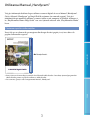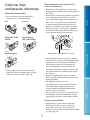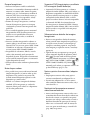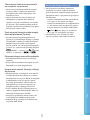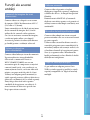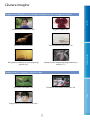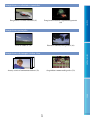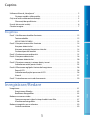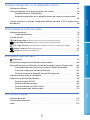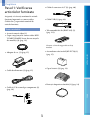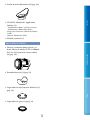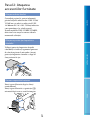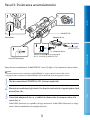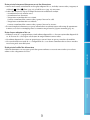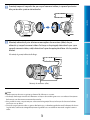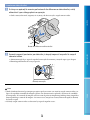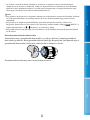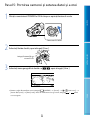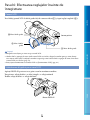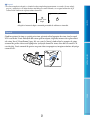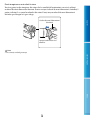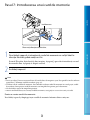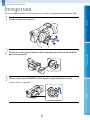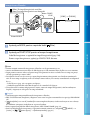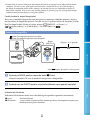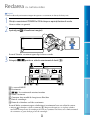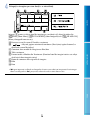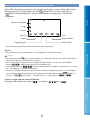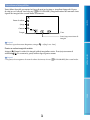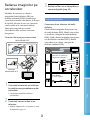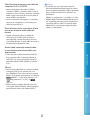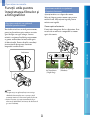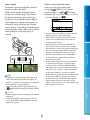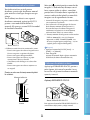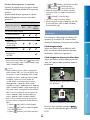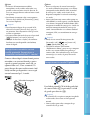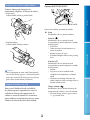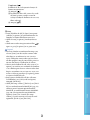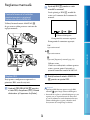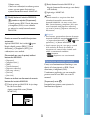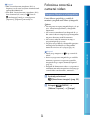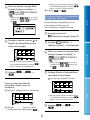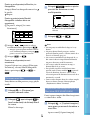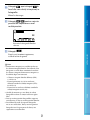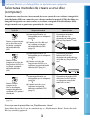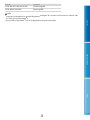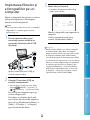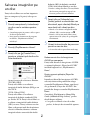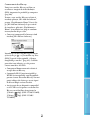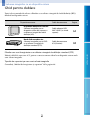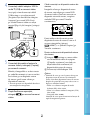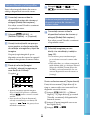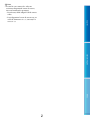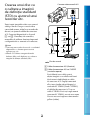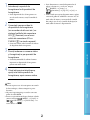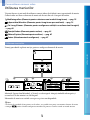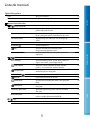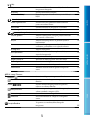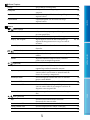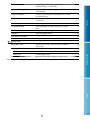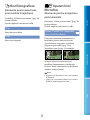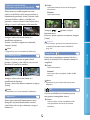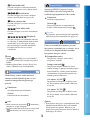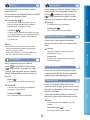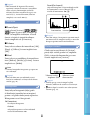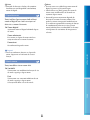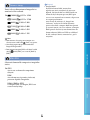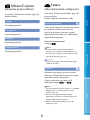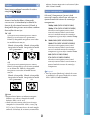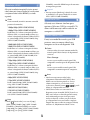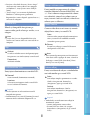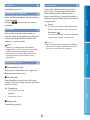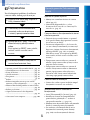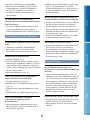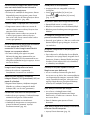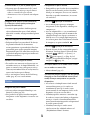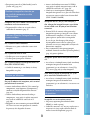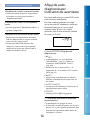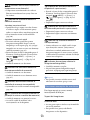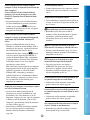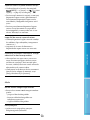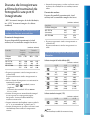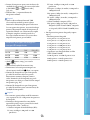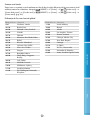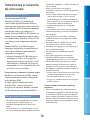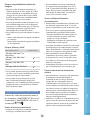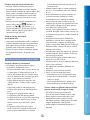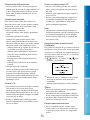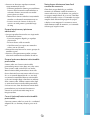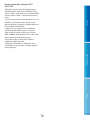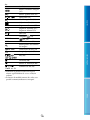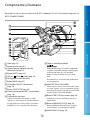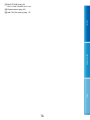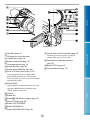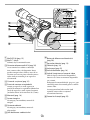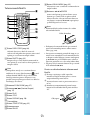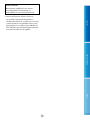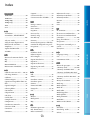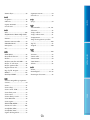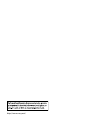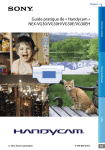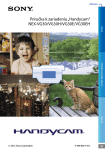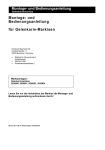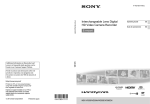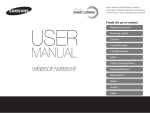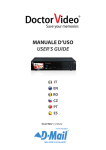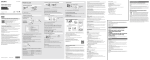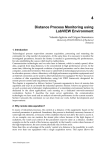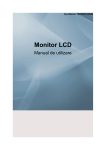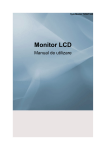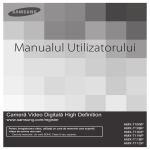Download Manual „Handycam” NEX-VG30/VG30H/VG30E/VG30EH
Transcript
clic Cuprins Manual „Handycam” NEX-VG30/VG30H/VG30E/VG30EH Căutare imagine Index 2012 Sony Corporation 4-440-803-31(1) RO Utilizarea Manual „Handycam” Cuprins Veţi găsi informaţii detaliate despre utilizarea camerei digitale în acest Manual „Handycam”. Citiţi şi Manual „Handycam” pe lângă Ghid de acţionare (un manual separat). Veţi găsi informaţii despre modul de utilizare a camerei video cu un computer în Ghid de acţionare şi în „PlayMemories Home Help Guide” care este Ajutorul software-ului „PlayMemories Home” livrat. Căutarea rapidă a informaţiilor Faceţi clic pe un element de pe marginea din dreapta fiecărei pagini şi veţi trece direct la pagina elementului respectiv. Căutare imagine Faceţi clic aici. Puteţi căuta un element după cuvântul cheie folosind Adobe Reader. Consultaţi Ajutorul programului Adobe Reader pentru sugestii de utilizare a Adobe Reader. De asemenea, puteţi scoate la imprimantă Manual „Handycam”. Index RO Citiţi mai întâi următoarele informaţii Elementele de meniu, ecranul LCD, vizorul şi obiectivul Utilizarea camerei video Nu ţineţi camera video de următoarele componente şi de capacele mufelor. Ecran LCD Obiectiv (NEX-VG30H/ VG30EH) Parasolar obiectiv (NEX-VG30H/VG30EH) Cuprins Vizor Elementele de meniu marcate cu gri nu sunt disponibile în condiţiile curente de înregistrare sau redare. Ecranul LCD şi vizorul sunt produse cu ajutorul unei tehnologii extrem de precise, astfel că peste 99,99% dintre pixeli sunt funcţionali. Cu toate acestea, este posibil ca pe ecranul LCD să apară în mod constant nişte puncte mici negre şi/sau luminoase (de culoare albă, roşie, albastră sau verde). Aceste puncte reprezintă rezultatul normal al procesului de fabricaţie şi nu afectează în niciun fel înregistrarea. Puncte negre Camera video nu este rezistentă la praf, la stropi sau la apă. Consultaţi pagina „Despre manevrarea camerei video” (pag. 110). Despre setarea limbii RO Afişajele de pe ecran în diverse limbi sunt utilizate pentru ilustrarea procedurilor de funcţionare. Dacă este necesar, înainte de utilizarea camerei video, schimbaţi limba afişată pe ecran (pag. 25). Index Nu înregistraţi imagini cu soarele şi nu lăsaţi camera video la soare o perioadă lungă de timp. Interiorul camerei video poate fi deteriorat. Dacă lumina soarelui este focalizată pe un obiect din apropiere, se poate produce un incendiu. Când trebuie să plasaţi camera video sub acţiunea directă a soarelui, ataşaţi capacul obiectivului. Expunerea îndelungată la soare a ecranului LCD, a vizorului sau a lentilelor poate provoca disfuncţionalităţi. Nu îndreptaţi camera spre soare. Procedând astfel, aceasta ar putea funcţiona necorespunzător. Înregistraţi imagini ale soarelui numai în condiţii de luminozitate scăzută, cum ar fi în amurg. Nu vă uitaţi la soare sau la o sursă puternică de lumină printr-un obiectiv demontat. Aceasta poate provoca afectare irecuperabilă a ochilor. Căutare imagine Puncte albe, roşii, albastre sau verzi Microfon încorporat Despre înregistrare Salvarea tuturor datelor de imagine înregistrate Note despre redare Suporturile DVD înregistrate cu o calitate a imaginii de înaltă definiţie (HD) pot fi redate cu dispozitive compatibile cu standardul AVCHD. Nu puteţi reda discuri înregistrate cu o calitate a imaginii de înaltă definiţie (HD) cu DVD playere/recordere deoarece nu sunt compatibile cu formatul AVCHD. Dacă introduceţi un disc înregistrat cu formatul AVCHD (calitate a imaginii de înaltă definiţie (HD)) într-un DVD player/recorder, este posibil să nu mai puteţi scoate discul. Pentru a evita pierderea datelor de imagine, salvaţi periodic toate imaginile înregistrate pe un suport extern. Pentru a salva imagini pe computer, consultaţi pagina 58, iar pentru a salva imagini pe suporturi externe, consultaţi pagina 64. Tipul de discuri sau suporturi pe care pot fi salvate imaginile depinde de opţiunea [Mod ] selectată când au fost înregistrate REC imaginile. Filmele înregistrate cu [Calitate 50p] 60p] (NEX-VG30/VG30H), [Calitate (NEX-VG30E/VG30EH) sau [Calitate maximă] pot fi salvate pe suporturi externe sau pe discuri Blu-ray (pag. 62, 64). Căutare imagine Cuprins Suporturi DVD înregistrate cu o calitate HD a imaginii (înaltă definiţie) Pentru o funcţionare stabilă a cardului de memorie, se recomandă să formataţi cardul de memorie cu camera video, înainte de prima utilizare (pag. 87). La formatarea cardului de memorie vor fi şterse toate datele stocate pe card, iar datele vor fi irecuperabile. Salvaţi datele importante pe calculator etc. Înainte de a începe înregistrarea, verificaţi funcţia de înregistrare pentru a vă asigura că imaginile şi sunetul sunt înregistrate fără probleme. Nu se acordă despăgubiri pentru conţinutul înregistrărilor, chiar dacă înregistrarea sau redarea nu este posibilă din cauza unei defecţiuni a camerei video, a cardului de memorie etc. Pentru a vizualiza înregistrările realizate cu camera video pe un televizor, un televizor cu format NTSC este necesar pentru NEX-VG30/ VG30H, iar un televizor cu format PAL este necesar pentru NEX-VG30E/VG30EH. Programele de televiziune, filmele, casetele video şi alte materiale pot fi protejate de drepturile de autor. Înregistrarea neautorizată a unor astfel de materiale poate să contravină legilor drepturilor de autor. Folosiţi camera video conform reglementărilor locale. Note cu privire la acumulator/adaptor de c.a. Este posibil să nu puteţi reda în mod normal imagini înregistrate cu camera video pe alte dispozitive. Este posibil să nu puteţi reda în mod normal imagini înregistrate cu alte dispozitive pe camera video. Filmele cu o calitate a imaginii de definiţie standard (STD) înregistrate pe carduri de memorie SD nu pot fi redate cu echipamente AV ale altor producători. După oprirea camerei video, aveţi grijă să scoateţi acumulatorul sau adaptorul de c.a. Deconectaţi adaptorul de c.a. de la camera video ţinând în mână atât camera video, cât şi conectorul de c.c. Notă privind temperatura camerei video/acumulatorului RO Atunci când temperatura camerei video sau a acumulatorului devine deosebit de ridicată sau deosebit de scăzută, este posibil să nu puteţi înregistra sau reda pe camera video; aceasta se datorează funcţiilor de protecţie ale camerei video care se activează în astfel de situaţii. În acest caz, apare un indicator pe ecranul LCD (pag. 100) sau pe vizor. Index Când camera video este conectată la un computer sau accesorii Observaţii despre folosire Dacă nu puteţi înregistra/reda imagini, efectuaţi procedura [Format] Dacă înregistraţi/ştergeţi imagini în mod repetat pe o perioadă lungă de timp, se produce o fragmentare a datelor pe cardul de memorie. Imaginile nu pot fi salvate sau înregistrate. Într-un astfel de caz, salvaţi mai întâi imaginile pe un PC etc., apoi efectuaţi [Format] atingând (MENU) [Setare] [ ( Setări . suport)] [Format] Căutare imagine Observaţii despre accesoriile opţionale Nu efectuaţi nici una dintre următoarele acţiuni. În caz contrar, cardul de memorie poate fi deteriorat, imaginile înregistrate pot fi imposibil de redat, se pot pierde sau pot apărea alte defecţiuni. scoaterea cardului de memorie când ledul de acces (pag. 29) este aprins sau clipeşte scoaterea acumulatorului sau a adaptorului de c.a. din camera video sau supunerea camerei la şocuri mecanice sau vibraţii când ledurile (Film)/ (Foto) (pag. 32) sau ledul de acces (pag. 29) sunt aprinse sau clipesc Când folosiţi o curea de umăr (se vinde separat), nu izbiţi camera video de obiecte. Cuprins Nu încercaţi să formataţi cardul de memorie al camerei video cu ajutorul computerului. Procedând astfel, camera video poate să nu funcţioneze corect. Atunci când conectaţi camera video la un alt dispozitiv cu ajutorul unor cabluri de legătură, aveţi grijă să introduceţi corect mufa de conectare. Dacă introduceţi forţat mufa în terminal, veţi deteriora terminalul şi pot apărea defecţiuni ale camerei video. Recomandăm folosirea unor accesorii Sony originale. Este posibil ca în anumite ţări/regiuni să nu fie disponibile accesoriile originale Sony. Despre acest manual, ilustraţii şi afişaje de pe ecran Index Imaginile folosite ca exemplu în acest manual în scopul ilustrării sunt realizate cu o cameră foto digitală, de aceea pot fi diferite de imaginile şi indicatorii de ecran care apar pe camera dvs. video. Iar ilustraţiile camerei video şi a indicaţiilor de pe ecran sunt exagerate sau simplificate pentru o înţelegere mai clară. În acest manual, discul DVD înregistrat cu o calitate a imaginii de înaltă definiţie (HD) este numit disc de înregistrare AVCHD. Designul şi specificaţiile camerei video şi ale accesoriilor pot fi modificate fără preaviz. Indicatorii de pe ecran din acest manual sunt cei pentru NEX-VG30. RO Funcţii ale acestei unităţi Utilizare manuală Senzorul de imagine de mari dimensiuni Camera video este echipată cu un senzor de imagine CMOS de dimensiune APS-C (23,5 mm × 15,6 mm). Zona senzorului este de 20 de ori mai mare decât senzorul de imagine de 1/3 inchi utilizat des la camerele video existente. Cu cât este mai mare senzorul de imagine, cu atât mai puţin adânc este câmpul. Aceasta vă permite să reduceţi focalizarea pe fundal pentru a evidenţia subiectul. Cuprins Camera video vă permite să reglaţi diafragma, timpul de expunere, amploarea, echilibru de alb etc., în timpul înregistrării filmului. Butonul rotativ MANUAL şi butoanele dedicate sunt oferite pentru a vă permite să utilizaţi camera video după cum doriţi, mai confortabil. Microfon de înaltă performanţă Sistem cu obiective interschimbabile Camera video foloseşte sistem de montură E pentru obiective interschimbabile. Obiectivul cu montură E livrat cu NEX-VG30H/VG30EH, care are un mecanism optic de compensare a mişcării camerei (mod Activ), este un obiectiv cu zoom acţionat electric, cu factor ridicat de mărire care poate mări de până la 11 ori. Utilizaţi un Adaptor pentru montură (se vinde separat) pentru a utiliza şi obiective α (obiective cu montură A) (se vinde separat). Puteţi alege obiectivul corect pentru condiţiile de înregistrare sau subiecţi. O mare varietate de obiective speciale vor lărgi expresivitatea vizuală. Talpă cu interfaţă multiplă Căutare imagine Camera video adoptă un sistem cu zonă pentru microfon care are o structură bazată pe patru capsule. Camera video creează localizare corectă a sunetului prin procesarea semnalului de la microfon şi obţine atât senzaţie realistă, cât şi localizare frontală şi înregistrează sunete clare şi cu zgomot redus. Microfonul de înaltă performanţă va face filmele de înaltă definiţie mai atrăgătoare. Se pot utiliza un adaptor pentru Cutie XLR (se vinde separat) şi un bliţ (se vinde separat) compatibile cu Talpă cu interfaţă multiplă. Index RO Căutare imagine Înregistrarea filmelor cu o claritate similară cu cea a imaginilor statice Cuprins Reglarea culorii (48) Focalizarea manuală (44) Cu luminozitate superioară (76) Înregistrarea similară cu cea a imaginii pe peliculă (85) Obţinerea unei imagini mai impresionante şi artistice (77) Căutare imagine Defocalizarea fundalului (50) Înregistrarea cu camera video în mână Prevenirea vibraţiilor (79) Urmărirea unui subiect în mişcare (79) Index Înregistrarea de la nivelul solului (48) RO Înregistrarea cu claritate a sunetului Înregistrarea naturală a zgomotului puternic (81) Cuprins Înregistrarea cu sunet surround (47) Înregistrarea peisajelor Cerul în culori vii (76) Păstrarea stabilităţii înregistrării (81) Căutare imagine Înregistrarea de imagini statice clare Aceeaşi scenă cu luminozitate diferită (78) Surprinderea momentului perfect (78) Index RO Cuprins Cuprins Utilizarea Manual „Handycam”.. . . . . . . . . . . . . . . . . . . . . . . . . . . . . . . . . . . . . . . . . . . . . . . . . . . . . . . . . . . . . . . . . . . 2 Căutarea rapidă a informaţiilor.. . . . . . . . . . . . . . . . . . . . . . . . . . . . . . . . . . . . . . . . . . . . . . . . . . . . . . . . . . 2 Citiţi mai întâi următoarele informaţii.. . . . . . . . . . . . . . . . . . . . . . . . . . . . . . . . . . . . . . . . . . . . . . . . . . . . . . . . . . . 3 Observaţii despre folosire.. . . . . . . . . . . . . . . . . . . . . . . . . . . . . . . . . . . . . . . . . . . . . . . . . . . . . . . . . . . . . . . . . 5 Funcţii ale acestei unităţi.. . . . . . . . . . . . . . . . . . . . . . . . . . . . . . . . . . . . . . . . . . . . . . . . . . . . . . . . . . . . . . . . . . . . . . . . . . 6 Căutare imagine.. . . . . . . . . . . . . . . . . . . . . . . . . . . . . . . . . . . . . . . . . . . . . . . . . . . . . . . . . . . . . . . . . . . . . . . . . . . . . . . . . . . . . 7 Pregătirea 12 12 13 14 14 14 14 15 18 20 23 25 26 26 26 27 29 Căutare imagine Pasul 1: Verificarea articolelor furnizate.. . . . . . . . . . . . . . . . . . . . . . . . . . . . . . . . . . . . . . . . . . . . . . . . . . . . . . . Toate modelele.. . . . . . . . . . . . . . . . . . . . . . . . . . . . . . . . . . . . . . . . . . . . . . . . . . . . . . . . . . . . . . . . . . . . . . . . . . . . NEX-VG30H/VG30EH.. . . . . . . . . . . . . . . . . . . . . . . . . . . . . . . . . . . . . . . . . . . . . . . . . . . . . . . . . . . . . . . . . . . . . Pasul 2: Ataşarea accesoriilor furnizate.. . . . . . . . . . . . . . . . . . . . . . . . . . . . . . . . . . . . . . . . . . . . . . . . . . . . . . . Ataşarea obiectivului. . . . . . . . . . . . . . . . . . . . . . . . . . . . . . . . . . . . . . . . . . . . . . . . . . . . . . . . . . . . . . . . . . . . . Ataşarea protecţiei împotriva vântului.. . . . . . . . . . . . . . . . . . . . . . . . . . . . . . . . . . . . . . . . . . . . . . . Fixarea capacului bateriei.. . . . . . . . . . . . . . . . . . . . . . . . . . . . . . . . . . . . . . . . . . . . . . . . . . . . . . . . . . . . . . . Pasul 3: Încărcarea acumulatorului.. . . . . . . . . . . . . . . . . . . . . . . . . . . . . . . . . . . . . . . . . . . . . . . . . . . . . . . . . . . . Pasul 4: Ataşarea obiectivului.. . . . . . . . . . . . . . . . . . . . . . . . . . . . . . . . . . . . . . . . . . . . . . . . . . . . . . . . . . . . . . . . . . . Scoaterea obiectivului.. . . . . . . . . . . . . . . . . . . . . . . . . . . . . . . . . . . . . . . . . . . . . . . . . . . . . . . . . . . . . . . . . . . Pasul 5: Pornirea camerei şi setarea datei şi a orei.. . . . . . . . . . . . . . . . . . . . . . . . . . . . . . . . . . . . . . . . . . Schimbarea setării pentru limbă.. . . . . . . . . . . . . . . . . . . . . . . . . . . . . . . . . . . . . . . . . . . . . . . . . . . . . . . Pasul 6: Efectuarea reglajelor înainte de înregistrare.. . . . . . . . . . . . . . . . . . . . . . . . . . . . . . . . . . . . . . Panoul LCD.. . . . . . . . . . . . . . . . . . . . . . . . . . . . . . . . . . . . . . . . . . . . . . . . . . . . . . . . . . . . . . . . . . . . . . . . . . . . . . . . . Schimbarea afişajului pe ecranul LCD.. . . . . . . . . . . . . . . . . . . . . . . . . . . . . . . . . . . . . . . . . . . . . . . . Vizorul.. . . . . . . . . . . . . . . . . . . . . . . . . . . . . . . . . . . . . . . . . . . . . . . . . . . . . . . . . . . . . . . . . . . . . . . . . . . . . . . . . . . . . . . Pasul 7: Introducerea unui card de memorie.. . . . . . . . . . . . . . . . . . . . . . . . . . . . . . . . . . . . . . . . . . . . . . . . Înregistrare/Redare RO 31 32 33 35 37 38 39 39 Index Înregistrare.. . . . . . . . . . . . . . . . . . . . . . . . . . . . . . . . . . . . . . . . . . . . . . . . . . . . . . . . . . . . . . . . . . . . . . . . . . . . . . . . . . . . . . . . . Înregistrarea filmelor.. . . . . . . . . . . . . . . . . . . . . . . . . . . . . . . . . . . . . . . . . . . . . . . . . . . . . . . . . . . . . . . . . . . . . Realizarea fotografiilor.. . . . . . . . . . . . . . . . . . . . . . . . . . . . . . . . . . . . . . . . . . . . . . . . . . . . . . . . . . . . . . . . . . . Redarea cu camera video.. . . . . . . . . . . . . . . . . . . . . . . . . . . . . . . . . . . . . . . . . . . . . . . . . . . . . . . . . . . . . . . . . . . . . . . . Operarea camerei video în timpul redării unui film.. . . . . . . . . . . . . . . . . . . . . . . . . . . . . . . . Vizualizarea fotografiilor.. . . . . . . . . . . . . . . . . . . . . . . . . . . . . . . . . . . . . . . . . . . . . . . . . . . . . . . . . . . . . . . . Redarea imaginilor pe un televizor.. . . . . . . . . . . . . . . . . . . . . . . . . . . . . . . . . . . . . . . . . . . . . . . . . . . . . . . . . . . . Listă de conectare.. . . . . . . . . . . . . . . . . . . . . . . . . . . . . . . . . . . . . . . . . . . . . . . . . . . . . . . . . . . . . . . . . . . . . . . . Operaţiuni avansate 42 42 42 44 44 45 45 46 Cuprins 47 47 48 48 50 50 50 51 51 52 54 54 55 56 56 Căutare imagine Funcţii utile pentru înregistrarea filmelor şi a fotografiilor.. . . . . . . . . . . . . . . . . . . . . . . . . . . . . . . Ajustarea măririi cu ajutorul inelului pentru zoom.. . . . . . . . . . . . . . . . . . . . . . . . . . . . . . . . Ajustarea măririi cu ajutorul clapetei de zoom.. . . . . . . . . . . . . . . . . . . . . . . . . . . . . . . . . . . . . Ajustarea manuală a focalizării.. . . . . . . . . . . . . . . . . . . . . . . . . . . . . . . . . . . . . . . . . . . . . . . . . . . . . . . . . Utilizarea focalizării extinse.. . . . . . . . . . . . . . . . . . . . . . . . . . . . . . . . . . . . . . . . . . . . . . . . . . . . . . . . . . . . . Selectarea unei calităţi a imaginii de înaltă definiţie (HD) sau a unei calităţi standard (STD).. . . . . . . . . . . . . . . . . . . . . . . . . . . . . . . . . . . . . . . . . . . . . . . . . . . . . . . . . . . . . . . . . . . . . . . . . . . . . Selectarea modului de înregistrare.. . . . . . . . . . . . . . . . . . . . . . . . . . . . . . . . . . . . . . . . . . . . . . . . . . . Folosirea funcţiei de urmărire şi focalizare.. . . . . . . . . . . . . . . . . . . . . . . . . . . . . . . . . . . . . . . . . . Înregistrarea sunetului cu mai multă prezenţă (înregistrare a sunetului surround pe 5,1 canale).. . . . . . . . . . . . . . . . . . . . . . . . . . . . . . . . . . . . . . . . . . . . . . . . . . . . . . . . . . . . . . . . . Înregistrarea în modul Oglindă.. . . . . . . . . . . . . . . . . . . . . . . . . . . . . . . . . . . . . . . . . . . . . . . . . . . . . . . . Înregistrarea la un unghi diferit.. . . . . . . . . . . . . . . . . . . . . . . . . . . . . . . . . . . . . . . . . . . . . . . . . . . . . . . . Reglare Echilibru de alb.. . . . . . . . . . . . . . . . . . . . . . . . . . . . . . . . . . . . . . . . . . . . . . . . . . . . . . . . . . . . . . . . . Reglarea manuală.. . . . . . . . . . . . . . . . . . . . . . . . . . . . . . . . . . . . . . . . . . . . . . . . . . . . . . . . . . . . . . . . . . . . . . . . . . . . . . . . . Controlul manual al setărilor pentru imagini cu ajutorul butonului rotativ MANUAL.. . . . . . . . . . . . . . . . . . . . . . . . . . . . . . . . . . . . . . . . . . . . . . . . . . . . . . . . . . . . . . . . . . . . . . . . . . . . . . . . . . . . Reglare IRIS.. . . . . . . . . . . . . . . . . . . . . . . . . . . . . . . . . . . . . . . . . . . . . . . . . . . . . . . . . . . . . . . . . . . . . . . . . . . . . . . . Reglare Viteză obturator.. . . . . . . . . . . . . . . . . . . . . . . . . . . . . . . . . . . . . . . . . . . . . . . . . . . . . . . . . . . . . . . . Ajustare Expunere.. . . . . . . . . . . . . . . . . . . . . . . . . . . . . . . . . . . . . . . . . . . . . . . . . . . . . . . . . . . . . . . . . . . . . . . . Operaţiune manuală avansată .. . . . . . . . . . . . . . . . . . . . . . . . . . . . . . . . . . . . . . . . . . . . . . . . . . . . . . . . Folosirea corectă a camerei video.. . . . . . . . . . . . . . . . . . . . . . . . . . . . . . . . . . . . . . . . . . . . . . . . . . . . . . . . . . . . . Ştergerea filmelor şi a fotografiilor.. . . . . . . . . . . . . . . . . . . . . . . . . . . . . . . . . . . . . . . . . . . . . . . . . . . . Protejarea filmelor şi a fotografiilor înregistrate (Protejare).. . . . . . . . . . . . . . . . . . . . . . Divizarea unui film.. . . . . . . . . . . . . . . . . . . . . . . . . . . . . . . . . . . . . . . . . . . . . . . . . . . . . . . . . . . . . . . . . . . . . . . . Capturarea unei fotografii dintr-un film (doar NEX-VG30/VG30H).. . . . . . . . . . . . . . Salvarea filmelor şi a fotografiilor cu ajutorul unui computer Selectarea metodei de creare a unui disc (computer).. . . . . . . . . . . . . . . . . . . . . . . . . . . . . . . . . . . . . 58 Importarea filmelor şi a fotografiilor pe un computer.. . . . . . . . . . . . . . . . . . . . . . . . . . . . . . . . . . . . . 60 Salvarea imaginilor pe un disc.. . . . . . . . . . . . . . . . . . . . . . . . . . . . . . . . . . . . . . . . . . . . . . . . . . . . . . . . . . . . . . . . . . 61 Index RO 10 Salvarea imaginilor cu un dispozitiv extern Cuprins Ghid pentru dublare.. . . . . . . . . . . . . . . . . . . . . . . . . . . . . . . . . . . . . . . . . . . . . . . . . . . . . . . . . . . . . . . . . . . . . . . . . . . . . . 63 Salvarea imaginilor cu un dispozitiv extern de stocare.. . . . . . . . . . . . . . . . . . . . . . . . . . . . . . . . . . . . 64 Salvarea filmelor şi a fotografiilor.. . . . . . . . . . . . . . . . . . . . . . . . . . . . . . . . . . . . . . . . . . . . . . . . . . . . . . 66 Redarea imaginilor de pe un dispozitiv extern de stocare cu camera video .. . . . . . . . . . . . . . . . . . . . . . . . . . . . . . . . . . . . . . . . . . . . . . . . . . . . . . . . . . . . . . . . . . . . . . . . . . . . . . . . . . . . . . . . . . . . . . . 66 Crearea unui disc cu o calitate a imaginii de definiţie standard (STD) cu ajutorul unui recorder etc... . . . . . . . . . . . . . . . . . . . . . . . . . . . . . . . . . . . . . . . . . . . . . . . . . . . . . . . . . . . . . . . . . . . . . . . . . . . . . . . . . . . . . . . 68 Personalizarea camerei video Utilizarea meniurilor.. . . . . . . . . . . . . . . . . . . . . . . . . . . . . . . . . . . . . . . . . . . . . . . . . . . . . . . . . . . . . . . . . . . . . . . . . . . . . . Utilizarea meniurilor.. . . . . . . . . . . . . . . . . . . . . . . . . . . . . . . . . . . . . . . . . . . . . . . . . . . . . . . . . . . . . . . . . . . . . Liste de meniuri.. . . . . . . . . . . . . . . . . . . . . . . . . . . . . . . . . . . . . . . . . . . . . . . . . . . . . . . . . . . . . . . . . . . . . . . . . . . . . . . . . . . Mod fotografiere (Elemente pentru selectarea unui mod de înregistrare).. . . . . . . . . . . . . . . . . . . . . . . . . Aparat foto/Microfon (Elemente pentru înregistrare particularizată). . . . . . . . . . . . . . . . . . . . . . . . . . Cal. imag./Dimens. (Elemente pentru configurarea calităţii sau a dimensiunii imaginii).. . . . . . . . . . Editare/Copiere (Elemente pentru editare). . . . . . . . . . . . . . . . . . . . . . . . . . . . . . . . . . . . . . . . . . . . . . . . . . . . . . Setare (Alte elemente de configurare).. . . . . . . . . . . . . . . . . . . . . . . . . . . . . . . . . . . . . . . . . . . . . . . . . . . . . . . . . . . 70 70 71 75 75 85 87 87 Depanarea.. . . . . . . . . . . . . . . . . . . . . . . . . . . . . . . . . . . . . . . . . . . . . . . . . . . . . . . . . . . . . . . . . . . . . . . . . . . . . . . . . . . . . . 94 Afişaj de auto-diagnosticare/Indicatori de avertizare.. . . . . . . . . . . . . . . . . . . . . . . . . . . . . . . . . . . . 100 Durata de înregistrare a filmelor/numărul de fotografii care pot fi înregistrate.. . . . . 104 Durata anticipată de înregistrare şi redare cu fiecare acumulator.. . . . . . . . . . . . . 104 Durata de înregistrare anticipată a filmelor.. . . . . . . . . . . . . . . . . . . . . . . . . . . . . . . . . . . . . . . . 104 Numărul anticipat de fotografii care pot fi înregistrate.. . . . . . . . . . . . . . . . . . . . . . . . . . 105 Utilizarea camerei video în străinătate.. . . . . . . . . . . . . . . . . . . . . . . . . . . . . . . . . . . . . . . . . . . . . . . . . . . . . . . 106 Întreţinerea şi măsurile de precauţie.. . . . . . . . . . . . . . . . . . . . . . . . . . . . . . . . . . . . . . . . . . . . . . . . . . . . . . . . . 108 Despre formatul AVCHD.. . . . . . . . . . . . . . . . . . . . . . . . . . . . . . . . . . . . . . . . . . . . . . . . . . . . . . . . . . . . . . . . 108 Despre cardul de memorie.. . . . . . . . . . . . . . . . . . . . . . . . . . . . . . . . . . . . . . . . . . . . . . . . . . . . . . . . . . . . 108 Despre acumulatorul „InfoLITHIUM”.. . . . . . . . . . . . . . . . . . . . . . . . . . . . . . . . . . . . . . . . . . . . . . . . . 109 Despre manevrarea camerei video.. . . . . . . . . . . . . . . . . . . . . . . . . . . . . . . . . . . . . . . . . . . . . . . . . . . 110 Indicatori de ecran.. . . . . . . . . . . . . . . . . . . . . . . . . . . . . . . . . . . . . . . . . . . . . . . . . . . . . . . . . . . . . . . . . . . . . . . . . . . . . . . 115 Componente şi butoane.. . . . . . . . . . . . . . . . . . . . . . . . . . . . . . . . . . . . . . . . . . . . . . . . . . . . . . . . . . . . . . . . . . . . . . . . 117 Index.. . . . . . . . . . . . . . . . . . . . . . . . . . . . . . . . . . . . . . . . . . . . . . . . . . . . . . . . . . . . . . . . . . . . . . . . . . . . . . . . . . . . . . . . . . . . . . . . 123 RO 11 Index Consultare rapidă Căutare imagine Informaţii suplimentare Pregătirea Pasul 1: Verificarea articolelor furnizate Cablu de conectare A/V (1) (pag. 40) Cablu USB (1) (pag. 64) Telecomandă fără fir (RMT-835) (1) (pag. 121) Cuprins Asiguraţi-vă că aveţi următoarele articole furnizate împreună cu camera video. Cifrele din ( ) reprezintă numărul de articole furnizate. Toate modelele Această cameră video (1) Capac corp (ataşat la camera video NEXVG30H/VG30EH; livrat, dar nu ataşat la alte modele) (1) (pag. 18) O baterie cu litiu de tip pastilă este deja instalată. Adaptor de c.a. (1) (pag. 15) Cablu de alimentare (1) (pag. 15) Cablu A/V de semnal pe componente (1) (pag. 39) Acumulator reîncărcabil (NP-FV70) (1) (pag. 15) Capac baterie (1) (pag. 14) Protecţie împotriva vântului (1) (pag. 14) Căutare imagine Index RO 12 Ocular de mari dimensiuni (1) (pag. 28) CD-ROM „Handycam” Application Software (1) Cuprins „PlayMemories Home” (software, inclusiv „PlayMemories Home Help Guide”) Image Data Converter (software dezvoltare RAW) Manual „Handycam” (PDF) Ghid de acţionare (1) NEX-VG30H/VG30EH Parasolar obiectiv (1) (pag. 22) Capac obiectiv faţă (ataşat la obiectiv) (1) (pag. 18) Capac obiectiv spate (1) (pag. 18) Index Obiectiv cu zoom acţionat electric, cu factor ridicat de mărire (E PZ 18-200mm F3.5-6.3 OSS) (ataşat la camera video) (1) (pag. 18) Căutare imagine RO 13 Pasul 2: Ataşarea accesoriilor furnizate Ataşarea obiectivului Cuprins Consultaţi pagina 18 pentru informaţii privind ataşarea obiectivului. NEX-VG30/ VG30E nu este oferit cu obiectivul E PZ 18-200mm F3.5-6.3 OSS. Utilizaţi obiective corespunzătoare (se vând separat). Pentru modelele NEX-VG30H/VG30EH, obiectivul este ataşat la camera video la momentul achiziţiei. Ataşarea protecţiei împotriva vântului Căutare imagine Utilizaţi protecţia împotriva vântului când doriţi să reduceţi zgomotul provocat de vânt înregistrat de microfon. Ataşaţi protecţia împotriva vântului cu logo-ul Sony orientat în jos. Fixarea capacului bateriei Fixaţi capacul bateriei după ce fixaţi acumulatorul. Fixaţi capacul bateriei cu proiecţia () orientată după cum se arată în imagine. Index RO 14 Pasul 3: Încărcarea acumulatorului Cuprins Mufă DC IN Acumulator Adaptor de c.a. Cablu de alimentare La sursa de c.a. Conector de c.c. Aliniaţi semnul de pe conectorul de c.c. cu cel de pe mufa DC IN. Căutare imagine Led CHG (încărcare) Puteţi încărca acumulatorul „InfoLITHIUM” (seria V) după ce l-aţi montat în camera video. Note Nu puteţi monta un alt acumulator „InfoLITHIUM” în camera video decât unul din seria V. Nu puteţi ataşa acumulatorul „InfoLITHIUM” NP-FV30/FV50, chiar dacă aparţine seriei V. 1 2 3 Glisaţi comutatorul POWER la OFF (setarea implicită). Montaţi acumulatorul glisându-l în direcţia indicată de săgeată până când acesta face clic. Ledul CHG (încărcare) se aprinde şi începe încărcarea. Ledul CHG (încărcare) se stinge atunci când acumulatorul este complet încărcat. RO 15 Index Conectaţi adaptorul de c.a. şi cablul de alimentare la camera video şi la sursa de c.a. 4 Atunci când bateria este încărcată, deconectaţi adaptorul de c.a. de la mufa DC IN a camerei video. Durată de încărcare Acumulator NP-FV70 (furnizat) NP-FV100 Durată de încărcare 195 390 Cuprins Durata aproximativă (min.) necesară atunci când încărcaţi complet un acumulator complet descărcat. Duratele de încărcare prezentate în tabel au fost stabilite la încărcarea camerei video la o temperatură de 25 C. Se recomandă să încărcaţi acumulatorul la un interval de temperatură între 10 C şi 30 C. Sugestii Atunci când camera video este pornită, puteţi verifica autonomia aproximativă a acumulatorului cu ajutorul indicatorului din colţul din dreapta sus al ecranului LCD. Pentru a scoate acumulatorul Căutare imagine Glisaţi comutatorul POWER la OFF. Glisaţi pârghia de decuplare BATT (acumulator) () şi scoateţi acumulatorul (). Pârghie de decuplare BATT (acumulator) Pentru a utiliza o sursă de c.a. ca sursă de alimentare Conectaţi în acelaşi mod ca şi la „Pasul 3: Încărcarea acumulatorului” (pag. 15). Chiar dacă acumulatorul este montat, acesta nu este descărcat. Index Încărcarea acumulatorului în străinătate Puteţi încărca acumulatorul în orice ţară/regiune utilizând adaptorul de c.a. furnizat împreună cu camera video, la o tensiune între 100 V - 240 V, 50 Hz/60 Hz de c.a. Note Nu folosiţi un transformator electric de tensiune. RO 16 Note privind ataşarea/detaşarea sursei de alimentare Cuprins Atunci când scoateţi acumulatorul sau decuplaţi adaptorul de c.a., închideţi camera video şi asiguraţi-vă (Film)/ (Foto) (pag. 32) şi ledul de acces (pag. 29) sunt stinse. că ledurile Ledul CHG (încărcare) clipeşte în timpul încărcării în următoarele condiţii: Acumulatorul nu este montat corect. Acumulatorul este deteriorat. Temperatura acumulatorului este scăzută. Scoateţi acumulatorul din camera video şi puneţi-l într-un loc cald. Temperatura acumulatorului este ridicată. Scoateţi acumulatorul din camera video şi puneţi-l într-un loc răcoros. În setarea implicită, alimentarea se opreşte automat dacă nu utilizaţi camera video timp de aproximativ 5 minute; acest lucru se întâmplă pentru a economisi energia bateriei ([Oprire automată], pag. 92). Note despre adaptorul de c.a. Utilizaţi o sursă de c.a. apropiată atunci când utilizaţi adaptorul de c.a. Deconectaţi imediat adaptorul de c.a. de la sursa de c.a. dacă apare o defecţiune în timpul utilizării camerei video. Nu utilizaţi adaptorul de c.a. într-un spaţiu îngust, cum ar fi între un perete şi un obiect de mobilier. Nu scurtcircuitaţi conectorul de c.c. al adaptorului de c.a. sau borna acumulatorului cu obiecte metalice. Acest lucru poate cauza defecţiuni. Notă privind cablul de alimentare Cablul de alimentare este conceput special doar pentru utilizarea cu această cameră video şi nu trebuie utilizat cu alte echipamente electrice. Căutare imagine Index RO 17 Pasul 4: Ataşarea obiectivului Cuprins Acest manual explică modalitatea de ataşare a unui obiectiv utilizând obiectivul E PZ 18200mm F3.5-6.3 OSS care este oferit împreună cu NEX-VG30H/VG30EH (obiectivul este ataşat la camera video în momentul achiziţiei). Dacă utilizaţi alt obiectiv, consultaţi manualul de instrucţiuni livrat împreună cu respectivul obiectiv. Capac obiectiv faţă Capac obiectiv spate Inel zoom Index parasolar Buton viteză zoom Clapetă zoom Căutare imagine Comutator zoom Inel de focalizare Marcaj de montare Contacte obiectiv* * Nu atingeţi şi nu murdăriţi contactele obiectivului. Index RO 18 Scoateţi capacul corpului de pe corpul camerei video şi capacul posterior din partea din spate a obiectivului. Cuprins Montaţi obiectivul prin alinierea marcajelor de montare (albe) de pe obiectiv şi corpul camerei video. În timp ce împingeţi obiectivul uşor spre corpul camerei video, rotiţi obiectivul spre dreapta până face clic în poziţia blocat. Căutare imagine Nu uitaţi să puneţi obiectivul drept. Marcaje de montare (albe) RO 19 Index Note Când ataşaţi un obiectiv, nu apăsaţi pe butonul de eliberare a acestuia. Nu forţaţi când ataşaţi un obiectiv. Montarea cu forţa a obiectivului poate avea ca rezultat o funcţionare defectuoasă sau deteriorarea monturii obiectivului. Este posibil să existe o uşoară mişcare a obiectivului în poziţia blocat, în funcţie de obiectivul utilizat. Acesta nu este un defect. Ţineţi de corpul camerei video cu partea din faţă în jos şi schimbaţi rapid obiectivul la distanţă de locuri cu praf mult, astfel încât să împiedicaţi intrarea prafului sau a resturilor în interiorul corpului camerei video. Scoaterea obiectivului În timp ce apăsaţi la maxim pe butonul de eliberare a obiectivului, rotiţi obiectivul spre stânga până se opreşte. Când scoateţi obiectivul, asiguraţi-vă că ţineţi şi de obiectiv şi de corpul camerei video. Cuprins Buton de eliberare a obiectivului camerei video. Aliniaţi marcajul de pe capacul corpului la marcajele de montare şi rotiţi de capac spre dreapta. Eliminaţi praful înainte de a ataşa capacele. Căutare imagine Aşezaţi capacul posterior pe obiectiv şi ataşaţi capacul corpului la corpul Aliniaţi marcajele. Note Când schimbaţi obiectivul, pe imagine pot apărea praf sau resturi care intră în corpul camerei video şi se lipesc de suprafaţa senzorului de imagine (partea care funcţionează ca peliculă), în funcţie de condiţiile de înregistrare. Pe senzorul de imagine există un strat de protecţie împotriva prafului pentru a împiedica fixarea prafului pe senzorul de imagine. Cu toate acestea, ataşaţi sau scoateţi obiectivul rapid, la distanţă de locaţii cu praf. Nu lăsaţi corpul camerei video cu obiectivul şi capacul corpului scoase. Index RO 20 Dacă se fixează praf sau resturi pe senzorul de imagine Opriţi camera video şi desprindeţi obiectivul. Curăţaţi senzorul de imagine şi zona din jur utilizând un ventilator (se vinde separat) şi apoi fixaţi din nou obiectivul. Cuprins Note Nu utilizaţi un dispozitiv de pulverizat, deoarece poate arunca picături de apă în interiorul corpului camerei video. Nu puneţi capătul ventilatorului în cavitatea de dincolo de montură astfel încât capătul ventilatorului să nu atingă senzorul de imagine. Ţineţi camera video orientată în jos pentru a preveni intrarea prafului în camera video. Nu aplicaţi şocuri mecanice camerei video în timpul curăţării. Dacă nu puteţi curăţa senzorul de imagine prin procedura de mai sus, consultaţi dealerul Sony sau unitatea de service autorizată de Sony. Dacă utilizaţi un Adaptor pentru montură (se vinde separat), puteţi ataşa un obiectiv cu montură A (se vinde separat) la cameră. Pentru detalii, consultaţi instrucţiunile de operare livrate împreună cu Adaptorul pentru montură. Căutare imagine Adaptor pentru montură Funcţiile disponibile diferă în funcţie de tipul Adaptorului pentru montură. Funcţii Selectare AF/MF Selectabil pe obiectiv Mod focalizare automată (doar mod foto) Simplu Obiective SAM/SSM: selectabile pe obiectiv Alte obiective: selectabile pe tasta FOCUS Simplu/Continuu AF cu detecţie a fazei RO 21 Index LA-EA2 Disponibil Sistem AF LA-EA1 Disponibilă doar cu obiectiv SAM/SSM* AF cu contrast Focalizare automată * Cu LA-EA1, viteza de focalizare automată cu un obiectiv cu montură A ataşat va fi mai mică prin comparaţie cu un obiectiv cu montură E. (Când este ataşat un obiectiv cu montură A, viteza focalizării automate va fi de aproximativ 2 până la 7 secunde când se înregistrează cu sistemul de măsurare Sony. Viteza poate varia în funcţie de subiect, lumina ambientală etc.) Note Este posibil ca unele obiective să nu poată fi utilizate sau ca funcţionarea acestora să fie limitată. Verificaţi site-ul de asistenţă dedicat sau consultaţi unitatea de service locală autorizată Sony pentru obiective compatibile. Este posibil ca, în timpul înregistrării filmului, sunetul funcţionării obiectivului şi camerei să se (MENU) înregistreze. Puteţi evita acest lucru prin setarea Nivel înreg. audio la minim. Atingeţi [Aparat foto/Microfon] [ ( Microfon)] [Nivel înreg. audio]. Este posibil să dureze mai mult timp sau ca focalizarea să fie mai dificilă, în funcţie de obiectivul utilizat sau de subiect. Cuprins Montarea parasolarului obiectivului Aliniaţi linia roşie a parasolarului obiectivului cu cea de pe obiectiv şi montaţi parasolarul obiectivului pe obiectiv. Rotiţi parasolarul obiectivului spre dreapta până când punctul roşu al parasolarului obiectivului şi linia roşie a obiectivului se aliniază cu un clic. Căutare imagine Parasolarul obiectivului nu poate fi ataşat la obiectiv invers. Index RO 22 Pasul 5: Pornirea camerei şi setarea datei şi a orei 1 Glisaţi comutatorul POWER la ON în timp ce apăsaţi butonul verde. Cuprins Comutator POWER 2 Selectaţi limba dorită, apoi atingeţi [Urm.]. Căutare imagine Atingeţi butonul de pe ecranul LCD 3 Selectaţi zona geografică dorită cu / , apoi atingeţi [Urm.]. (MENU) [Setare] [ Pentru a regla din nou data şi ora, atingeţi ( RO 23 Setări ceas)] / până Index [Setare dată şi oră] [Dată şi oră]. Dacă un element nu este pe ecran, atingeţi ce acesta apare. 4 Setaţi [Ora de vară], apoi atingeţi [Urm.]. Dacă setaţi [Ora de vară] la [Activat], ceasul este dat cu 1 oră înainte. Cuprins 5 Selectaţi formatul datei, apoi atingeţi [Urm.]. / pentru a seta valoarea, apoi atingeţi * Se afişează ecranul de confirmare doar când setaţi ora pentru prima dată. Căutare imagine 6 Selectaţi data şi ora, atingeţi *. [Urm.] Ceasul porneşte. Note Data şi ora nu apar în timpul înregistrării, dar sunt înregistrate automat pe cardul de memorie şi pot fi (MENU) [Setare] afişate în timpul redării. Pentru a afişa data şi ora, atingeţi ( Setări redare)] [Cod de date] [Data/Ora] . [ (MENU) [Setare] [ ( Setări Puteţi opri sunetele bip de funcţionare apăsând pe . generale)] [Bip] [Dezactivat] Dacă butonul pe care l-aţi atins nu răspunde corect, calibraţi panoul tactil (pag. 111). Glisaţi comutatorul POWER la OFF. Ledul (Film) clipeşte pentru câteva secunde, iar camera video este oprită. RO 24 Index Pentru a opri alimentarea Schimbarea setării pentru limbă Puteţi schimba afişajele de pe ecran pentru a vizualiza mesajele într-o anumită limbă. (MENU) [Setare] [ ( Setări generale)] [Language Setting] o Atingeţi . limbă dorită Cuprins Căutare imagine Index RO 25 Pasul 6: Efectuarea reglajelor înainte de înregistrare Panoul LCD Deschideţi panoul LCD la 90 de grade faţă de camera video () şi apoi reglaţi unghiul (). Cuprins Max. 90 de grade Senzor privire Max. 180 de grade Max. 90 de grade Sugestii Imaginile sunt afişate pe vizor sau pe ecranul LCD. Când ochiul se apropie de vizor când ecranul LCD este închis, afişajul ecranului apare pe vizor. Puteţi seta camera video astfel ca afişajul ecranului să apară pe vizor când ochiul se apropie de vizor, chiar dacă ecranul LCD este deschis (pag. 91). Puteţi ajusta luminozitatea ecranului LCD cu [Luminozitate LCD] (pag. 91). Căutare imagine Schimbarea afişajului pe ecranul LCD Apăsaţi DISPLAY pentru a trece prin ecran în următoarea ordine: Înregistrare: afişaj detaliat afişaj simplu afişaj minimal Redare: afişaj detaliat afişaj minimal RO 26 Index Buton DISPLAY Sugestii În setarea implicită, afişajul se schimbă la afişaj simplu după aproximativ 4 secunde ([Setare afişaj], pag. 91). Afişajul trece la afişaj detaliat când atingeţi ecranul oriunde, cu excepţia butoanelor de pe ecranul LCD astfel încât să puteţi utiliza elementele. Afişajul se întunecă după o anumită perioadă de utilizare a vizorului. Cuprins aprox. 4 sec după Vizorul Când înregistraţi în timp ce priviţi prin vizor, păstraţi ochiul apropiat de vizor când ecranul LCD este închis. Dacă indicaţiile din vizor apar înceţoşate, deplasaţi maneta de reglare aflată sub vizor. Dacă [Vizor/Panou] (pag. 91) este setat la [Auto], când ochiul se apropie de vizor, senzorul de privire detectează apropierea şi afişajul comută la vizor, chiar dacă ecranul LCD este deschis. Dacă senzorul de privire nu poate detecta apropierea, imaginea rămâne afişată pe ecranul LCD. Căutare imagine Index RO 27 Dacă imaginea nu este clară în vizor Dacă nu puteţi vedea imaginea din vizor clar în condiţii de luminozitate excesivă, utilizaţi ocularul de mari dimensiuni furnizat. Pentru a ataşa ocularul de mari dimensiuni, întindeţi-l puţin şi aliniaţi-l cu şanţul ocularului din vizor. Puteţi ataşa ocularul de mari dimensiuni orientat spre dreapta sau spre stânga. Cuprins Ocular de mari dimensiuni (furnizat) Ataşaţi astfel încât să se alinieze. Note Nu scoateţi ocularul preataşat. Căutare imagine Index RO 28 Pasul 7: Introducerea unui card de memorie Cuprins Led de acces Observaţi direcţia colţului tăiat. 2 Ecranul [Pregătire fişier bază de date imagine. Aşteptaţi.] apare dacă introduceţi un card de memorie nou. Aşteptaţi să dispară ecranul. Căutare imagine 1 Deschideţi capacul şi introduceţi cardul de memorie cu colţul tăiat în direcţia ilustrată, până auziţi un clic. Închideţi capacul. Note Dacă este afişat [Crearea unui nou Fişier de bază de date de imagini a eşuat. Este posibil să nu fie suficient spaţiu liber.], formataţi cardul de memorie (pag. 87). Verificaţi sensul cardului de memorie. Dacă introduceţi forţat cardul de memorie în sensul greşit, cardul de memorie, fanta pentru cardul de memorie sau imaginile înregistrate pot fi deteriorate. Nu deschideţi capacul în timpul înregistrării. Atunci când introduceţi sau scoateţi cardul de memorie, aveţi grijă ca acesta să nu sară şi să cadă. Deschideţi capacul şi împingeţi uşor cardul de memorie înăuntru dintr-o mişcare. RO 29 Index Pentru a scoate cardul de memorie Tipuri de card de memorie ce pot fi folosite cu camera dvs. video SD Clasă de viteză „Memory Stick PRO Duo” (Mark2) 32 GB — Descrise în acest manual „Memory Stick PRO Duo” „Memory Stick XCHG Duo” Cuprins „Memory Stick PROHG Duo” Capacitate (utilizare verificată) Card de memorie SD Card de memorie SDHC Card de memorie SDXC 64 GB Card SD Nu este asigurată funcţionarea cu toate cardurile de memorie. „Memory Stick PRO Duo”, jumătate din dimensiunea „Memory Stick” sau cardurile SD de dimensiune standard pot fi folosite cu această cameră video. Nu lipiţi etichete sau alte obiecte adezive pe cardul de memorie sau pe adaptorul cardului de memorie. Acest lucru poate cauza defecţiuni. Note Un card MultiMediaCard nu poate fi folosit cu această cameră video. Filmele înregistrate pe carduri de memorie „Memory Stick XC-HG Duo” sau SDXC nu pot fi importate sau redate pe computere sau dispozitive AV care nu suportă sistemul de fişiere exFAT* prin conectarea camerei video la aceste dispozitive cu un cablu USB. Verificaţi în prealabil dacă echipamentul de conectare suportă sistemul exFAT. Dacă veţi conecta un echipament care nu suportă sistemul exFAT şi apare ecranul de formatare, nu efectuaţi formatarea. Toate datele înregistrate se vor pierde. * exFAT este un sistem de fişiere folosit pentru cardurile de memorie „Memory Stick XC-HG Duo” şi SDXC. Căutare imagine Class 4 sau mai rapid Index RO 30 Înregistrare/Redare Înregistrare În setarea implicită, filmele sunt înregistrate cu o calitate a imaginii de înaltă definiţie (HD). 1 Cuprins Fixaţi cureaua de susţinere. 3 Căutare imagine 2 Pentru a scoate capacul obiectivului, împingeţi glisierele de pe ambele părţi ale capacului. Glisaţi comutatorul POWER la ON în timp ce apăsaţi butonul verde. Camera video este pornită. Index RO 31 Înregistrarea filmelor (Film): În timpul înregistrării unui film (Foto): În timpul înregistrării unei fotografii Buton START/ STOP [STBY] [ÎNREG.] Cuprins Buton MODE Apăsaţi pe MODE pentru a aprinde ledul (Film). Ledul de înregistrare se aprinde în timpul înregistrării (pag. 120). Pentru a opri înregistrarea, apăsaţi pe START/STOP din nou. Căutare imagine Apăsaţi pe START/STOP pentru a începe înregistrarea. Note Durata maximă continuă de înregistrare a filmelor este de aproximativ 13 ore. Atunci când dimensiunea unui fişier de film depăşeşte 2 GB, următorul fişier de film este creat automat. După pornirea camerei video, veţi putea începe înregistrarea în câteva secunde. În acest timp, nu puteţi efectua operaţiuni pe camera video. Dacă datele sunt în curs de scriere pe suport după terminarea înregistrării, vor fi indicate următoarele stări. În acest timp, nu aplicaţi şocuri sau vibraţii camerei video şi nu scoateţi acumulatorul sau adaptorul de c.a. Ledul de acces (pag. 29) este aprins sau clipeşte Simbolul suportului din colţul din dreapta sus al ecranului LCD clipeşte Ţineţi obiectivul cu mâna stângă pentru a susţine camera în timpul înregistrării (când nu utilizaţi un trepied). Asiguraţi-vă că degetele nu ating microfonul. RO 32 Index Sugestii Consultaţi pagina 104 privind durata de înregistrare a filmelor. IRIS, Viteză obturator, Amploare şi Expunere sunt setate la reglare automată dacă se apasă pe PROGRAM AE. SteadyShot] este setat la [Standard] în setarea implicită. Reţineţi că obiectivul ataşat nu are o funcţie [ de stabilizare a imaginii, SteadyShot nu va putea fi utilizat. Puteţi captura fotografii din filmele înregistrate (NEX-VG30/VG30H) (pag. 56). (MENU) Puteţi verifica durata de înregistrare şi capacitatea rămasă estimată etc., atingând Setări suport)] [Informaţii mediu] (pag. 87). [Setare] [ ( Ecranul LCD al camerei video poate afişa imagini înregistrate pe întregul ecran (afişare la dimensiune completă). Cu toate acestea, poate apărea o uşoară tăiere a marginilor de sus, de jos, din dreapta şi din stânga ale imaginilor atunci când se redau pe un televizor care nu este compatibil cu afişarea la dimensiune completă. În acest caz, setaţi [Chenar ghidare] la [Activat] (pag. 81) şi înregistraţi imagini utilizând cadrul exterior afişat pe ecran pentru ghidare. Codul de date în timpul înregistrării Cuprins Data, ora şi condiţiile înregistrării sunt înregistrate automat pe cardul de memorie. Acestea nu sunt afişate în timpul înregistrării. Cu toate acestea, le puteţi verifica sub formă de [Cod de (MENU) [Setare] date] în timpul redării. Pentru a le afişa, atingeţi Setări redare)] [Cod de date] o setare dorită . [ ( Realizarea fotografiilor (Film): În timpul înregistrării unui film (Foto): În timpul înregistrării unei fotografii Buton PHOTO Clipeşte Se aprinde Căutare imagine Buton MODE Când Apăsaţi pe MODE pentru a aprinde ledul dispare, fotografia este înregistrată. (Foto). Afişajul ecranului LCD trece la modul de înregistrare a fotografiilor. Apăsaţi uşor pe PHOTO pentru a ajusta focalizarea, apoi apăsaţi complet. Indicatorul de focalizare indică starea focalizării prin aprindere/aprindere intermitentă. aprins intermitent : focalizare blocată. : camera video nu poate focaliza automat pe subiect. Recompuneţi imaginea sau schimbaţi setarea pentru focalizare. RO 33 Index Indicator de focalizare Sugestii Consultaţi pagina 105 privind numărul de fotografii înregistrabile. IRIS, Viteză obturator, ISO şi Expunere sunt setate la reglare automată dacă se apasă pe PROGRAM AE. (MENU) [Cal. imag./Dimens.] Pentru a schimba dimensiunea imaginii, atingeţi Dimens. imag.] o setare dorită . [ . Nu puteţi înregistra fotografii atâta timp cât este afişat Cuprins Căutare imagine Index RO 34 Redarea cu camera video Sugestii Camera video afişează automat imagini înregistrate ca eveniment, în funcţie de dată şi oră. Camera video este pornită. Cuprins 1 2 Glisaţi comutatorul POWER la ON în timp ce apăsaţi butonul verde. (Vizualizare imagini). Apăsaţi pe / pentru a selecta evenimentul dorit (). Ecranul Index evenimente apare când atingeţi evenimentul care este afişat în centru. Atingeţi (Schimbare scală de evenimente ) din partea dreaptă jos, ca să puteţi schimba intervalul de timp al barei de cronologie de la un an şi jumătate la trei luni, care schimbă numărul de evenimente ce poate fi afişat pe bara de cronologie. RO 35 Index La ecranul MENU Evenimente / : La evenimentul anterior/următor Nume eveniment Comutare între modul de înregistrare film/foto Bară de cronologie Buton de schimbare scală de evenimente Căutare imagine 3 Ecranul Vizualiz. eveniment apare după câteva secunde. Atingeţi 4 Atingeţi o imagine pe care doriţi s-o vizualizaţi. Cuprins Atingeţi pentru a selecta tipul de imagine pe care doriţi să-l afişaţi în index din FILM] (doar filme), [ FOTOGRAFIE] (doar fotografii) sau [ FILM/FOTO] [ (filme şi fotografii amestecate). Căutare imagine Pentru a reveni la ecranul Vizualiz. eveniment / : Afişează pagina anterioară/următoare (Dacă ţineţi apăsat butonul, se derulează ecranul de index.) Comutare între modul de înregistrare film/foto Titlu eveniment Durata totală a filmelor din Eveniment (Numărul total de imagini statice este afişat când există doar imagini statice) Buton de comutare între tipurile de imagine Film Foto apare împreună cu filmul sau fotografia cel mai recent redată sau înregistrată. Dacă atingeţi filmul sau fotografia cu , puteţi relua redarea de unde a rămas data trecută. Index RO 36 Operarea camerei video în timpul redării unui film Puteţi folosi funcţiile prezentate în figura de mai jos în timp ce camera video redă un film. FILM/FOTO] (setare implicită) sau Figura de mai jos se va afişa când selectaţi [ FILM] atingând butonul de comutare între tipurile de imagine din ecranul Index [ evenimente. Cuprins Ajustarea volumului Şterge Context Urm. Oprire* Repede înainte* Înapoi Repede înapoi* Pauză*/redare * Aceste butoane pot fi folosite numai când camera video redă un film. Note Este posibil să nu puteţi reda imaginile cu alte dispozitive în afara camerei video. Căutare imagine Sugestii Dacă atingeţi butonul de pe ecranul de redare, vor fi afişate funcţiile pe care le puteţi utiliza în acel moment şi vă permite să folosiţi uşor acele funcţii. Atunci când redarea imaginilor selectate ajunge la ultima imagine, se revine la ecranul INDEX. / în timpul pauzei pentru a derula filmele încet. Atingeţi / în timpul redării, filmele sunt redate cu o viteză de 5 ori de 10 Dacă apăsaţi repetat pe ori de 30 de ori de 60 de ori mai mare. Data, ora şi condiţiile înregistrării sunt înregistrate automat în timpul înregistrării. Aceste informaţii (MENU) nu sunt afişate în timpul înregistrării, dar le puteţi afişa în timpul redării atingând ( Setări redare)] [Cod de date] o setare dorită . [Setare] [ Pentru a regla volumul sonor al filmelor În timpul redării filmărilor, atingeţi ajustaţi cu / . Index RO 37 Vizualizarea fotografiilor Puteţi folosi funcţiile prezentate în figura de mai jos în timp ce vizualizaţi fotografii. Figura FOTOGRAFIE] atingând butonul de comutare între de mai jos va fi afişată când selectaţi [ tipurile de imagine din ecranul Index evenimente. Cuprins Zoom la redare Şterge Context Urm. Înapoi Start/stop succesiune de imagini Sugestii Pentru a repeta Prezentare diapozitive, atingeţi [Regl. succ. foto.]. Pentru a vedea imaginile mărite (Zoom la redare) în timpul redării imaginilor statice. Puteţi ajusta zoom-ul / . De asemenea, puteţi utiliza clapeta pentru zoom. Sugestii Nu puteţi selecta opţiunea de zoom la redare dacă nu aţi selectat [ FOTOGRAFIE] din ecranul index. Căutare imagine Atingeţi utilizând Index RO 38 3 Redarea imaginilor pe un televizor Redaţi un film sau o fotografie cu camera digitală (pag. 35). Listă de conectare Conectarea la un televizor de înaltă definiţie Cuprins Metodele de conectare şi calitatea imaginilor (înaltă definiţie (HD) sau definiţie standard (STD)) vizualizate pe ecranul televizorului sunt diferite, în funcţie de tipul de televizor la care este conectată camera video şi de conectorii utilizaţi. Puteţi privi imaginile pe ecranul televizorului chiar şi atunci când sunt înregistrate. Când calitatea imaginilor înregistrate este de înaltă definiţie (HD), filmele sunt redate cu o calitate a imaginii de înaltă definiţie (HD). Când calitatea imaginilor înregistrate este de definiţie standard (STD), filmele sunt redate cu o calitate a imaginii de definiţie standard (STD). Conectori de ieşire pe camera video Mufă HDMI OUT (Verde) Y (Albastru)PB/CB (Roşu)PR/CR Căutare imagine Cablu A/V de semnal pe componente (furnizat) (Alb) (Roşu) Conector telecomandă A/V Cablu HDMI (se vinde separat) 1 Comutaţi intrarea de pe televizor în poziţia corespunzătoare mufei conectate. 2 Consultaţi manualul de utilizare a televizorului. Index Conectaţi camera video la un televizor. Utilizaţi adaptorul de c.a. furnizat ca sursă de alimentare (pag. 16). RO 39 Când faceţi conectarea cu un cablu A/V de semnal pe componente Când filmele sunt înregistrate cu o calitate a imaginii de înaltă definiţie (HD), sunt redate cu o calitate a imaginii de definiţie standard (STD). Când filmele sunt înregistrate cu o calitate a imaginii de definiţie standard (STD), sunt redate cu o calitate a imaginii de definiţie standard (STD). Dacă veţi cupla numai conectorii video cu semnal pe componente, semnalele audio nu vor fi transmise la ieşire. Cuplaţi conectorii alb şi roşu pentru transferarea semnalelor audio. Selectaţi setarea [Componente] pentru mufa de intrare a componentei pe care o utilizaţi. (MENU) [Setare] Atingeţi [ ( Conexiune)] [Componente] o pentru a efectua setarea. setare dorită Cuprins Conectarea la un televizor 16:9 (panoramic) sau 4:3 fără definiţie înaltă Când faceţi conectarea cu un cablu HDMI Cablu A/V de semnal pe componente (furnizat) (Verde) Y (Albastru)PB/CB (Roşu)PR/CR (Alb) (Roşu) (Alb) (Roşu) (Galben) Cablu de conectare A/V (furnizat) (Galben) Căutare imagine Cablu de conectare A/V cu S VIDEO (se vinde separat) Utilizaţi un cablu HDMI cu sigla HDMI. Utilizaţi un mini-conector HDMI la un capăt (pentru camera video) şi un conector potrivit pentru conectarea televizorului la celălalt capăt. Imaginile protejate prin drepturi de autor nu sunt transferate prin mufa HDMI OUT a camerei video. Este posibil ca unele televizoare să nu funcţioneze corect (de ex. să nu aibă sunet sau imagine) în cazul acestei conexiuni. Nu conectaţi mufa HDMI OUT a camerei video la mufa HDMI OUT a unui dispozitiv extern, întrucât poate surveni o funcţionare necorespunzătoare. Atunci când dispozitivul conectat este compatibil cu sunetul surround pe 5,1 canale, filmele cu o calitate a imaginii de înaltă definiţie (HD) sunt transferate automat în formatul de sunet surround pe 5,1 canale. Filmele cu o calitate a imaginii standard (STD) sunt transformate în sunet pe 2 canale. Pentru a regla formatul imaginii în funcţie de televizorul conectat (16:9/4:3) (Alb) (Roşu) Setaţi [Tip TV] la [16:9] sau [4:3] în funcţie de televizorul dvs. (pag. 89). Index RO 40 Când faceţi conectarea cu un cablu de conectare A/V cu S VIDEO Atunci când cuplaţi conectorul S VIDEO (canalul S VIDEO), semnalele audio nu vor fi transmise la ieşire. Pentru a transmite semnalele audio, cuplaţi conectorii alb şi roşu la mufa de intrare audio a televizorului. Această conexiune redă imagini cu o rezoluţie mai mare în comparaţie cu conexiunea prin cablul de conectare A/V. Dacă televizorul dvs. este mono (Dacă acesta are numai o mufă audio de intrare) Cuprins Sugestii În cazul în care conectaţi camera video la televizor utilizând mai multe tipuri de cabluri pentru transferul imaginilor, ordinea priorităţii pentru mufele de intrare de la televizor este următoarea: HDMI componentă S VIDEO video HDMI (High Definition Multimedia Interface) este o interfaţă proiectată pentru transmiterea semnalelor video şi audio. Cu ajutorul mufei HDMI OUT, veţi transfera imagini de înaltă calitate şi sonor digital. Cuplaţi conectorul galben al cablului de conectare A/V la mufa video de intrare şi conectorul alb (canalul din stânga) sau roşu (canalul din dreapta) la mufa audio de intrare a televizorului sau aparatului video. Atunci când conectaţi camera video la un televizor prin intermediul unui aparat video Căutare imagine Conectaţi camera video la intrarea LINE IN de pe aparatul video cu ajutorul cablului de conectare A/V. Setaţi selectorul de intrare al aparatului video la LINE (VIDEO 1, VIDEO 2 etc.). Note Atunci când redaţi filme cu o calitate standard a imaginii (STD) pe un televizor 4:3 ce nu este compatibil cu un semnal 16:9, înregistraţi filmele cu un format al imaginii de 4:3. Atingeţi (MENU) [Cal. imag./Dimens.] Mod panoramic] [4:3] [ (pag. 85). Atunci când este utilizat cablul de conectare A/V pentru redarea filmelor, calitatea imaginii pentru filmele redate va fi standard (STD). Index RO 41 Operaţiuni avansate Funcţii utile pentru înregistrarea filmelor şi a fotografiilor Ajustarea măririi cu ajutorul clapetei de zoom Ajustarea măririi cu ajutorul inelului pentru zoom Zoom optic electronic Cuprins Ajustaţi mărirea cu clapeta de zoom. Mişcaţi clapeta pentru zoom uşor pentru mărire lentă. Mişcaţi mai repede pentru mărire mai rapidă. Puteţi mări imaginea fără a o deteriora. Este nevoie de un obiectiv compatibil cu zoom optic electronic. Dacă obiectivul are un inel pentru zoom, puteţi regla mărirea prin rotirea acestuia spre dreapta sau spre stânga. Setarea măririi cu ajutorul inelului pentru zoom se poate realiza doar în intervalul optic al obiectivului. Pentru detalii, consultaţi instrucţiunile de operare furnizate împreună cu obiectivul. Căutare imagine Inel zoom Unghi mai mare Vedere de aproape (Telefoto) de vizualizare (Unghi larg) Note Nu apucaţi şi nu aplicaţi forţă excesivă pe cilindrul obiectivului care se roteşte când acţionaţi zoom-ul. Obiectivul poate fi afectat. Poate fi nevoie să setaţi comutatorul de pe obiectiv la MANUAL, în funcţie de obiectivul pe care îl utilizaţi. Index RO 42 Pentru a seta viteza de zoom Ca urmare a procesării digitale, calitatea imaginii se poate deteriora. Când utilizaţi zoom-ul digital, funcţia de detectare a feţelor (pag. 79) şi funcţia de urmărire focalizare (pag. 46) nu pot fi utilizate. Dacă utilizaţi zoom-ul digital când compensarea pentru contrejour este activată de funcţia de detectare a feţelor, această funcţie este anulată şi luminozitatea ecranului poate scădea. Înainte de a utiliza zoom-ul digital, setaţi [Expunere] la manual. Puteţi regla fin viteza zoom-ului. (MENU) [Aparat Atingeţi Asistenţă foto/Microfon] [ ( fotografiere)] [Viteză zoom] [Fixă] . setarea dorită Cuprins Zoom digital Note Asiguraţi-vă că păstraţi degetul pe clapeta de zoom. Dacă mutaţi degetul de pe clapeta de zoom, este posibil să se înregistreze şi zgomotul de funcţionare a clapetei de zoom. Nu puteţi utiliza zoom-ul digital când setaţi RAW/JPEG] la [RAW] sau [RAW şi JPEG]. [ Sugestii Zoom-ul digital şi zoom-ul optic pot fi utilizate împreună. Când setaţi [Clapetă zoom] (pag. 84) la altă setare decât [Zoom digital], mărirea cu zoom digital se va păstra. Căutare imagine Această setare este valabilă şi pentru zoom-ul digital, şi pentru cel electronic optic. Când setarea este [Fixă], puteţi face zoom la viteza setată, indiferent de cât de mult este acţionată clapeta zoom. Intervalul pentru viteza zoom depinde de obiectivul cu zoom acţionat electric utilizat. Este posibil ca viteza să nu poată fi modificată sau să se audă tare zgomotul de acţionare în funcţie de combinaţia de obiectiv şi setare [Viteză zoom] utilizată. Este recomandabil să efectuaţi o înregistrare de test înainte de înregistrarea efectivă. Puteţi acţiona clapeta de zoom a obiectivului cu zoom acţionat electric, cu factor ridicat de mărire livrat cu NEX-VG30H/VG30EH, independent de clapeta de zoom de pe camera video. În acest caz, puteţi comuta între zoomul electronic (SERVO) şi zoom-ul manual (MANUAL) de pe obiectiv. Dacă utilizaţi zoomul electronic (SERVO), puteţi selecta viteza de zoom între trei niveluri folosind butonul pentru viteză zoom de pe obiectiv. Setarea zoom a camerei video şi cea a obiectivului sunt independente una de alta. Index RO 43 Ajustarea manuală a focalizării Marcajul prezintă poziţia senzorului de imagine*. Când măsuraţi distanţa exactă între camera video şi subiect, consultaţi poziţia liniei. Distanţa dintre suprafaţa de contact a obiectivului până la senzorul de imagine este de aproximativ 18 mm. * Senzorul de imagine este parte a camerei video care acţionează ca pelicula. Dacă subiectul este mai aproape de obiectiv decât distanţa minimă de înregistrare** a obiectivului ataşat, focalizarea nu poate fi confirmată. Asiguraţi-vă că există distanţă suficientă între subiect şi camera video. ** Distanţa minimă de înregistrare a obiectivului E PZ 18-200mm F3.5-6.3 OSS, furnizat împreună cu NEX-VG30H/VG30EH, este de 0,3 m (capătul pentru unghi larg) – 0,5 m (capătul pentru unghi telefotografic). Buton FOCUS Sugestii Apăsarea butoanelor FOCUS [Auto] [DMF]* [Manual]. * Doar fotografii Ajustaţi fin manual după reglarea automată a focalizării (focalizare manuală directă). Cuprins Dacă obiectivul are un inel pentru focalizare, puteţi regla focalizarea manual prin rotirea acestuia spre dreapta sau spre stânga. Dacă utilizaţi un obiectiv care suportă focalizarea automată, apăsaţi pe FOCUS pentru a seta modul de focalizare la manual. apare pe ecranul LCD în modul de focalizare manuală. Utilizaţi această funcţie în următoarele cazuri. Pentru a înregistra un subiect în spatele unei ferestre acoperite cu picături de ploaie. Pentru a înregistra dungi orizontale. Pentru a înregistra un subiect cu puţin contrast între subiect şi fundal. Când doriţi să focalizaţi pe un subiect din fundal. Pentru a înregistra un subiect staţionar cu un trepied. Căutare imagine Utilizarea focalizării extinse Apăsaţi pe EXPANDED FOCUS pentru a mări (aprox. 4x) centrul ecranului. Acest lucru este util pentru focalizarea manuală uşoară şi corectă. Pentru a măsura distanţa exactă până la subiect Montură obiectiv Apăsaţi EXPANDED FOCUS. Index Buton EXPANDED FOCUS 18 mm Prin apăsarea butonului EXPANDED FOCUS se comută între afişaj extins şi afişaj normal. RO 44 Note Chiar dacă imaginea apare ca extinsă pe ecran, imaginea înregistrată nu este extinsă. Nu puteţi mări când utilizaţi [Expun./Focaliz. Pct.], [Expunere punctuală] sau [Focalizare punct]. Selectarea modului de înregistrare Puteţi comuta modul de înregistrare pentru a selecta calitatea filmului când înregistraţi filme cu o calitate a imaginii de înaltă standard] este setarea definiţie (HD) ([ implicită). Durata de înregistrare a cardului de memorie variază în funcţie de modul de înregistrare. Puteţi selecta calitatea dorită a imaginii, cum ar fi o calitate a imaginii de înaltă definiţie (HD), ce vă permite să înregistraţi imagini frumoase sau o calitate standard a imaginii (STD), care este compatibilă cu mai multe echipamente de redare ([Calitate ] este setarea implicită). Schimbaţi HD calitatea imaginii în funcţie de condiţiile de înregistrare sau de echipamentul de redare. (MENU) Atingeţi [Cal. imag./Dimens.] [Mod REC ]. ] Atingeţi [Calitate HD pentru a înregistra imagini cu o calitate a imaginii de înaltă definiţie (HD) sau atingeţi [Calitate STD ] pentru a înregistra imagini cu o calitate a imaginii de definiţie standard (STD). Căutare imagine Atingeţi modul de înregistrare dorit. (MENU) Atingeţi [Cal. imag./Dimens.] / ]. [Setare Cuprins Selectarea unei calităţi a imaginii de înaltă definiţie (HD) sau a unei calităţi standard (STD) Atingeţi Sugestii Puteţi înregistra, reda sau monta filme numai la calitatea imaginii selectate. Pentru a înregistra, reda sau monta filme cu o altă calitate a imaginii, schimbaţi această setare. Modurile disponibile de înregistrare Viteză vor depinde de opţiunea [ cadre] selectată (pag. 85). * apare pe un simbol al unui suport dacă filmul înregistrat cu modul de înregistrare selectat nu poate fi salvat pe acel suport. Calitatea de înregistrare a imaginii s-a schimbat. RO 45 . Index Atingeţi . [Calitate Moduri de înregistrare şi suporturi PS* FX FH/ HQ/LP Folosirea funcţiei de urmărire şi focalizare Cu această cameră video Card de memorie Dacă atingeţi subiectul pe care doriţi să-l urmăriţi pe ecranul LCD, camera video urmăreşte subiectul şi înregistrează un film. Cu dispozitive externe Suport extern (dispozitive de stocare USB) — — Când atingeţi un alt punct în afara feţei Apare un chenar cu linie dublă în punctul atins, iar camera video ajustează automat focalizarea. * [PS] poate fi setată doar când [ Viteză cadre] este setată la [60p] (NEX-VG30/VG30H), [50p] (NEX-VG30E/VG30EH). Sugestii Când modul PS pentru calitate a imaginii de înaltă definiţie (HD) este selectat, filmele sunt înregistrate la 1920 1080/60p (NEX-VG30/ VG30H) sau 1920 1080/50p (NEX-VG30E/ VG30EH). Când este selectat modul FX sau FH, filmele sunt înregistrate la 1920 1080/60i/1920 1080/24p (NEX-VG30/ VG30H) sau 1920 1080/50i/1920 1080/25p (NEX-VG30E/VG30EH). Când modul HQ sau LP pentru calitate a imaginii de înaltă definiţie (HD) este selectat, filmele sunt înregistrate la 1440 1080/60i (NEX-VG30/VG30H) sau 1440 1080/50i (NEX-VG30E/VG30EH). Puteţi selecta următorul mod de înregistrare pentru o calitate a imaginii de înaltă definiţie (HD). 60p] (NEX-VG30/VG30H), [Calitate 50p] (NEX-VG30E/VG30EH) [Calitate (AVC HD 28M (PS)) maximă] (AVC HD 24M (FX)) [Calitate Căutare imagine Când atingeţi o faţă Apare un chenar cu linie dublă în jurul feţei, iar camera video ajustează automat focalizarea, culoarea şi expunerea. Discuri Blu-ray Discuri de înregistrare AVCHD Cuprins Mod de înregistrare Tipuri de suporturi ridicată] (AVC HD 17M (FH)) standard] (AVC HD 9M (HQ)) [Durată lungă ] (AVC HD 5M (LP)) Modul de înregistrare al calităţii standard a imaginii (STD) este limitat la următoarea valoare. [ standard] (STD 9M (HQ)) „M”, ca în „24M”, înseamnă „Mbps”. Puteţi înregistra la 1920 1080/24p (FX, FH) pe un model PAL (NEX-VG30E/VG30EH) activând [Mod 24p]. [ Tipurile de suporturi pe care pot fi salvate imaginile depind de modul de înregistrare selectat. Pentru detalii despre operaţia de salvare folosind dispozitive externe, consultaţi pagina 64. Index Atingeţi faţa sau punctul pe care doriţi să-l urmăriţi. Este afişat chenarul cu linie dublă. Pentru a opri urmărirea, atingeţi / care apare în colţul din dreapta ecranului LCD. RO 46 Note În funcţie de luminozitatea mediului înconjurător sau de coafura subiectului, este posibil ca subiectul atins să nu fie detectat. În acest caz, atingeţi din nou subiectul atunci când înregistraţi. Dacă doriţi să urmăriţi o faţă, setaţi opţiunea [Detecţie feţe] altfel decât [Dezactivat] ([Auto] este setarea implicită). Note Pentru a vă bucura de sunetul surround pe 5,1 canale al filmelor înregistrate cu o calitate a imaginii de înaltă definiţie (HD) în modul de sunet pe 5,1 canale, aveţi nevoie de un dispozitiv compatibil cu sunetul surround pe 5,1 canale. Atunci când conectaţi camera video printr-un cablu HDMI (se vinde separat), sunetul filmelor cu o calitate a imaginii de înaltă definiţie (HD) înregistrate în modul de sunet pe 5,1 canale este transferat automat în modul de sunet pe 5,1 canale. Sunetul filmelor cu o calitate standard a imaginii (STD) este transformat în sunet pe 2 canale. Sugestii Puteţi selecta sunetul de înregistrare din ) sau [Stereo 2ch] [Surround 5.1ch] ( ) ([Mod audio], pag. 81). ( Cu ajutorul software-ului furnizat „PlayMemories Home”, puteţi crea pe computer un disc care conţine filmele înregistrate pe camera video. Dacă redaţi discul pe un sistem surround pe 5,1 canale, vă puteţi bucura de sunet realist. Cuprins Sugestii Dacă faţa atinsă dispare de pe ecranul LCD, subiectul selectat în [Detecţie feţe] (pag. 79) are prioritate. Dacă faţa atinsă revine pe ecran, aceasta are prioritate. Nu puteţi utiliza funcţia de detecţie a feţei când Cinematone] este setat la [Activat]. [ Funcţiile de detectare a feţelor şi de urmărire focalizare nu sunt disponibile când utilizaţi zoom-ul digital. Camera video adoptă sistemul zonă pentru microfon cu o structură bazată pe patru capsule şi poate înregistra sunet clar, cu zgomot redus cu 5,1 can. surround. Vă puteţi bucura de sunet realist atunci când redaţi un film pe dispozitive care acceptă sunetul surround pe 5,1 canale. Înregistrarea în modul Oglindă Căutare imagine Înregistrarea sunetului cu mai multă prezenţă (înregistrare a sunetului surround pe 5,1 canale) Microfon încorporat Deschideţi panoul LCD la 90 de grade faţă de camera video (), apoi rotiţi-l cu 180 de grade spre obiectiv (). RO 47 Index Sugestii Pe ecranul LCD va apărea o imagine în oglindă a subiectului, dar aceasta va fi înregistrată normal. Camera video poate afişa o imagine fie pe ecranul LCD, fie pe vizor. Apăsaţi WHITE BALANCE. Înregistrarea la un unghi diferit Camera video poate înregistra la următoarele unghiuri, în funcţie de obiect. Unghi redus (buton START/STOP pe panoul LCD) Cuprins Buton WHITE BALANCE Puteţi selecta dintre următoarele moduri Auto Echilibrul de alb este ajustat automat. Exterior ( ) Interior () Echilibrul de alb este ajustat în mod corespunzător pentru următoarele condiţii de înregistrare: Interior La petreceri sau în studiouri unde condiţiile de luminozitate se schimbă rapid La lumina unor lămpi video într-un studio, lămpi cu sodiu sau lămpi color cu lumină incandescentă Sugestii Dacă vă apropiaţi de vizor când [Vizor/Panou] este setat la [Auto] (pag. 91), senzorul de privire poate opri ecranul LCD. Puteţi evita acest lucru prin setarea [Vizor/Panou] la [Panou]. Reglare Echilibru de alb Temp. culoare ( ) Echilibrul de alb este ajustat în funcţie de temperatura de culoare a sursei de lumină: Selectaţi [Temp. culoare], apoi setaţi cu +/– pe ecranul LCD. RO 48 Index Puteţi seta Echilibrul de alb (echilibrul de culoare) pentru reproducerea corectă a albului în funcţie de temperatura de culoare a sursei de lumină. De asemenea, puteţi utiliza această funcţie pentru a ajusta culoarea în funcţie de obiectivul utilizat. Căutare imagine Echilibrul de alb este ajustat în mod corespunzător pentru următoarele condiţii de înregistrare: În aer liber Vederi nocturne, firme luminoase şi focuri de artificii Răsărit sau apus de soare În lumina lămpilor fluorescente pe timp de zi Unghiuri reduse (buton START/STOP pe mâner) O apăsare ( ) Cuprins Echilibrul de alb va fi ajustat în funcţie de lumina înconjurătoare. Atingeţi [ ]. Încadraţi un obiect alb, cum ar fi o coală de hârtie, pentru a umple ecranul în aceleaşi condiţii de iluminare în care veţi filma subiectul. Atingeţi [ ]. Note Setaţi [Echilibru de alb] la [Auto] sau ajustaţi culoarea [O apăsare] în cazul luminii albe sau lămpilor cu lumină albă fluorescentă rece. Când selectaţi [O apăsare], încadraţi obiecte albe. Când camera video înregistrează un film, apare cu gri şi [O apăsare] nu se poate seta. Sugestii Dacă aţi schimbat acumulatorul în timp ce aţi selectat [Auto] sau dacă aţi dus camera video afară după ce aţi utilizat-o în casă (sau vice versa), îndreptaţi camera video spre un obiect alb din apropiere timp de 10 secunde, pentru o ajustare mai bună a echilibrului de culoare. Atunci când echilibrul de alb a fost setat cu [O apăsare], în cazul în care condiţiile de iluminare s-au schimbat prin ducerea camerei video afară după ce aţi utilizat-o în casă sau vice versa, este nevoie să refaceţi procedura [O apăsare] pentru a reajusta echilibrul de alb. Puteţi ajusta echilibrul de alb B-A (albastru la chihlimbar) sau G-M (verde la magenta) atingând [OPTION]. Când [EA temp. culoare], [EA B-A] sau [EA GM] este atribuit butonului MANUAL (pag. 52), valoarea poate fi ajustată apăsând butonul MANUAL şi rotind butonul rotativ MANUAL (pag. 50). Dacă apăsaţi din nou MANUAL, opţiunea [Auto] este setată la [EA temp. culoare] şi setarea nu mai este activă în cazul opţiunilor [EA B-A] sau [EA G-M]. Căutare imagine Index RO 49 Reglarea manuală Apăsaţi IRIS pentru a seta modul la manual. Dacă apăsaţi pe IRIS , modul de setare va fi comutat de la automat la manual. Cuprins Controlul manual al setărilor pentru imagini cu ajutorul butonului rotativ MANUAL Utilizaţi butonul rotativ MANUAL de pe camera video pentru o varietate de reglaje manuale. Valoarea diafragmei Pictogramă de comutare operaţie Pictogramă de comutare operaţie Gol Operează manual. Operează [Expunere] manual (pag. 52). Valoare setare Când este evidenţiată o valoare pentru setare, aceasta poate fi ajustată cu ajutorul butonului rotativ MANUAL. Căutare imagine Operează automat. Rotiţi butonul rotativ MANUAL pentru a ajusta IRIS. Reglare IRIS Paşii pentru configurarea expunerii cu prioritate IRIS sunt descrişi aici. Apăsaţi PROGRAM AE pentru a seta IRIS, Amploare (ISO), Viteză obturator şi Expunere la [Auto]. Sugestii Apăsaţi pe IRIS din nou pentru a regla IRIS automat. apare lângă valoarea diafragmei. Intervalul de reglare a valorii diafragmei pe care o puteţi seta va varia în funcţie de obiectivul pe care îl utilizaţi. În cazul anumitor obiective, valoarea diafragmei se poate schimba când faceţi zoom de la unghi larg la telefoto. RO 50 Index manuală când camera video este ataşată pe un trepied. Când înregistraţi sub lămpi fluorescente, lămpi cu sodiu, lămpi cu mercur sau iluminare prin LED-uri, pe imagine pot apărea benzi orizontale de zgomot. Este posibil să puteţi îmbunătăţi situaţia prin reglarea Viteză obturator. Pentru a regla Viteză obturator automat Apăsaţi pe SHUTTER SPEED din nou. apare lângă valoarea Viteză obturator. Reglare Viteză obturator Paşii pentru configurarea expunerii cu prioritate Viteză obturator sunt descrişi aici. Ajustare Expunere Următoarea explicaţie este un exemplu pentru cazul în care [Expunere] este atribuită butonului MANUAL (implicit). Apăsaţi PROGRAM AE pentru a seta IRIS, Amploare (ISO), Viteză obturator şi Expunere la [Auto]. Dacă apăsaţi pe SHUTTER SPEED , modul de setare va fi comutat de la automat la manual. Dacă apăsaţi pe MANUAL, modul de setare va fi comutat de la automat la manual. Rotiţi butonul rotativ MANUAL pentru a ajusta Viteză obturator. Valoare setare De la stânga, IRIS, Amploare (ISO), Viteză obturator Stare Pictogramă de comutare operaţie Gol Operează manual. Operează automat. Operează [Expunere] manual (pag. 52). RO 51 Index Sugestii Schimbarea Viteză obturator afectează modalitatea de apariţie a unui subiect în mişcare. Setaţi o valoare mare pentru Viteză obturator pentru a înregistra un subiect în mişcare rapidă clar, fără înceţoşare. Invers, setaţi o valoare mică pentru Viteză obturator pentru a sublinia impresia de mişcare. Puteţi seta Viteză obturator între 1/4 secunde şi 1/10000 secunde în modul film 60p (NEX-VG30/VG30H), 1/3 secunde şi 1/10000 secunde în modul film 50p (NEX-VG30E/ VG30EH) sau 30 secunde şi 1/4000 secunde în modul foto. Focalizarea automată la o Viteză obturator redusă este dificilă. Se recomandă focalizarea Căutare imagine Apăsaţi pe MANUAL pentru a accesa modul de ajustare manuală. Apăsaţi SHUTTER SPEED pentru a seta modul la manual. Cuprins Intervalul de focalizare, un efect important al diafragmei, este denumit profunzime de câmp. Profunzimea câmpului se reduce pe măsură ce se deschide diafragma şi se măreşte pe măsură ce aceasta se închide. Utilizaţi diafragma în mod creativ pentru a obţine efectul dorit pentru fotografia dumneavoastră. Această funcţie este utilă pentru a face fundalul înceţoşat sau foarte clar vizibil. Valoare setare Când este evidenţiată o valoare pentru setare, aceasta poate fi ajustată cu ajutorul butonului rotativ MANUAL. Rotiţi butonul rotativ MANUAL şi alegeţi elementul de meniu pe care doriţi să îl atribuiţi. Apăsaţi pe MANUAL. Rotiţi butonul rotativ MANUAL pentru a ajusta [Expunere]. Note Setările manuale se vor păstra chiar dacă schimbaţi elementul de meniu atribuit butonului MANUAL. Cu toate acestea, dacă IRIS, Viteză obturator şi Amploare (ISO) sunt setate la manual când [Expunere adiacente] este setat la [Activat], [Expunere adiacente] va fi dezactivat. Sugestii De asemenea, puteţi atribui elemente de meniu (MENU) butonului MANUAL atingând ( Setări [Aparat foto/Microfon] [ aparat foto)] [Buton MANUAL]. Datele camerei (pag. 88) care apar pe ecranul LCD vor diferi, în funcţie de setările de înregistrare ale camerei video. Setările vor fi afişate cu următoarele simboluri. : Automat : Expunerea este setată manual. Cuprins Valorile pentru IRIS, Viteză obturator şi Amploare (ISO) se vor schimba pe măsură ce rotiţi butonul rotativ MANUAL. Pentru a reveni la modul de ajustare automată Apăsaţi MANUAL încă o dată. apare lângă valorile pentru [IRIS], [Viteză obturator] şi [Amploare (ISO)], iar evidenţierea este anulată. [Expunere] [Amploare(ISO)] [IRIS] [Viteză obturator] [Expunere adiacente] [EA temp. culoare] [EA B-A] [EA G-M] Operaţiune manuală avansată Puteţi seta luminozitatea filmelor pe care doriţi să le înregistraţi cu IRIS, Viteză obturator şi Amploare (ISO). Următoarea explicaţie este un exemplu pentru cazul în care IRIS este setat la manual. Pentru a atribui un element de meniu butonului rotativ MANUAL Căutare imagine Elementele pe care le puteţi atribui butonului MANUAL [Expunere] auto ( ) Ţineţi apăsat pe MANUAL în jos timp de câteva secunde. Apare ecranul de setare [Buton MANUAL] Imaginile înregistrate sunt ajustate la luminozitatea optimă. Index RO 52 Apăsaţi IRIS pentru a seta modul la manual ( de lângă valoarea setării dispare). Apăsaţi IRIS pentru a seta modul la manual ( de lângă valoarea setării dispare). Puteţi ajusta valoarea setării cu butonul rotativ MANUAL când valoarea setării este evidenţiată şi nu apare lângă. Rotiţi butonul rotativ MANUAL pentru a seta valoarea diafragmei. Cuprins Puteţi ajusta valoarea setării cu butonul rotativ MANUAL când valoarea setării este evidenţiată şi nu apare lângă. Rotiţi butonul rotativ MANUAL pentru a seta valoarea diafragmei. Viteză obturator şi amploare (ISO) sunt ajustate la luminozitatea ideală în mod automat pentru adecvare cu valoarea diafragmei. [Expunere] manuală ( ) Complet manual Când utilizaţi [Expunere], [Expunere punctuală] etc., oricare dintre IRIS, Viteză obturator şi Amploare (ISO) setate la momentul respectiv la automat ( ) este trecută la manual ( ). Luminozitatea este ajustată în funcţie de valoarea setată în [Expunere], [Expunere punctuală] etc. Puteţi utiliza modul complet manual când setaţi IRIS, Viteză obturator şi Amploare (ISO) la manual. Căutare imagine Valorile pentru Viteză obturator şi Amploare (ISO) se modifică în funcţie de valoarea setată în [Expunere], [Expunere punctuală] etc. Relaţia dintre cele trei moduri [Expunere] auto ( ) [Expunere] manuală ( ) Setaţi [Expunere] la manual. Complet manual RO 53 Index [Expunere], [Expunere punctuală] setat la manual/auto. Când IRIS, Viteză obturator, Amploare (ISO) sunt setate la manual. Cel puţin, o setare este setată la [Auto]. Folosirea corectă a camerei video Sugestii IRIS, Viteză obturator, Amploare (ISO) şi Expunere vor fi setate la ajustare automată când apăsaţi PROGRAM AE. Între IRIS, Viteză obturator şi Amploare (ISO), doar elementul(ele) setat(e) la revine la când atingeţi [Auto] pe ecranul pentru [Expunere], [Expunere punctuală] etc. Ştergerea filmelor şi a fotografiilor Note Nu mai puteţi recupera imaginile după ce le-aţi şters. Salvaţi anticipat filmele şi fotografiile importante. Nu scoateţi acumulatorul sau adaptorul de c.a. din camera video în timpul ştergerii imaginilor. Aţi putea deteriora cardul de memorie. Nu scoateţi cardul de memorie în timp ce ştergeţi imagini de pe acesta. Nu puteţi şterge filmele şi fotografiile protejate. Anulaţi protecţia filmelor şi a fotografiilor înainte de a încerca să le ştergeţi (pag. 56). Cuprins Puteţi elibera spaţiul de pe cardul de memorie ştergând unele filme şi fotografii. Sugestii Puteţi şterge imaginea cu de pe ecranul de redare. Pentru a şterge toate imaginile de pe cardul de memorie şi pentru a recupera tot spaţiul de înregistrare de pe suport, formataţi suportul (pag. 87). Imaginile de dimensiuni reduse ce vă permit să vizualizaţi mai multe imagini în acelaşi timp pe ecranul index sunt denumite „miniaturi”. Căutare imagine Apăsaţi pe butonul (Vizualizare imagini) (pag. 35). (MENU) Atingeţi [Editare/Copiere] [Şterge]. Index RO 54 Pentru a selecta şi şterge filme, atingeţi [Imagini multiple] [ FILM]/[ FOTOGRAFIE]/ [ FILM/FOTO]. / ], Atingeţi . Protejaţi filmele şi fotografiile pentru a evita ştergerea lor din greşeală. va fi afişat pe imaginile protejate. Apăsaţi pe butonul (Vizualizare imagini) (pag. 35). (MENU) Atingeţi [Editare/Copiere] [Protejează]. Când [Setare [Calitate STD . de / ], ] este setat la apare în loc Căutare imagine Pentru a selecta şi a proteja filme, atingeţi [Imagini multiple] FILM]/[ FOTOGRAFIE]/ [ FILM/FOTO]. [ Atingeţi şi ţineţi apăsată miniatura dorită ca să confirmaţi imaginea. Atingeţi pentru a reveni la ecranul anterior. Atingeţi . Protejarea filmelor şi a fotografiilor înregistrate (Protejare) ] este setat la apare în loc Atingeţi şi aplicaţi semnul pe filmele sau fotografiile pe care doriţi să le ştergeţi. Atingeţi şi ţineţi apăsată miniatura dorită ca să confirmaţi imaginea. Atingeţi pentru a reveni la ecranul anterior. Cuprins Când [Setare [Calitate STD . de Atingeţi filmele şi fotografiile pe care doriţi să le protejaţi. este afişat pe imaginile selectate. Pentru a şterge toate filmele/ fotografiile simultan dintr-un eveniment În pasul 2, atingeţi [Toate în Eveniment]. Atingeţi şi ţineţi apăsată miniatura dorită ca să confirmaţi imaginea. Atingeţi pentru a reveni la ecranul anterior. Atingeţi . Atingeţi / pentru a selecta . evenimentul dorit, apoi atingeţi RO 55 Index / pentru a ajusta Atingeţi punctul de diviziune cu mai multă precizie. Pentru a anula protecţia filmelor şi a fotografiilor Atingeţi filmul sau fotografia marcată cu la pasul 4. dispare. Cuprins Pentru a proteja toate filmele/ fotografiile simultan dintr-un eveniment În pasul 3, atingeţi [Set. toate Eveniment]. Revenire la începutul filmului selectat Atingeţi Atingeţi / pentru a selecta . evenimentul dorit, apoi atingeţi Note Nu mai puteţi restabili filmele după ce le-aţi divizat. Nu puteţi diviza filmele protejate. Anulaţi protecţia filmului pentru a-l diviza, înainte de a încerca să-l divizaţi (pag. 56). Nu scoateţi acumulatorul sau adaptorul de c.a. din camera video în timpul divizării filmului. Aţi putea deteriora cardul de memorie. Nu scoateţi cardul de memorie în timp ce divizaţi filmele de pe acesta. Este posibil să apară o mică diferenţă între şi punctul punctul unde aţi atins simbolul efectiv de diviziune, deoarece camera video selectează punctul de diviziune la intervale de o jumătate de secundă. Camera video dispune doar de o editare simplă. Pentru o editare avansată, folosiţi aplicaţia „PlayMemories Home” furnizată. . Pentru a anula protecţia unui eveniment La pasul 3 de mai sus, atingeţi [Elim toate Eveniment], selectaţi filmele/fotografiile dorite, apoi atingeţi . Divizarea unui film Puteţi diviza un film pentru a şterge părţile inutile. Atingeţi [Divizare] pe ecranul camerei video. Căutare imagine . Atingeţi şi ţineţi apăsată miniatura dorită ca să confirmaţi imaginea. Atingeţi pentru a reveni la ecranul anterior. Atingeţi Capturarea unei fotografii dintr-un film (doar NEX-VG30/VG30H) Atingeţi [Captură imagine] care apare pe ecranul de redare a unui film. Filmul se întrerupe. Apare ecranul [Captură imagine]. RO 56 Index Puteţi captura imagini din filme înregistrate cu camera dvs. video. , apoi atingeţi în Atingeţi locul unde doriţi să divizaţi filmul în scene. , apoi atingeţi în Atingeţi locul din care doriţi să capturaţi o fotografie. Filmul se întrerupe. Cuprins / pentru a ajusta Atingeţi punctul de capturare cu mai multă precizie. Revenire la începutul filmului selectat Atingeţi . Căutare imagine După ce aţi terminat capturarea, ecranul revine în pauză. Note Dimensiunea imaginii este stabilită în funcţie de calitatea imaginii filmului. Dacă filmul a fost înregistrat cu unul dintre următoarele niveluri de calitate a imaginii, dimensiunea imaginii va fi stabilită după cum urmează: Calitate a imaginii deînaltă definiţie (HD): 2.1 M (16:9) Format panoramic (16:9) în cazul unei definiţii standard a calităţii imaginii (STD): 0.2 M (16:9) Format 4:3 în cazul unei definiţii standard a calităţii imaginii: 0.3 M (4:3) Cardul de memorie pe care doriţi să salvaţi fotografiile trebuie să conţină suficient spaţiu liber. Data şi ora înregistrării fotografiilor capturate sunt identice cu data şi ora înregistrării filmelor. Dacă filmul de unde aţi capturat fotografia nu are un cod de date, data şi ora înregistrării fotografiei vor fi reprezentate de data şi ora capturării acesteia din film. Index RO 57 Salvarea filmelor şi a fotografiilor cu ajutorul unui computer Selectarea metodei de creare a unui disc (computer) Tip de disc Pentru a salva imagini pe un disc Blu-ray cu o calitate a imaginii de înaltă definiţie (HD) Importarea filmelor şi a Dispozitive de redare discuri Blu-ray (un dispozitiv de redare Sony Blu-ray, PlayStation3 etc.) Importarea filmelor şi a Dispozitive de redare formate AVCHD (un dispozitiv de redare discuri Sony Blu-ray, PlayStation3 etc.) fotografiilor pe un computer (pag. 60) Crearea unui disc Blu-ray* cu o calitate a imaginii de înaltă definiţie (HD) (pag. 62) fotografiilor pe un computer (pag. 60) Crearea unui disc de înregistrare AVCHD cu o calitate a imaginii de înaltă definiţie (HD) (pag. 61) Importarea filmelor şi a fotografiilor pe un computer (pag. 60) Crearea unui disc cu o calitate a imaginii de definiţie standard (STD) (pag. 61) Dispozitive de redare DVD obişnuite (un DVD player, un computer care poate reda DVD-uri etc.) Index Pentru a copia imagini pe un disc cu o calitate a imaginii de definiţie standard (STD) pentru distribuire Aparat de redare Căutare imagine Pentru a salva imagini pe un disc de înregistrare AVCHD cu o calitate a imaginii de înaltă definiţie (HD) Alegerea unei metode Cuprins În continuare sunt descrise câteva metode de creare a unui disc cu o calitate a imaginii de înaltă definiţie (HD) sau a unui disc cu o calitate standard a imaginii (STD) din filme sau fotografii înregistrate cu camera video, cu o calitate a imaginii de înaltă definiţie (HD). Alegeţi metoda care se potriveşte aparatului dvs. de redare. * Pentru a crea un disc Blu-ray, trebuie să instalaţi BD Add-on Software pentru „PlayMemories Home” (pag. 62). Discuri pe care le puteţi folosi cu „PlayMemories Home” Puteţi folosi discuri de 12 cm, de următorul tip, cu „PlayMemories Home”. Pentru discurile Blu-ray, consultaţi pagina 62. RO 58 Tip de disc DVD-R/DVD+R/DVD+R DL DVD-RW/DVD+RW Caracteristici Nereinscriptibil Reinscriptibil Note Asiguraţi-vă întotdeauna că aparatul PlayStation3 dispune de cea mai recentă versiune a software-ului de sistem pentru PlayStation3. Este posibil ca PlayStation3 să nu fie disponibil în anumite ţări/regiuni. Cuprins Căutare imagine Index RO 59 3 Importarea filmelor şi a fotografiilor pe un computer Faceţi clic pe [Import]. Consultaţi „PlayMemories Home Help Guide” pentru detalii. Cuprins Filmele şi fotografiile înregistrate cu camera video pot fi importate pe un computer. Porniţi mai întâi computerul. Note Conectaţi camera video la sursa de c.a. utilizând adaptorul de c.a. furnizat pentru această operaţie (pag. 16). Filmele şi fotografiile sunt importate în computer. Când se termină operaţia, apare ecranul „PlayMemories Home”. 1 Porniţi camera video, apoi conectaţi camera video la un computer, folosind cablul USB (furnizat). Apare ecranul [Selectare USB] pe ecranul camerei video. Căutare imagine 2 Sugestii Puteţi transfera filmele cu o calitate a imaginii de înaltă definiţie (HD) dintr-un computer înapoi în camera video. Conectaţi camera video la computer utilizând cablul USB (furnizat), selectaţi dispozitivul de destinaţie pentru filmul pe care doriţi să-l exportaţi (în acest caz, camera video) pe ecranul computerului, selectaţi filmul de exportat, apoi faceţi clic pe [Export] (din categoria [Manipulate]) selectaţi unitatea unde doriţi să exportaţi fişierele faceţi clic pe [Export] faceţi clic pe [OK] în ecranul export încheiat (NEX-VG30/VG30H). Atingeţi [Conectare USB] pe ecranul computerului. Dacă nu apare ecranul [Selectare USB], (MENU) [Setare] atingeţi [ ( Conexiune)] [Conectare USB]. Index Fereastra pentru importare apare pe ecranul computerului. Dacă doriţi să schimbaţi locul unde vor fi salvate fişierele media importate, faceţi clic pe [PlayMemories Home] [Tools] [Settings...] [Import], apoi selectaţi locaţia dorită. RO 60 Salvarea imaginilor pe un disc definiţie (HD) în definiţie standard (STD) când salvaţi filmul pe un disc. Puteţi selecta filme care au fost importate într-un computer şi le puteţi salva pe un disc. Faceţi clic pe [Calendar] sau [Index] pentru a selecta data sau directorul, apoi selectaţi filmul pe care doriţi să-l salvaţi pe disc. 1 Porniţi computerul şi introduceţi un disc nou în unitatea pentru DVD. 5 Filmele cu o calitate a imaginii de înaltă definiţie (HD) sunt însemnate cu . Pentru a selecta mai multe filme, ţineţi apăsată tasta Ctrl şi daţi clic pe imaginile în miniatură. Urmaţi instrucţiunile de pe ecran pentru a crea un disc. Porniţi „PlayMemories Home”. Faceţi clic pe (Create Discs) pentru a selecta tipul de disc din lista derulantă. Crearea discului ar putea dura mult timp. Redarea unui disc de înregistrare AVCHD pe computer Puteţi reda discuri de înregistrare AVCHD cu ajutorul aplicaţiei „Player for AVCHD” instalată împreună cu „PlayMemories Home”. Căutare imagine 2 3 Consultaţi pagina 58 pentru a afla ce tipuri de discuri puteţi folosi. Dacă porneşte automat un alt program, în afară de „PlayMemories Home”, închideţi-l. Cuprins 4 Pentru a adăuga alte filme, selectaţi filmele din fereastra principală şi trageţi-le în fereastra pentru selectarea filmelor. Pentru a porni aplicaţia „Player for AVCHD” RO 61 Index Introduceţi discul de înregistrare AVCHD, selectaţi unitatea din panoul din stânga ecranului PlayMemories Home, apoi faceţi clic pe butonul „Player for AVCHD” din panoul din dreapta ecranului PlayMemories Home. Consultaţi „PlayMemories Home Help Guide (Additional Help Online)” pentru detalii despre utilizare. S-ar putea ca filmele să nu fie redate perfect, în funcţie de sistemul de operare. Apare fereastra de selectare a filmelor. [AVCHD (HD)]: Puteţi salva filme cu o calitate a imaginii de înaltă definiţie (HD) pe un disc DVD. [DVD-Video (STD)]: Puteţi salva filme cu o calitate a imaginii de definiţie standard (STD) pe un disc DVD. Puteţi selecta filme cu o calitate a imaginii de înaltă definiţie (HD) ca surse. Totuşi, salvarea acestor filme va dura mai mult decât mărimea efectivă a filmelor, deoarece calitatea imaginii trebuie convertită din înaltă Crearea unui disc Blu-ray Cuprins Puteţi crea un disc Blu-ray cu filme cu o calitate a imaginii de înaltă definiţie (HD), importate în prealabil pe computer (pag. 60). Pentru a crea un disc Blu-ray, trebuie să instalaţi aplicaţia „BD Add-on Software” pentru „PlayMemories Home”. Faceţi clic pe [BD Add-on Software] de pe ecranul de instalare a aplicaţiei „PlayMemories Home” şi instalaţi acest plug-in conform instrucţiunilor de pe ecran. Conectaţi computerul la Internet când instalaţi [BD Add-on Software]. Căutare imagine Introduceţi un disc nou Blu-ray în unitate şi faceţi clic pe [Create Blu-ray Disc (HD)] la pasul 4 din capitolul „Salvarea imaginilor pe un disc” (pag. 61). Celelalte proceduri sunt identice cu cele pentru crearea unui disc AVCHD. Computerul dumneavoastră trebuie să accepte discuri Blu-ray. Suporturile BD-R (nereinscriptibil) şi BD-RE (reinscriptibile) sunt disponibile pentru crearea discurilor Blu-ray. Nu mai puteţi adăuga alte fişiere pe aceste tipuri de discuri după crearea discului. Aveţi nevoie de un dispozitiv compatibil cu AVCHD ver.2.0 pentru a reda un disc Blu-ray creat din filme înregistrate în 60p] (NEX-VG30/VG30H), [Calitate 50p] (NEX-VG30E/ [Calitate VG30EH). Index RO 62 Salvarea imaginilor cu un dispozitiv extern Ghid pentru dublare Puteţi selecta metoda de salvare a filmelor cu o calitate a imaginii de înaltă definiţie (HD) folosind un dispozitiv extern. Cablu de conectare Dispozitiv extern de stocare Salvarea imaginilor pe un dispozitiv extern de stocare cu o calitate a imaginii de înaltă definiţie (HD). Hard disk recorder etc. Salvarea imaginilor pe un DVD cu o calitate a imaginii de definiţie standard (STD). Pagina Cablu adaptor USB VMC-UAM1 (se vinde separat) 64 Cablu de conectare A/V (furnizat) 68 Cuprins Dispozitive externe Filmele care sunt înregistrate cu o calitate a imaginii de definiţie standard (STD) Tipurile de suporturi pe care sunt salvate imaginile Consultaţi „Moduri de înregistrare şi suporturi” de la pagina 46. Căutare imagine Folosiţi cablul de conectare A/V pentru a conecta camera video la un dispozitiv extern unde sunt salvate imaginile. Index RO 63 Salvarea imaginilor cu un dispozitiv extern de stocare Note Este posibil să nu puteţi utiliza dispozitive externe de stocare cu o funcţie de cod. Sistemul de fişiere FAT este disponibil pe camera video. Dacă suportul de stocare al dispozitivului extern a fost formatat pentru un sistem de fişiere NTFS etc., formataţi dispozitivul extern de stocare cu camera video înainte de utilizare. Apare ecranul de formatare când un dispozitiv extern de stocare este conectat la camera video. Asiguraţi-vă că nu aţi salvat date importante pe dispozitivul extern de stocare înainte de a-l formata cu camera video. Operaţiunea nu este asigurată cu toate dispozitivele cu cerinţele necesare pentru operare. Pentru detalii despre dispozitive externe de stocare, vizitaţi site-ul de asistenţă Sony din ţara/regiunea dvs. Note Pentru această operaţie, aveţi nevoie de un cablu adaptor USB VMC-UAM1 (se vinde separat). Este posibil să nu fie disponibil în anumite ţări/ regiuni cablul adaptor USB VMC-UAM1. Conectaţi camera video la sursa de c.a. utilizând adaptorul de c.a. furnizat (pag. 16). Consultaţi, de asemenea, manualul de utilizare furnizat împreună cu dispozitivul extern de stocare. 1 Sugestii Puteţi importa imaginile salvate pe dispozitivul extern de stocare pe computerul dvs. cu ajutorul aplicaţiei „PlayMemories Home” livrate. 2 Dacă dispozitivul extern de stocare are un cablu de alimentare cu c.a., conectaţi-l la sursa cu c.a. Funcţii disponibile după salvarea imaginilor pe un dispozitiv extern de stocare redarea imaginilor cu camera video (pag. 66) imaginilor pe „PlayMemories importarea Home” 3 Conectaţi cablul adaptor USB la dispozitivul extern de stocare. Dispozitive ce nu pot fi folosite ca dispozitive externe de stocare Căutare imagine Conectaţi adaptorul de c.a. şi cablul de alimentare la mufa DC IN a camerei video şi la sursa de c.a. Cuprins Puteţi salva filme şi fotografii pe un suport extern (dispozitive de stocare USB), cum ar fi o unitate hard disk externă. De asemenea, puteţi reda imagini cu camera video sau cu un alt echipament de redare. Index Următoarele dispozitive nu pot fi utilizate ca dispozitive externe de stocare. suporturi de stocare cu o capacitate ce depăşeşte 2 TB o unitate de disc obişnuită, cum ar fi o unitate de CD sau de DVD suporturi de stocare conectate printr-un hub USB suporturi de stocare cu un hub USB încorporat cititor de carduri RO 64 4 Conectaţi cablul adaptor USB la mufa (USB) a camerei video. Când conectaţi un dispozitiv extern de stocare Cablu adaptor USB VMC-UAM1 (se vinde separat) Puteţi utiliza setări de meniu pentru dispozitivul extern de stocare, cum ar fi ştergerea imaginilor. Atingeţi (MENU) [Editare/Copiere] pe Vizualiz. eveniment. Atingeţi în timp ce camera video este în modul de redare în aşteptare ([Vizualiz. eveniment] sau când este afişat Indexul de evenimente) al dispozitivului extern de stocare. Deconectaţi cablul adaptor USB. 5 Conectaţi dispozitivul extern la camera video şi atingeţi [Copiaţi.] pe ecranul camerei. Filmele şi fotografiile ce au fost stocate pe cardul de memorie şi care nu au fost încă salvate pe un dispozitiv extern de stocare, pot fi acum salvate pe dispozitivul conectat. Această operaţie este disponibilă doar dacă sunt imagini nou înregistrate. După finalizarea operaţiei, atingeţi pe ecranul camerei video. RO 65 Index 6 Note Numărul de scene pe care le puteţi salva pe un dispozitiv extern de stocare este următorul. Totuşi, chiar dacă dispozitivul extern de stocare dispune de spaţiu liber, nu puteţi salva scene ce depăşesc următorul număr. Filme cu o calitate a imaginii de înaltă definiţie (HD): Max. 3.999 Filme cu o calitate standard a imaginii (STD): Max. 9.999 Fotografii: Max. 40.000 Numărul de scene poate fi mai mic în funcţie de tipul de imagini înregistrate. Căutare imagine Pentru a deconecta dispozitivul extern de stocare Cuprins Imaginile salvate pe dispozitivul extern de stocare sunt afişate pe ecranul LCD al camerei video. Când este conectat un dispozitiv extern de stocare, va apărea simbolul USB pe ecranul Vizualiz. eveniment etc. Aveţi grijă să nu deconectaţi cablul USB în timp ce este afişat mesajul [Pregătire fişier bază de date imagine. Aşteptaţi.] pe ecranul LCD. Dacă pe ecranul camerei video este afişat mesajul [Rep. fiş. bd. imagine], atingeţi . Atingeţi pe ecranul camerei video. Salvarea filmelor şi a fotografiilor Puteţi salva imaginile dorite din camera video pe dispozitivul extern de stocare. Redarea imaginilor de pe un dispozitiv extern de stocare cu camera video Este afişat ecranul Vizualiz. eveniment al suportului extern. Cuprins Conectaţi camera video la dispozitivul extern de stocare şi atingeţi [Redaţi fără copiere.]. Conectaţi camera video la dispozitivul extern de stocare şi atingeţi [Redaţi fără copiere.]. (MENU) Atingeţi [Editare/Copiere] [Copiază]. Este afişat ecranul Vizualiz. eveniment al suportului extern. Urmaţi instrucţiunile ce apar pe ecran pentru a selecta metodele de selecţie a imaginilor şi tipul de imagine. Nu puteţi copia imagini de pe un dispozitiv extern de stocare în suportul intern de înregistrare al camerei video. Dacă aţi selectat [Imagini multiple], atingeţi imaginea pe care doriţi să o salvaţi. Va apărea . De asemenea, puteţi vizualiza imagini pe un televizor conectat la camera video (pag. 39). Puteţi reda filme cu o calitate a imaginii de înaltă definiţie (HD) pe calculator, folosind [Player for AVCHD]. Porniţi [Player for AVCHD] şi selectaţi unitatea la care este conectat dispozitivul extern de stocare cu [Settings]. Căutare imagine Selectaţi imaginea pe care doriţi să o vizualizaţi şi redaţi-o (pag. 35). Pentru a efectua manual [Copie directă] Apăsaţi şi menţineţi apăsată imaginea de pe ecranul LCD pentru a o confirma. pentru a reveni la ecranul Atingeţi anterior. Dacă aţi selectat [Toate în Eveniment], selectaţi evenimentul pe care doriţi să îl / . Nu puteţi selecta copiaţi cu mai multe evenimente. RO 66 Index Puteţi efectua manual [Copie directă] în timp ce camera video este conectată la un dispozitiv extern de stocare. (MENU) [Editare/ Atingeţi Copiere] [Copie directă] pe ecranul [Vizualiz. eveniment] al dispozitivului extern de stocare. Atingeţi [Copiaţi imaginile care nu au fost copiate încă.]. . Atingeţi Note În cazul în care camera dvs. video nu recunoaşte dispozitivul extern de stocare, încercaţi următoarele operaţiuni. Reconectaţi cablul adaptor USB la camera video. Dacă dispozitivul extern de stocare are un cablu de alimentare cu c.a., conectaţi-l la sursa cu c.a. Cuprins Căutare imagine Index RO 67 Crearea unui disc cu o calitate a imaginii de definiţie standard (STD) cu ajutorul unui recorder etc. Conector telecomandă A/V Cuprins Puteţi copia imaginile redate cu o cameră video pe un disc sau pe o casetă video, conectând camera video la un recorder de discuri, cu ajutorul cablului de conectare A/V. Conectaţi dispozitivul ca la pasul sau . Consultaţi, de asemenea, manualele de utilizare furnizate împreună cu dispozitivele ce urmează a fi conectate. Intrare S VIDEO VIDEO (Galben) (Alb) Note Conectaţi camera video la sursa de c.a. utilizând adaptorul de c.a. furnizat pentru această operaţie (pag. 16). Filmele cu o calitate a imaginii de înaltă definiţie (HD) vor fi duplicate cu o calitate a imaginii de definiţie standard (STD). AUDIO (Roşu) Flux de semnal Căutare imagine (Galben) Cablu de conectare A/V (furnizat) RO 68 Index Cablu de conectare A/V cu S VIDEO (se vinde separat) Dacă folosiţi acest cablu, puteţi obţine imagini cu o calitate mai bună decât atunci când folosiţi un cablu de conectare A/V. Cuplaţi conectorii alb şi roşu (audio stânga/dreapta) şi conectorul S VIDEO (canal S VIDEO) al cablului de conectare A/V cu un cablu S VIDEO. Dacă veţi cupla numai conectorul S VIDEO, nu veţi avea sonor. Nu este necesară cuplarea conectorului galben (video). 1 Introduceţi suportul de înregistrare în dispozitivul de înregistrare. Dacă dispozitivul dvs. de înregistrare are un selector de intrare, setaţi-l la modul de intrare. Conectaţi camera video la dispozitivul de înregistrare (un recorder de discuri etc.) cu ajutorul cablului de conectare A/V (furnizat) sau al unui cablu de conectare A/V cu S VIDEO (se vinde separat). 3 Conectaţi camera video la mufele de intrare ale dispozitivului de înregistrare. 4 Căutare imagine Porniţi redarea cu camera video şi înregistraţi-o pe aparatul de înregistrare. Dacă dimensiunea ecranului dispozitivelor de afişare (televizor etc.) este de 4:3, atingeţi (MENU) [Setare] [ ( Conexiune)] [Tip TV] [4:3] . Atunci când conectaţi un dispozitiv mono, cuplaţi conectorul galben al cablului de conectare A/V în mufa video de intrare şi conectorul alb (canalul din stânga) sau cel roşu (canalul din dreapta) în mufa audio de intrare a dispozitivului. Cuprins 2 Consultaţi manualul de utilizare furnizat împreună cu dispozitivul de înregistrare pentru mai multe detalii. Când aţi terminat duplicarea, opriţi mai întâi aparatul de înregistrare, apoi camera video. Note Întrucât copierea este efectuată printr-un transfer de date analogice, calitatea imaginii se poate deteriora. Nu puteţi copia imagini pe recordere conectate printr-un cablu HDMI. Pentru a copia informaţii despre dată/oră şi datele (MENU) [Setare] camerei, atingeţi Setări redare)] [Cod de date] o [ ( . setare dorită Index RO 69 Personalizarea camerei video Utilizarea meniurilor Vă puteţi bucura şi mai mult de utilizarea camerei video, dacă folosiţi corect operaţiunile de meniu. Camera video are diverse elemente de meniu sub fiecare din cele 6 categorii de meniu. Aparat foto/Microfon (Elemente pentru înregistrare personalizată) pag. 75 Cal. imag./Dimens. (Elemente pentru configurarea calităţii sau a dimensiunii imaginii) pag. 85 Cuprins Mod fotografiere (Elemente pentru selectarea unui mod de înregistrare) pag. 75 Funcţie Redare (Elemente pentru redare) pag. 35 Editare/Copiere (Elemente pentru editare) pag. 87 Setare (Alte elemente de configurare) pag. 87 Utilizarea meniurilor Urmaţi procedurile explicate mai jos pentru a configura elementele de meniu. Căutare imagine Note În funcţie de condiţiile de înregistrare sau de redare, este posibil să nu puteţi seta anumite elemente de meniu. Atingeţi pentru a finaliza configurarea meniului sau pentru a reveni la ecranul cu meniul anterior. RO 70 Index Meniurile [Aparat foto/Microfon] şi [Setare] au subcategorii. Atingeţi simbolul subcategorie şi ecranul trece la alte meniuri cu subcategorii. Elementele de meniu sau setările care apar cu gri nu sunt disponibile. Liste de meniuri Mod fotografiere Înregistrează filme. 75 Foto Înregistrează fotografii. 75 Expun./Focaliz. Pct. Reglează luminozitatea şi focalizarea simultan pentru subiectul selectat. 75 Expunere punctuală Ajustează şi fixează expunerea pe subiect astfel încât se înregistrează la o luminozitate adecvată. 76 Focalizare punct Focalizează pe un subiect pe care îl atingeţi pe ecran. 76 Expunere Fixează manual luminozitatea unei fotografii. 76 Amploare Setează amploarea. 76 Setează sensibilitatea la lumină pentru înregistrarea imaginilor statice. 76 Ajustează luminozitatea controlului automat al expunerii. 77 Selectează filtrul pentru efectul dorit pentru un aspect mai artistic şi mai impresionant. 77 Cinematone Ajustează culoarea filmului în mod automat pentru a crea atmosferă similară filmelor. 78 Temporizator Setează temporizatorul când camera video este în modul înregistrare fotografii. 78 Cuprins Film Aparat foto/Microfon ( Setări manuale) ISO ( Setări aparat foto) Efect imagine 78 Selectează metoda de focalizare. 79 SteadyShot Setează funcţia SteadyShot când se înregistrează filme. 79 SteadyShot Setează funcţia SteadyShot când se înregistrează fotografii. 79 Iluminare spate auto. Ajustează expunerea pentru subiecţii iluminaţi din spate. 79 Buton MANUAL Vă permite să selectaţi un element de meniu pentru a atribui butonului MANUAL. 50 ( Detectează o faţă. 79 Faţă) Detecţie feţe RO 71 Index Setează fotografierea continuă sau cu variaţie etc. Mod AF Mod acţionare Căutare imagine Expunere adiacente ( Bliţ) Setează modalitatea de activare a bliţului când se înregistrează fotografii. 80 Nivel bliţ Setează luminozitatea bliţului. 80 Reduc. ef. ochi roşii Împiedică apariţia efectului ochi roşii când folosiţi bliţul. 80 Reduc. zgomot vânt Setează reducerea zgomotului datorat vântului pentru microfonul intern. 81 Mod audio Schimbă formatul de înregistrare a sunetului. 81 Nivel înreg. audio Ajustează nivelul audio când se înregistrează. 81 Chenar ghidare Afişează cadrul pentru a asigura poziţia orizontală sau verticală a subiectului. 81 Haşură Afişează o haşură pentru a vă ghida în ajustarea luminozităţii. 81 Conturare Afişează o imagine pe ecran cu liniile de încadrare evidenţiate permiţându-vă să reglaţi focalizarea. 82 Histogramă Afişează histograma. 82 Data pe cameră Afişează valoarea irisului, amploarea (ISO) şi viteza declanşatorului. 82 Afiş. niv. audio Afişează nivelul audio pe ecran. 83 Reglare micro AF Ajustează focalizarea pentru obiectivul ataşat. 83 Zoom digital Setează zoom-ul digital. 83 Clapetă zoom Setează funcţia atribuită clapetei de zoom. 84 Viteză zoom Modifică viteza de zoom la apăsarea clapetei de zoom. 84 Setează modul pentru înregistrarea filmelor. 45 Setează viteza cadrelor pentru înregistrarea filmelor. 85 Setează calitatea imaginii pentru înregistrarea, redarea sau editarea filmelor. 45 Mod panoramic Selectează raportul aspectului când înregistraţi la calitate standard a imaginii (STD). 85 Dimens. imag. Setează dimensiunea fotografiei. 86 RAW/JPEG Selectează formatul de compresie a imaginilor statice. 86 ( Microfon) ( Cuprins Bliţ Asistenţă fotografiere) Căutare imagine Cal. imag./Dimens. Mod REC Viteză cadre Setare / Vă permite să vizualizaţi filme/fotografii înregistrate. RO 72 35 Index Funcţie Redare Editare/Copiere Şterge filmele sau fotografiile. 54 Protejează Protejează filme sau fotografii pentru a evita ştergerea. 55 Copiază Selectează şi copiază filmele sau fotografiile pe suportul extern. 64 Copie directă Copiază imaginile care nu au fost stocate pe suportul extern. 66 Informaţii mediu Afişează informaţii pe suportul de înregistrare, precum spaţiul liber. 87 Format Şterge toate datele de pe suportul de înregistrare. 87 Rep. fiş. bd. imagine Repară fişierul cu baza de date a imaginilor pe suportul de înregistrare intern sau pe un card de memorie. 98, 101 Număr fişier Setează modalitatea de atribuire a numărului fişierului. 88 Cod de date Afişează date de înregistrare detaliate în timpul redării. 88 Volum Reglează volumul în timpul redării şi volumul pentru căşti, în timpul înregistrării. 89 Tip TV Converteşte semnalul de ieşire în funcţie de raportul aspectului televizorului conectat. 89 Ieşire componentă Selectează această opţiune atunci când conectaţi camera video la un televizor cu ajutorul mufei de intrare de semnal pe componente. 89 Rezoluţie HDMI Selectează tipul de semnal emis către un televizor printr-o mufă HDMI. 90 Conectare USB Utilizează o conexiune USB cu cablul USB. 90 Setare conex. USB Setează modul de transfer prin USB pentru a conecta camera video la un computer sau la un alt dispozitiv conectat prin USB. 90 Scriere disc Salvează imaginile care nu au fost încă salvate pe disc. 91 Bip Setează activarea/dezactivarea sunetelor funcţionale ale camerei video. 91 Luminozitate LCD Ajustează luminozitatea ecranului LCD. 91 Temp. culoare vizor Setează temperatura de culoare a vizorului. 91 Vizor/Panou Comută afişajul între vizorul şi ecranul LCD. 91 Setare ( Setări suport) ( Conexiune) Index ( Setări redare) Setări generale) RO 73 Căutare imagine ( Cuprins Şterge Setează durata afişării pictogramelor sau indicatoarelor pe ecranul LCD. 91 Ind. lumină înreg. Stinge ledul de înregistrare pe partea din faţă a camerei video. 92 Înreg. fără obiectiv Setează dacă se înregistrează imagini sau nu când nu există obiectiv. 92 Telecomandă Activează/dezactivează utilizarea telecomenzii fără fir furnizate. 92 Oprire automată Setează oprirea automată a camerei video. 92 Language Setting Selectează limba care să fie utilizată pe ecranul LCD. 92 Cuprins ( Setare afişaj 92 Mod 24p* Înregistrează filme 24p pe un sistem PAL. Calibrare Ajustează panoul tactil. Informaţii acumulator Afişează informaţii despre baterie. 93 Versiune Afişează versiunea camerei video şi a obiectivului. 93 Setează [Dată şi oră], [Ora de vară] sau [Format dată şi oră]. 93 Format dată şi oră Setează [Format dată şi oră]. 93 Ora de vară Setează [Ora de vară]. 93 Dată şi oră Setează [Dată şi oră]. 93 Ajustează diferenţa de timp fără a opri ceasul. 93 111 Setări ceas) Setare dată şi oră * Doar NEX-VG30E/VG30EH Căutare imagine Setare zonă Index RO 74 Aparat foto/ Microfon Mod fotografiere (Elemente pentru selectarea unui mod de înregistrare) (Elemente pentru înregistrare particularizată) Consultaţi „Utilizarea meniurilor” (pag. 70) pentru utilizare. Setările implicite sunt marcate cu . Film Cuprins Consultaţi „Utilizarea meniurilor” (pag. 70) pentru utilizare. Setările implicite sunt marcate cu . Expun./Focaliz. Pct. (Expunere punctuală/focalizare) Puteţi înregistra filme. Foto Puteţi ajusta simultan luminozitatea şi focalizarea pentru subiectul selectat. Această funcţie vă permite să utilizaţi [Expunere punctuală] (pag. 76) şi [Focalizare punct] (pag. 76) simultan. Puteţi face fotografii. Căutare imagine Atingeţi subiectul căruia doriţi să-i modificaţi luminozitatea şi focalizarea. Pentru a ajusta luminozitatea şi focalizarea automat, atingeţi [Auto]. Note [Expunere] şi [Focalizare] sunt setate automat la [Manual]. [Auto] este setat când focalizarea este setată la [DMF] în modul înregistrare foto. Index RO 75 Expunere punctuală (Expunere punctuală flexibilă) Auto Ajustează automat în funcţie de imaginea înregistrată. Puteţi ajusta şi stabili expunerea unui subiect, astfel încât să fie înregistrat într-o luminozitate potrivită, chiar şi atunci când contrastul dintre subiect şi fundal este puternic, cum ar fi atunci când subiectul se află pe o scenă, sub lumina reflectoarelor. Manual Ajustează manual. Cuprins Atingeţi / pentru a ajusta luminozitatea. Pentru a ajusta expunerea automat, atingeţi [Auto]. Atingeţi subiectul căruia doriţi să-i modificaţi expunerea. Pentru a reveni la expunerea automată, atingeţi [Auto]. Sugestii De asemenea, puteţi efectua manual ajustarea cu ajutorul butonului rotativ MANUAL (pag. 50). Note [Expunere] este setat automat la [Manual]. Puteţi ajusta amploarea manual când nu doriţi să utilizaţi AGC (control automat al amplorii). Puteţi selecta şi ajusta un punct focal pentru a-l plasa pe un subiect care nu este localizat în centrul ecranului. Auto Căutare imagine Amploare Focalizare punct Ajustează automat. Manual Ajustează valoarea amplorii (0 dB~30 dB) manual. Atingeţi subiectul căruia doriţi să-i modificaţi focalizarea. Pentru a ajusta focalizarea automat, atingeţi [Auto]. Note Zgomotul creşte la valori mai mari pentru amploare. ISO Note [Focalizare] este setat automat la [Manual]. Auto Puteţi ajusta manual luminozitatea unei fotografii. Ajustaţi luminozitatea atunci când subiectul este prea luminos sau prea întunecat. Camera video setează sensibilitatea ISO corespunzătoare în funcţie de lumina ambiantă. RO 76 Index Setează sensibilitatea la lumină pentru înregistrarea imaginilor statice. Expunere Expunere adiacente Manual Setaţi valoarea ISO (100/200/400/800/1600/ 3200/6400/12800/25600) ajustată manual. Puteţi ajusta manual expunerea. Dezactivat Note Cu cât este mai mare valoarea, cu atât nivelul de zgomot este mai ridicat. Optimizează expunerea în mod automat. Activat (EV şi număr ajustat) Cuprins Permite ajustarea manuală suplimentară, după ce expunerea optimă a fost stabilită de către camera video. Sugestii Puteţi seta un timp de expunere mai lung şi puteţi reduce înceţoşarea în zone întunecate sau în cazul subiecţilor în mişcarea prin creşterea sensibilităţii ISO (selectaţi o valoare mai mare). Amploare/Sensibilitate ISO (Index recomandat de expunere) este sensibilitatea la lumină a mediului de înregistrare care include un senzor de imagine ce recepţionează lumina. Chiar şi când expunerea este aceeaşi, imaginile diferă în funcţie de setarea Amploare/ISO. Valoare ridicată pentru Amploare/ sensibilitate ISO În cazul unei valori ridicate pentru Amploare/ sensibilitate ISO, imaginile vor fi înregistrate cu luminozitate corespunzătoare, chiar şi când expunerea nu este suficientă. Cu toate acestea, crescând valoarea Amploare/sensibilitate ISO va cauza apariţia zgomotului în imagine. Sugestii Puteţi ajusta nivelul de expunere automată la un nivel mai luminos sau mai întunecat atunci când opţiunea [Expunere] este setată la [Auto]. dacă subiectul este alb sau dacă Atingeţi lumina de fundal este puternică; atingeţi dacă subiectul este negru sau dacă lumina este slabă. De asemenea, puteţi efectua manual ajustarea cu ajutorul butonului rotativ MANUAL (pag. 50). Selectaţi filtrul pentru efecte dorit pentru a obţine imagini mai impresionante şi artistice. Căutare imagine Efect imagine Dezactivat Nu utilizează funcţia Efect imagine. (Cameră de jucărie) Valoare scăzută Amploare/sensibilitate ISO Puteţi înregistra imagini cu aspect lin. Cu toate acestea, timpul de expunere va creşte pentru a compensa pentru valoarea scăzută setată pentru Amploare/sensibilitate ISO. Trebuie să luaţi în considerare şi mişcarea camerei video sau a subiectului. Creează imaginea unei fotografii Cameră de jucărie cu colţuri întunecate şi culori pronunţate. (Culoare vie) Creează o imagine vie prin sublinierea tonurilor de culoare. (Foto retro) Creează aspectul unei fotografii învechite cu tonuri de culoare sepia şi contrast redus. RO 77 Index (Posterizare) Creează un contrast ridicat, un aspect abstract prin evidenţierea puternică a culorilor primare sau a negrului şi a albului. Temporizator (Cheie înaltă catif.) Creează o imagine cu atmosfera indicată: luminos, transparent, eteric, delicat, moale. Apăsaţi pe PHOTO pentru a începe numărătoarea inversă. Fotografia este realizată după aproximativ 10 secunde. (Parţial color) Creează o imagine care reţine o anumită culoare, dar redă altele în negru şi alb. Dezactivat Activat ( ) Creează o imagine cu contrast ridicat în negru şi alb. Începe înregistrarea cu temporizatorul. . Pentru a anula înregistrarea, atingeţi (Focal. efect catif.) Creează o imagine cu un efect de iluminare catifelat. Cuprins Anulează temporizatorul. (Mono contrast rid.) Sugestii De asemenea, puteţi utiliza funcţiile apăsând pe PHOTO de pe telecomanda fără fir (pag. 121). (Miniatură) Creează o imagine care subliniază subiectul cu vioiciune, cu fundalul defocalizat în mod considerabil. Acest efect poate fi regăsit adesea în imagini cu modele miniaturale. Focalizarea în alte zone este redusă semnificativ. Mod acţionare Note RAW/JPEG] este setat la [RAW] Când [ sau [RAW şi JPEG], Efect imagine nu poate fi utilizat. Când înregistraţi filme, efectele [Focal. efect catif.] şi [Miniatură] nu sunt disponibile. Fotografiere unică Înregistrează 1 imagine statică. Mod înregistrare normală. Fotogr. continuă ( ) Căutare imagine Puteţi seta modul de acţionare, precum înregistrarea continuă sau cu variaţie. Acest element este disponibil doar în modul înregistrare imagine statică. Înregistrează imagini continuu la viteză ridicată în timp ce apăsaţi şi menţineţi apăsat butonul PHOTO. Setările pentru focalizare şi luminozitate ale primei înregistrări sunt utilizate pentru următoarele. Cinematone Când filmaţi, camera video ajustează automat culorile filmului pentru a crea atmosfera imaginilor înregistrate pe peliculă. Var. expun.: 0,3 EV ( ) Înregistraţi trei fotografii, cu diferite setări EV, fiecare dintre acestea având o diferenţă de 0,3 EV. Dezactivat Var. expun.: 0,7 EV ( ) Nu utilizează funcţia Cinematone. Utilizează funcţia Cinematone. Note [Fotografiere unică] este setat întotdeauna când utilizaţi butonul PHOTO de pe telecomanda fără fir pentru înregistrare. Reţineţi că este posibil să nu puteţi înregistra dacă este dificil să focalizaţi pe un subiect. Note Cinematone], Când activaţi sau dezactivaţi [ imaginea se va opri temporar. Nu puteţi utiliza funcţia de detecţie a feţei când Cinematone] este setat la [Activat]. [ RO 78 Index Înregistraţi trei fotografii, cu diferite setări EV, fiecare dintre acestea având o diferenţă de 0,7 EV. Activat Mod AF SteadyShot Selectează metoda de focalizare când se apasă PHOTO. Acest element este disponibil doar în modul înregistrare imagine statică. ) Activat Camera video focalizează şi focusul este blocat când apăsaţi PHOTO la jumătate. Utilizaţi când subiectul este static. Continuu ( Se utilizează funcţia SteadyShot. Dezactivat ( ) Iluminare spate auto. Camera dvs. video ajustează automat expunerea pentru subiecţii iluminaţi din spate. Note În modul înregistrare filme, camera video focalizează automat în mod corespunzător pentru a înregistra filme. În modul [Continuu], semnalele audio nu se vor auzi când subiectul este în focus. Activat Dezactivat Nu ajustează expunerea pentru subiecţii iluminaţi din spate. Puteţi compensa mişcarea camerei. SteadyShot] la [Dezactivat] Setaţi [ ( ) când utilizaţi un trepied (se vinde separat), apoi imaginea devine naturală. Setările disponibile variază în funcţie de obiectiv. Căutare imagine Ajustează expunerea pentru subiecţii iluminaţi din spate. SteadyShot Buton MANUAL Puteţi selecta un element pentru reglare cu butonul MANUAL. Pentru informaţii suplimentare, consultaţi pagina 50. ) Detecţie feţe Oferă un efect SteadyShot mai puternic. Oferă un efect SteadyShot în condiţii de înregistrare relativ stabile. ) Nu se utilizează funcţia SteadyShot. Auto Detectează atât feţele adulţilor, cât şi ale copiilor. Prioritate copil ( ) Acordă prioritate feţelor copiilor. RO 79 Index Puteţi seta camera video să detecteze automat o faţă. În plus, puteţi selecta ce feţe (de copii sau de adulţi) să detecteze camera video cu prioritate. Ajustează automat focalizarea/culoarea/ expunerea pentru faţa subiectului selectat. Standard Dezactivat ( ) Nu se utilizează funcţia SteadyShot. Camera video continuă să focalizeze în timp ce se apasă pe PHOTO şi se menţine butonul apăsat la jumătate. Utilizaţi când subiectul este în mişcare. Activ ( Cuprins O fotografie ( Puteţi compensa vibraţia camerei când este ataşat un obiectiv compatibil Steadyshot. SteadyShot] la [Dezactivat] Setaţi [ ( ) când utilizaţi un trepied (se vinde separat), apoi imaginea devine naturală. Prioritate adult ( ) Dezactivat ( Acordă prioritate feţelor adulţilor. Dezactivat ( ) Nu detectează feţe. Nivel bliţ Sugestii Pentru o performanţă mai bună în ceea ce priveşte detectarea feţelor, înregistraţi subiecţii în următoarele condiţii: Înregistraţi într-un loc suficient de luminos Subiecţii nu poartă ochelari, pălărie sau mască Subiecţii privesc direct spre cameră Dacă selectaţi un subiect care are prioritate atingând chenarul care a apărut în jurul feţei subiectului, va apărea un chenar cu linie dublă, iar acea faţă va avea prioritate. Reduc. ef. ochi roşii Un bliţ (se vinde separat) se declanşează la intensitate mai mică de 2 sau mai multe ori înainte de înregistrare, pentru a elimina fenomenul de ochi roşii. Acest element este disponibil doar în modul înregistrare imagine statică. Dezactivat Bliţ Nu utilizează Reduc. ef. ochi roşii. Puteţi selecta setarea de bliţ când se înregistrează fotografii cu un bliţ extern compatibil (se vinde separat). Activat ( Bliţul se activează automat când camera video decide că lipsa luminii necesită un bliţ. Note Porniţi alimentarea unui bliţ (se vinde separat) ataşat pentru a utiliza Reduc. ef. ochi roşii. Este posibil ca Reduc. ef. ochi roşii să nu producă efectele dorite. Depinde de diferenţele individuale şi de condiţii, precum distanţa faţă de subiect sau dacă subiectul a privit în altă direcţie în momentul de dinaintea activării bliţului cu intensitate scăzută. Există anumite bliţuri pe care nu le puteţi utiliza cu Reduc. ef. ochi roşii. Pentru compatibilitatea cu un anumit bliţ, consultaţi dealerul Sony sau unitatea de service locală, autorizată de Sony. Activat ( ) Bliţul se activează la fiecare declanşare, indiferent de lumina ambientală. ) Bliţul se activează imediat înainte de încheierea expunerii. Urmele obiectelor în mişcare urmează direcţia naturală a mişcării. RO 80 Index ) Bliţul se activează la fiecare declanşare. Această setare face subiectul mai luminos şi, în plus, şi fundalul. Sincronizare spate ( ) Un bliţ se activează la intensitate mai mică întotdeauna pentru a elimina fenomenul de ochi roşii. Auto Sincronizare lentă ( Căutare imagine Cuprins Puteţi selecta nivelul bliţului când se înregistrează fotografii cu un bliţ extern compatibil (se vinde separat). Puteţi seta o valoare a bliţului de la –3,0EV până la +3,0EV pe camera video. Este posibil ca valoarea setată să nu fie eficientă, în funcţie de bliţul conectat (se vinde separat). este afişată când nivelul bliţului este setat. Note Este posibil ca unele feţe să nu poată fi detectate în funcţie de condiţiile de înregistrare, de subiecţi şi de setările camerei video. Opţiunea [Detecţie feţe] poate să nu funcţioneze corespunzător în funcţie de condiţiile de înregistrare. Setaţi [Detecţie feţe] la [Dezactivat] în acest caz. ) Bliţul nu se activează Sugestii Pupilele se dilată în întuneric. Lumina bliţului se reflectă în vasele de sânge din spatele ochiului (retina), cauzând fenomenul de „ochi roşii”. Această funcţie nu este disponibilă când utilizaţi un dispozitiv cu intrare audio conectat la Talpă cu interfaţă multiplă. Chenar ghidare Puteţi filma reducând zgomotul vântului prin întreruperea intrării sunetelor cu frecvenţă joasă de la microfonul încorporat. Dezactivat Nu afişează chenarul de ghidare. Dezactivat Activat Dezactivează reducerea zgomotului vântului. Activat ( Cuprins Puteţi afişa chenarul pentru a verifica dacă subiectul este orizontal sau vertical. Chenarul nu este înregistrat. Reduc. zgomot vânt Afişează chenarul de ghidare. ) Activează reducerea zgomotului vântului. Mod audio Puteţi schimba formatul de înregistrare a sunetului. ) Înregistrează sunet pe 2 canale stereo. Note Aplicabil doar pentru microfonul încorporat. Haşură Puteţi afişa o haşură pentru a vă ghida în ajustarea luminozităţii. Haşura nu va fi înregistrată pe imagine. Nivel înreg. audio Puteţi ajusta volumul când înregistraţi. este afişat pe ecranul de înregistrare când modificaţi volumul. Dezactivat Nu afişează haşura. Resetare Activat Revine la nivelul normal. şi nivelul de luminozitate apar pe ecran. Ajustaţi nivelul luminozităţii cu +/–. Note Imaginea cu un subiect care depăşeşte un nivel al luminozităţii de 100 IRE poate fi supraexpusă. RO 81 Index Sugestii Vă recomandăm să utilizaţi căşti pentru a verifica nivelul când ajustaţi setarea. Setaţi la un nivel mai mic pentru a capta natural sunet puternic continuu. Măriţi această setare pentru a capta sunetul cu volum mai redus la un nivel mai acceptabil pentru ureche. Limitatorul funcţionează întotdeauna, indiferent de setarea Nivel înreg. audio. Căutare imagine Înregistrează sunet pe 5,1 canale surround. Stereo 2ch ( Sugestii Dacă poziţionaţi subiectul în punctul de intersecţie a liniilor din chenarul de ghidare, veţi obţine o compoziţie echilibrată. Chenarul exterior al [Chenar ghidare] indică zona de afişare a unui televizor care nu este compatibil cu afişarea la dimensiune completă. ) Surround 5.1ch ( Sugestii IRE (Institutul de Inginerie Electronică) reprezintă o unitate de măsură a semnalului video ca bază a luminozităţii; nivelul de referinţă (decalarea nivelului de negru) este setat la 0 (%), iar nivelul maxim (blancare completă) este setat la 100 (%). Pornit[Pct. haşură] Afişează histograma cu linii indicând nivelul de luminozitate setat cu [Haşură] () şi nivelul de luminozitate 100 (). 80 Conturare Pornit/Oprit Cuprins Pixeli Mai întunecat Mai Luminozitate luminos Când selectaţi [Activat], / / apare şi puteţi afişa o imagine pe ecran, cu marginile evidenţiate. Această funcţie vă ajută să ajustaţi focalizarea. Setarea implicită este [Dezactivat]. Sugestii Zona din stânga a histogramei reprezintă zonele mai întunecate ale imaginii, în timp ce zona din dreapta reprezintă zonele mai luminoase. Culoare Data pe cameră Puteţi selecta culoare de intensificare [Alb], [Roşu] şi [Galben]. Setarea implicită este [Alb]. Nivel Puteţi selecta o sensibilitate la intensificare între [Ridicat], [Mediu] şi [Scăzut]. Setarea implicită este [Mediu]. Căutare imagine Când setaţi această funcţie la [Activat], puteţi afişa setările pentru iris, amploare (ISO) şi viteza declanşatorului pe ecran. Setarea implicită este [Activat]. Note Conturul imaginilor înregistrate pe suport nu este evidenţiat. Valoarea irisului Amploare (ISO) Sugestii Puteţi focaliza mai uşor utilizând această funcţie în combinaţie cu funcţia de focalizare extinsă (pag. 44). Valoarea vitezei obturatorului Sugestii Setările apar pe ecran în timpul reglării manuale, indiferent de setările acestei funcţii. indică faptul că setările sunt valori ajustate automat (pag. 51). Histogramă Index Puteţi afişa o histogramă (afişaj grafic al distribuţiei tonurilor într-o imagine) pentru a vă ghida când ajustaţi expunerea. Histograma nu va fi înregistrată. Dezactivat Nu afişează histograma. Activat Afişează histograma cu o linie indicând nivelul de luminozitate 100. RO 82 Note Când [Reglare micro AF] nu este setată la [Activat], nu puteţi înregistra o valoare de ajustare. Prin schimbarea valorii spre +, punctul de focalizare trece spre fundal şi prin trecerea spre înainte –, punctul trece spre partea din faţă. Decideţi valoarea prin trimiterea la rezultatul unei înregistrări test. Vă recomandăm să decideţi valoarea în condiţii de înregistrare efectivă. Când ataşaţi un obiectiv înregistrat pe cameră, valoarea înregistrată este afişată. Puteţi înregistra până la 30 de obiective. Se va afişa un mesaj care vă informează când a fost atinsă această valoare maximă. Pentru a înregistra şi alte obiective, trebuie ca mai întâi să ştergeţi obiective deja înregistrate. În acest sens, ataşaţi un obiectiv pentru a şterge valoarea înregistrată pentru acesta, apoi resetaţi valoarea la „±0”. Ca alternativă, puteţi reseta valorile tuturor obiectivelor cu [Şterge tot]. Dacă efectuaţi ajustarea fină pentru AF cu un obiectiv provenit de la alţi producători, valorile de ajustare ale obiectivelor Sony, Minolta şi Konica Minolta pot fi afectate. Nu utilizaţi această funcţie cu obiective provenite de la alţi producători. Nu puteţi efectua ajustarea fină pentru AF când utilizaţi obiective Sony, Minolta şi Konica Minolta cu aceleaşi specificaţii. Afiş. niv. audio Puteţi selecta dacă doriţi sau nu să afişaţi nivelul audio. Activat Afişează nivelul audio. Nu afişează nivelul audio. Sugestii Când [Mod audio] este setat la [Stereo 2ch], se mişcă cele 2 nivele audio (stâng şi drept) de la nivelul superior. Reglare micro AF Căutare imagine Când utilizaţi LA-EA2 (se vinde separarat) şi un obiectiv cu montură A (se vinde separat), focalizarea poate fi ajustată fin. Efectuaţi această operaţie doar atunci când este necesar. Reţineţi că este posibil să nu puteţi focaliza corespunzător pe un subiect dacă aţi efectuat o reglare necorespunzătoare. Cuprins Dezactivat Zoom digital Pornit/Oprit Puteţi seta zoom-ul digital la activat/ dezactivat. Reţineţi că, atunci când utilizaţi zoom-ul digital, calitatea imaginii descreşte. Când este setat la [Activat], înregistrează valoarea de ajustare pentru un obiectiv ataşat şi ajustează focalizarea prin aplicarea valorii înregistrate (setarea implicită este [Dezactivat]). Cantitate Şterge tot Activat Şterge valorile tuturor obiectivelor înregistrate. Zoom-ul poate fi efectuat digital până la 2. Dezactivat Nu utilizaţi zoom-ul digital. RO 83 Index Setează valoarea de ajustare între –20 şi +20 pentru obiectivul ataşat. Note Funcţiile de detecţie a feţelor şi de urmărire focalizare nu sunt disponibile când utilizaţi zoom-ul digital. Note Această setare este valabilă şi pentru zoom-ul digital, şi pentru cel electronic optic. Când setarea este [Fixă], puteţi face zoom la viteza setată, indiferent de cât de mult este acţionată clapeta zoom. Intervalul pentru viteza zoom depinde de obiectivul cu zoom electronic utilizat. Este posibil ca viteza să nu poată fi modificată sau să se audă tare zgomotul de acţionare în funcţie de combinaţia de obiectiv şi setare [Viteză zoom] utilizată. Este recomandabil să efectuaţi o înregistrare de test înainte de înregistrarea efectivă. Clapetă zoom Zoom digital Acţionează zoom-ul digital utilizând clapeta de zoom. Cuprins Puteţi utiliza clapeta zoom când utilizaţi zoom-ul digital sau când este ataşat un obiectiv cu zoom electronic. Zoom electronic Face zoom cu clapeta de zoom când este ataşat un obiectiv cu zoom electronic. Dezactivat Nu utilizează clapeta de zoom. Sugestii Dacă este utilizat un obiectiv cu clapetă de zoom, clapeta nu va fi afectată de această funcţie. Căutare imagine Viteză zoom Puteţi modifica viteza zoom-ului. Variabilă Viteza zoom este modificată în funcţie de cât de mult se apasă pe clapeta zoom. Fixă Viteza zoom este constantă indiferent de cât de mult se apasă pe clapeta zoom. Selectaţi unul dintre cele 32 de nivele. Index RO 84 Cal. imag./Dimens. 24p (NEX-VG30/VG30H) 25p (NEX-VG30E/VG30EH) (Elemente pentru configurarea calităţii sau a dimensiunii imaginii) Această setare oferă filmelor un aspect de film pe peliculă. Note Suporturile pe care pot fi salvate imaginile depind de modul de înregistrare care a fost setat în timpul înregistrării. Pentru informaţii suplimentare, consultaţi pagina 46. Activaţi [Mod 24p] când înregistraţi filme 24p pe un model cu sistem PAL (NEX-VG30E/VG30EH). Mod REC Consultaţi pagina 45. Cuprins Consultaţi „Utilizarea meniurilor” (pag. 70) pentru utilizare. Setările implicite sunt marcate cu . Sugestii Viteza cadrelor indică numărul de imagini înmagazinate într-o anumită perioadă de timp. Viteză cadre Puteţi selecta viteza cadrelor pentru înregistrarea filmelor cu o calitate a imaginii de înaltă definiţie (HD). Pentru înregistrare standard, se recomandă [60i] (NEX-VG30/VG30H) sau [50i] Viteză (NEX-VG30E/VG30EH). Setaţi [ cadre] mai întâi, înainte de a seta opţiunea ] (pag. 45). [Mod REC Setare / Consultaţi pagina 45. Atunci când înregistraţi filme cu o calitate a imaginii de definiţie standard (STD), puteţi selecta raportul între lăţimea şi înălţimea imaginilor în funcţie de televizorul conectat. Consultaţi, de asemenea, manualul de utilizare furnizat împreună cu televizorul. 60i (NEX-VG30/VG30H) 50i (NEX-VG30E/VG30EH) Pentru înregistrări obişnuite, se recomandă această viteză a cadrelor. 60p (NEX-VG30/VG30H) 50p (NEX-VG30E/VG30EH) Căutare imagine Mod panoramic PANORAMIC 16:9 Înregistrează filme pe ecran complet pentru un televizor cu ecran de 16:9 (panoramic). Această setare oferă imagini mai clare prin înregistrarea filmelor la un volum al datelor de două ori mai mare decât 60i (NEX-VG30/VG30H)/50i (NEX-VG30E/ VG30EH). Pentru a reda un film înregistrat la această setare pe un televizor, este necesar un televizor care să poată reda filme 60p (NEX-VG30/VG30H)/50p (NEX-VG30E/VG30EH). Dacă televizorul nu este compatibil cu 60p (NEX-VG30/ VG30H)/50p (NEX-VG30E/VG30EH), filmul va apărea ca un film 60i (NEX-VG30/VG30H)/50i (NEX-VG30E/ VG30EH). 4:3 ( ) Înregistrează filme pe ecran complet pentru un televizor cu ecran de 4:3. RO 85 Index Note Setaţi [Tip TV] în mod corect, în funcţie de televizorul conectat pentru redare (pag. 89). Puteţi selecta dimensiunea fotografiei ce urmează să fie realizată. 16.0M ( )4.912 × 3.264 13.6M ( )4.912 × 2.760 )3.568 × 2.368 7.1M ( )3.568 × 2.000 4.0M ( )2.448 × 1.624 3.4M ( )2.448 × 1.376 Note Dimensiunea selectată pentru imagine este efectivă atunci când ledul (Foto) este aprins. Consultaţi pagina 105 privind numărul de fotografii înregistrabile. Dimensiunea imaginii JPEG va fi fixată la 16M RAW/JPEG] este setată la [RAW şi când [ JPEG]. Cuprins 8.4M ( Sugestii Imagini RAW Fişierul în format RAW conţine date neprelucrate încă cu mijloace de procesare digitală. Un fişier RAW este diferit faţă de un format de fişier obişnuit precum JPEG prin aceea că este material care urmează a fi procesat în scopuri profesioniste. Aveţi nevoie de software-ul „Image Data Converter” inclus în CD-ROM (furnizat) pentru a deschide o imagine RAW înregistrată pe această cameră. Cu acest software, o imagine RAW poate fi deschisă şi transformată într-un format obişnuit, JPEG sau TIFF, iar echilibrul de alb, saturaţia culorii, contrastul etc. pot fi reajustate. Dimens. imag. Căutare imagine RAW/JPEG Selectează formatul de compresie a imaginilor statice. JPEG Acesta este un format de comprimare obişnuit. RAW Acest format nu vă permite să efectuaţi procesare digitală a imaginilor. RAW+J (RAW şi JPEG) O imagine RAW şi o imagine JPEG sunt create în acelaşi timp. Index RO 86 Setare Editare/Copiere (Elemente pentru editare) (Alte elemente de configurare) Consultaţi „Utilizarea meniurilor” (pag. 70) pentru utilizare. Consultaţi „Utilizarea meniurilor” (pag. 70) pentru utilizare. Setările implicite sunt marcate cu . Informaţii mediu Consultaţi pagina 54. Cuprins Şterge Puteţi verifica durata de înregistrare rămasă pe cardul de memorie pentru fiecare mod de înregistrare, precum şi spaţiul aproximativ rămas liber şi cel utilizat de pe suportul de înregistrare. Protejează Consultaţi pagina 55. Copiază Pentru a stinge ecranul Consultaţi pagina 64. Atingeţi Copie directă . Note Întrucât există o zonă pentru fişierul de gestiune, este posibil ca spaţiul utilizat să nu fie este afişat ca fiind 0 %, chiar dacă efectuaţi procedura [Format] (pag. 87). Consultaţi pagina 66. Căutare imagine Sugestii Camera video poate afişa informaţiile despre cardul de memorie. Format Formatarea presupune ştergerea tuturor filmelor şi a fotografiilor pentru a recupera spaţiu liber pentru înregistrare. Alegeţi suportul pe care doriţi să îl . formataţi, atingeţi Note Conectaţi camera video la sursa de c.a. utilizând adaptorul de c.a. furnizat pentru această operaţie (pag. 16). Pentru a evita pierderea unor imagini importante, ar trebui să le salvaţi înainte de a formata suportul de înregistrare. Filmele şi fotografiile protejate vor fi, de asemenea, şterse. Index RO 87 Atâta timp cât este afişat [Se execută...], nu închideţi ecranul LCD, nu acţionaţi butoanele camerei video, nu deconectaţi adaptorul de c.a. şi nu scoateţi cardul de memorie din camera dvs. video. (Ledul de acces este aprins sau clipeşte în timpul formatării cardului de memorie.) Data/Ora Dată Oră Consultaţi paginile 98, 101. Cuprins Rep. fiş. bd. imagine Date cameră Număr fişier Film Puteţi selecta modalitatea în care se atribuie numere de fişiere fotografiilor. Serie Atribuie numere de fişiere consecutive fotografiilor. Numărul fişierului devine mai mare de fiecare dată când înregistraţi o fotografie. Chiar dacă este înlocuit cardul de memorie cu un altul, numărul fişierului este atribuit consecutiv. Foto Căutare imagine Resetare Atribuie consecutiv numere fişierelor, continuând de la cel mai mare număr de fişier existent pe cardul de memorie. Chiar dacă este înlocuit cardul de memorie cu un altul, numerele fişierelor sunt atribuite pentru fiecare card de memorie. Echilibru de alb SteadyShot oprit Viteză obturator IRIS (Valoarea diafragmei) Amploare Luminozitate Bliţ Compensare Expunere Echilibru de alb (B-A, G-M) ISO Echilibru de alb (Temp. culoare) Cod de date În timpul redării, camera video afişează informaţiile (Data/Ora, Date cameră) înregistrate automat în timpul înregistrării. Dezactivat Codul de date nu este afişat. Afişează data şi ora înregistrării. Date cameră Afişează datele de setare a camerei. RO 88 Sugestii Codul de date este afişat pe ecranul televizorului atunci când conectaţi camera video la televizor. Indicatorul alternează următoarele secvenţe atunci când apăsaţi pe DATA CODE de pe telecomanda fără fir: [Data/Ora] [Date cameră] [Dezactivat] (nicio indicaţie). În funcţie de starea cardului de memorie, apar barele [--:--:--]. Index Data/Ora utilizare furnizat împreună cu televizorul (doar NEX-VG30/VG30H). Volum Puteţi ajusta volumul sunetului la redare / . atingând Ieşire componentă Atunci când redaţi filme şi fotografii, este necesar să transformaţi semnalul în funcţie de televizorul conectat. Filmele şi fotografiile înregistrate sunt redate conform ilustraţiilor de mai jos. 1080p/480i (NEX-VG30/VG30H) 1080p/576i (NEX-VG30E/VG30EH) Cuprins Selectaţi [Componente] atunci când conectaţi camera video la un televizor cu ajutorul mufei de intrare de semnal pe componente. Tip TV Selectaţi această opţiune atunci când conectaţi camera video la un televizor care are o mufă de intrare de semnal pe componente şi poate afişa semnalul 1080p. 16:9 Selectaţi această variantă pentru a viziona filmele pe un televizor 16:9 (panoramic). Filmele şi fotografiile înregistrate sunt redate în modul ilustrat mai jos. 1080i/480i (NEX-VG30/VG30H) 1080i/576i (NEX-VG30E/VG30EH) Selectaţi această opţiune atunci când conectaţi camera video la un televizor care are o mufă de intrare de semnal pe componente şi poate afişa semnalul 1080i. Filmele şi fotografiile Filmele şi fotografiile înregistrate în modul înregistrate în modul 16:9 (panoramic) 4:3 Selectaţi această opţiune atunci când conectaţi camera video la un televizor cu ajutorul mufei de intrare de semnal pe componente. 4:3 Selectaţi această variantă pentru a viziona filmele şi fotografiile pe un televizor standard cu un format 4:3. Filmele şi fotografiile înregistrate sunt redate în modul ilustrat mai jos. Căutare imagine 480i (NEX-VG30/VG30H) 576i (NEX-VG30E/VG30EH) Sugestii Dacă aţi activat [Mod 24p], valorile de setare se modifică la cele pentru modelul cu sistem NTSC (NEX-VG30E/VG30EH). Filmele şi fotografiile Filmele şi fotografiile înregistrate în modul înregistrate în modul 16:9 (panoramic) 4:3 Index Note Raportul între lăţimea şi înălţimea imaginii filmelor cu o calitate a imaginii de înaltă definiţie (HD) este de 16:9. Când conectaţi camera video la un televizor compatibil cu sistemul ID-1/ID-2, setaţi [Tip TV] la [16:9]. Televizorul trece la mod complet automat. Consultaţi, de asemenea, manualul de RO 89 VG30EH), semnalele HDMI nu pot fi transmise în timpul înregistrării. Rezoluţie HDMI Selectaţi rezoluţia imaginii la ieşire atunci când conectaţi camera video la un televizor cu ajutorul unui cablu HDMI (se vinde separat). Sugestii Dacă aţi activat [Mod 24p], valorile de setare se modifică la cele pentru modelul cu sistem NTSC (NEX-VG30E/VG30EH). Setare normală (transferă automat semnalul potrivit televizorului). Selectaţi acest element când nu apare opţiunea [Selectare USB] pe ecranul LCD, atunci când conectaţi camera video la un computer cu cablul USB. 1080p/480p (NEX-VG30/VG30H) 1080p/576p (NEX-VG30E/VG30EH) Redă filme cu o calitate a imaginii de înaltă definiţie (HD) cu semnal 1080p şi filme cu o calitate a imaginii de definiţie standard (STD) cu semnal 480p (NEX-VG30/VG30H)/576p (NEX-VG30E/VG30EH). Cuprins Conectare USB Auto Setare conex. USB Puteţi seta modul de transfer prin USB pentru a conecta camera video la un computer sau la un alt dispozitiv USB. 1080i/480i (NEX-VG30/VG30H) 1080i/576i (NEX-VG30E/VG30EH) Auto Camera video selectează automat modul de transfer prin USB, în funcţie de dispozitivul conectat. Mass Storage Acesta este un mod de transfer prin USB, compatibil cu multe tipuri de dispozitive USB. 720p/480p (NEX-VG30/VG30H) 720p/576p (NEX-VG30E/VG30EH) MTP Redă filme cu o calitate a imaginii de înaltă definiţie (HD) cu semnal 720p sau filme cu o calitate a imaginii de definiţie standard (STD) cu semnal 480p (NEX-VG30/VG30H)/576p (NEX-VG30E/VG30EH). Căutare imagine Redă filme cu o calitate a imaginii de înaltă definiţie (HD) cu semnal 1080i sau filme cu o calitate a imaginii de definiţie standard (STD) cu semnal 480i (NEX-VG30/VG30H)/576i (NEX-VG30E/VG30EH). Acesta este un mod de transfer prin USB, compatibil cu anumite tipuri de computere. Note Când conectaţi camera video la alte echipamente folosind modul [MTP] doar filmele care au fost înregistrate cu aceeaşi calitate a imaginii ca cea selectată curent / ]) pot fi (selectată cu meniul [Setare afişate pe echipamentul conectat. Când camera video este conectată la un dispozitiv extern în modul [MTP], fişierele cu filme vor fi afişate cu data înregistrării; totuşi, unele informaţii precum cele despre zonă, incluse în fişierele cu filme, nu pot fi afişate pe echipamentul conectat. Pentru a importa imagini din camera video în computer, folosiţi software-ul „PlayMemories Home” livrat. 480p (NEX-VG30/VG30H) 576p (NEX-VG30E/VG30EH) Redă semnalul 480p (NEX-VG30/VG30H)/ 576p (NEX-VG30E/VG30EH). 480i (NEX-VG30/VG30H) 576i (NEX-VG30E/VG30EH) Note Viteză cadre] este setat la [60p] Când [ (NEX-VG30/VG30H)/[50p] (NEX-VG30E/ VG30EH) şi [Rezoluţie HDMI] este setat la [720p/480p] sau [480p] (NEX-VG30/VG30H)/ [720p/576p] sau [576p] (NEX-VG30E/ RO 90 Index Redă semnalul 480i (NEX-VG30/VG30H)/ 576i (NEX-VG30E/VG30EH). Dacă nu se deschide fereastra „Device Stage*” când conectaţi camera video la un computer cu Windows 7, setaţi [Setare conex. USB] la [Auto]. * „Device Stage” este un meniu al platformei Windows 7, utilizat pentru gestionarea dispozitivelor (camere digitale, aparate foto etc.) conectate la computer. Temp. culoare vizor Scriere disc Vizor/Panou Filmele şi fotografiile înregistrare pe camera video pot fi salvate pe un disc, cu o atingere. Camera video detectează starea şi comută afişajul între vizor şi ecranul LCD. Note [Scriere disc] nu este disponibilă chiar şi în cazul în care camera video este conectată la un computer. Camera video comută afişajul automat între vizor şi ecranul LCD utilizând controlul senzorului pentru privire. Auto Panou Ecranul este afişat pe ecranul LCD atunci când panoul este deschis. Bip Activat Dezactivat Anulează melodia. Setare afişaj Luminozitate LCD Puteţi seta durata de afişare a simbolurilor sau indicatorilor pe ecranul LCD. Puteţi ajusta luminozitatea ecranului LCD. Normal Auto Setare normală (luminozitate normală). Sunt afişate timp de aproximativ 3 secunde. Când se înregistrează, butonul rec (înregistrare) apare pe ecranul LCD. Luminos Selectaţi această opţiune când ecranul LCD nu este suficient de luminos. Activat Sugestii Simbolurile sau indicatorii sunt afişaţi în următoarele cazuri. Atunci când porniţi camera video. Ecranul LCD este atins (Cu excepţia butonului rec (înregistrare) de pe ecranul LCD). RO 91 Index Sunt afişate întotdeauna. Când se înregistrează, butonul rec (înregistrare) nu apare pe ecranul LCD. Sugestii Această ajustare nu afectează în niciun fel imaginile înregistrate. Luminozitatea este setată la [Luminos] în mod automat când se utilizează adaptorul de c.a. Căutare imagine Note Dacă senzorul pentru privire nu funcţionează chiar dacă ochii se apropie de vizor, ecranul va fi afişat pe ecranul LCD, chiar dacă [Vizor/ Panou] este setat la [Auto]. Se aude o melodie atunci când porniţi/opriţi înregistrarea sau când acţionaţi ecranul tactil. Cuprins Puteţi modifica temperatura de culoare vizorului folosind selectorul MANUAL sau +/–. Dacă valoarea temperaturii de culoare este coborâtă, vizorul este colorat uşor cu roşu şi atunci când este ridicată, vizorul este colorat uşor cu albastru. Atunci când comutaţi camera video la modurile de filmare, fotografiere sau redare. Puteţi comuta afişajul apăsând DISPLAY. Oprire automată Puteţi seta oprirea automată a camerei video atunci când nu o utilizaţi timp de peste 5 minute. Ind. lumină înreg. (Led de înregistrare) Activat Dezactivat Camera video nu se opreşte automat. Activat Note Camera video nu se opreşte automat când utilizaţi adaptorul de c.a. Ledul de înregistrare al camerei video se aprinde. Dezactivat Ledul de înregistrare al camerei video nu se aprinde. Language Setting Puteţi selecta limba care să fie utilizată pe ecranul LCD. Înreg. fără obiectiv Sugestii Camera video dispune de opţiunea [ENG[SIMP]] (engleza simplificată) în cazul în care nu găsiţi limba dvs. printre opţiuni. Dezactivare Camera video nu începe înregistrarea şi vă informează dacă obiectivul este ataşat incorect. Mod 24p (doar NEX-VG30E/ VG30EH) Activare Căutare imagine Setează dacă înregistrarea poate fi pornită sau nu când nu este ataşat un obiectiv. Puteţi înregistra filme 24p cu sistemul PAL. Dacă selectaţi [OK] în ecranul [Mod 24p], camera video reporneşte în modul 24p. Dacă selectaţi [OK] în ecranul [Anulare Mod 24p], camera video reporneşte în modul 50i. Vă permite să utilizaţi alte obiective decât Sony cu montură E şi adaptori pentru montură. Telecomandă Activat Note Nu puteţi salva filme 24p pe un card de memorie înregistrat cu sistemul PAL. Aveţi nevoie de alt card de memorie. Dacă aţi activat [Mod 24p], formatul de înregistrare a filmelor este limitat la AVCHD 24p (FX, FH). Formatul ieşirii pentru semnalul video de la camera video este NTSC color. Este posibil ca imaginile să nu fie redate normal, în funcţie de televizorul conectat. Dacă aţi activat [Mod 24p], nu puteţi seta / ] la [Calitate STD ] sau [Setare Viteză cadre]. nu puteţi utiliza [ Selectaţi această opţiune atunci când utilizaţi telecomanda fără fir furnizată (pag. 121). Dezactivat Sugestii Selectaţi [Dezactivat] atunci când doriţi să împiedicaţi camera video să răspundă unei comenzi trimise de o altă unitate de control de la distanţă. RO 92 Index Selectaţi această opţiune dacă nu intenţionaţi să utilizaţi telecomanda fără fir furnizată. Cuprins Camera video se opreşte automat. Puteţi seta ca ledul pentru înregistrare de pe partea frontală a camerei video să nu se aprindă. Calibrare Setare zonă Consultaţi pagina 111. Informaţii acumulator Puteţi verifica autonomia rămasă estimată a acumulatorului. în partea de sus stânga a Atingeţi ecranului. Acasă Cuprins Puteţi ajusta diferenţa de fus orar fără a opri ceasul. Selectaţi zona locală atunci când utilizaţi camera video în zone cu fusuri orare diferite. Consultaţi tabelul cu informaţii despre diferenţele de fus orar de la pagina 107. Selectaţi acest element când intenţionaţi să folosiţi camera video în zona unde locuiţi. Versiune Destinaţie ( ) Puteţi vedea versiunea obiectivului şi a camerei video. Puteţi utiliza această funcţie când devine disponibilă actualizarea de firmware a camerei video. Selectaţi acest element când doriţi să folosiţi camera video cu zona setată în alt loc. Sugestii Dacă vizitaţi deseori un anumit loc şi doriţi să utilizaţi camera video setând zona în acel loc, este util să setaţi locul la [Destinaţie]. Căutare imagine Note Trebuie să actualizaţi doar când utilizaţi adaptorul de c.a. În caz contrar, recomandăm utilizarea unei baterii complet încărcate. Este posibil ca versiunea obiectivului să nu fie afişată în oricare alt mod decât cel de înregistrare. Setare dată şi oră Format dată şi oră Puteţi selecta unul dintre cele 4 tipuri de formate pentru dată şi oră. Ora de vară Puteţi modifica această setare fără a opri ceasul. Setaţi la [Activat] pentru a da ceasul înainte cu 1 oră. Dezactivat Nu setează ora de vară. Index Activat Setează ora de vară. Dată şi oră Consultaţi pagina 23. RO 93 Informaţii suplimentare Depanarea Operaţii generale/Telecomandă fără fir Dacă întâmpinaţi probleme la utilizarea camerei video, urmaţi paşii de mai jos. Aparatul nu poate fi pornit. Deconectaţi sursa de alimentare, conectaţi-o din nou după circa 1 minut şi porniţi camera video. Camera video nu funcţionează nici atunci când este pornită. Contactaţi furnizorul Sony sau un service local autorizat Sony. Operaţii generale/Telecomandă fără fir....pag. 94 Acumulatori/surse de alimentare .............pag. 95 Ecran LCD/vizor..........................................pag. 95 Card de memorie.........................................pag. 96 Înregistrare....................................................pag. 96 Redare............................................................pag. 98 Redarea imaginilor stocate pe un card de memorie cu alte echipamente....................pag. 99 Editarea filmelor/fotografiilor cu camera video ........................................................................pag. 99 Redare pe televizor......................................pag. 99 Copierea/Conectarea la alte dispozitive ........................................................................pag. 99 Conectarea la un computer......................pag. 100 Camera video se încălzeşte. Camera dvs. video se poate încălzi în timpul funcţionării. Acesta nu este un defect. Telecomanda fără fir furnizată nu funcţionează. RO 94 Setaţi [Telecomandă] la [Activat] (pag. 92). Introduceţi o baterie în compartimentul pentru baterie; polarităţile +/– trebuie să corespundă semnelor +/– (pag. 121). Eliminaţi toate obstacolele dintre telecomanda fără fir şi senzorul pentru telecomandă. De asemenea, telecomanda fără fir nu va funcţiona dacă senzorul pentru distanţă (pag. 120) este obstrucţionat de obiectiv. Index Durează câteva secunde înainte ca aparatul să fie gata de filmare după pornirea acestuia. Acesta nu este un defect. Deconectaţi adaptorul de c.a. de la sursa de c.a. sau scoateţi acumulatorul şi reconectaţi-l după circa 1 minut. Dacă tot nu funcţionează, apăsaţi pe RESET (pag. 119) cu ajutorul unui obiect ascuţit. (Dacă apăsaţi pe RESET, toate setările, inclusiv setarea ceasului, vor fi resetate.) Temperatura camerei video este extrem de ridicată. Opriţi camera video şi lăsaţi-o câtva timp într-un loc răcoros. Temperatura camerei video este extrem de scăzută. Lăsaţi camera video cu alimentarea pornită. Opriţi camera video şi duceţi-o într-un loc cald. Lăsaţi camera video acolo câtva timp, apoi porniţi camera video. Căutare imagine Apăsaţi pe RESET (pag. 119) cu un obiect ascuţit şi porniţi camera video. Dacă apăsaţi pe RESET, toate setările, inclusiv setarea ceasului, vor fi resetate. Montaţi un acumulator încărcat în camera video (pag. 15). Conectorul adaptorului de c.a. a fost deconectat de la sursa de c.a. Conectaţi-l la sursa de c.a. (pag. 15). Cuprins Verificaţi lista (de la pag. 94 până la 103) şi camera video. Nu ţineţi senzorul pentru telecomandă în bătaia surselor de lumină puternică, cum ar fi lumina directă a soarelui sau iluminarea din spate. În caz contrar, este posibil ca telecomanda fără fir să nu funcţioneze corespunzător. Selectaţi un mod de comandă diferit de DVD 2 pentru dispozitivul DVD sau acoperiţi senzorul dispozitivului DVD cu hârtie neagră. Acumulatori/surse de alimentare Acumulatorul se descarcă rapid. Acumulatorul nu poate fi ataşat la camera video. Utilizaţi un acumulator „InfoLITHIUM” battery pack (seria V). Nu puteţi utiliza NP-FV30/FV50, chiar dacă sunt din seria V. Utilizaţi adaptorul de c.a. În setarea implicită, dacă nu acţionaţi camera video timp de aproximativ 5 minute, aceasta se stinge automat (Oprire automată). Schimbaţi setarea [Oprire automată] (pag. 92) sau porniţi din nou camera video. Încărcaţi acumulatorul (pag. 15). Ecran LCD/vizor Nu se afişează nimic pe vizor sau monitorul LCD-ului când alimentarea este activată. Ledul CHG (încărcare) nu se aprinde în timpul încărcării acumulatorului. Decuplaţi alimentarea (pag. 15). Montaţi corect acumulatorul în camera video (pag. 15). Conectaţi corect cablul de alimentare la sursa de c.a. Acumulatorul este complet încărcat (pag. 15). Elementele de meniu sunt marcate cu gri. Ledul CHG (încărcare) se aprinde intermitent în timpul încărcării acumulatorului. Camera video afişează imagini pe vizor sau monitorul LCD. Când [Vizor/Panou] (pag. 91) este setat la [Auto], dacă ochiul se apropie de vizor, imaginea se afişează pe vizor şi din nou pe ecranul LCD dacă ochiul se îndepărtează de vizor. Când [Vizor/Panou] (pag. 91) este setat la [Panou] şi ecranul LCD este deschis, imaginea nu se mută pe vizor, chiar dacă ochiul se apropie de vizor. Dacă temperatura acumulatorului este prea ridicată sau prea scăzută, este posibil să nu îl puteţi încărca (pag. 109). RO 95 Nu puteţi selecta elementele marcate cu gri în situaţia actuală de înregistrare/redare. Există anumite funcţii ce nu pot fi acţionate simultan. Index Temperatura ambiantă este prea ridicată sau prea scăzută. Acesta nu este un defect. Acumulatorul nu a fost încărcat suficient. Încărcaţi din nou acumulatorul complet. Dacă problema nu dispare, înlocuiţi acumulatorul cu unul nou (pag. 110). Căutare imagine Alimentarea se opreşte brusc. Temperatura înconjurătoare este prea ridicată sau prea scăzută. Acesta nu este un defect. Acumulatorul nu a fost încărcat suficient. Încărcaţi din nou acumulatorul complet. Dacă problema nu dispare, înlocuiţi acumulatorul cu unul nou (pag. 110). În funcţie de mediul de utilizare, este posibil ca durata indicată să nu fie corectă. Cuprins Indicatorul pentru autonomia rămasă a acumulatorului nu indică durata corectă. Un alt dispozitiv DVD funcţionează incorect atunci când utilizaţi telecomanda fără fir furnizată. Montaţi corect acumulatorul în camera video (pag. 15). Dacă problema nu se rezolvă, deconectaţi adaptorul de c.a. de la sursa de c.a. şi contactaţi furnizorul Sony. Acumulatorul poate fi deteriorat. Înregistrare Butoanele nu apar pe ecranul tactil. Atingeţi uşor ecranul LCD. Apăsaţi pe DISPLAY de pe camera video sau DISPLAY de pe telecomanda fără fir (pag. 121). Consultaţi şi „Card de memorie” (pag. 96). Nu se înregistrează imagini la apăsarea pe butoanele START/STOP sau PHOTO. Este afişat ecranul de redare. Apăsaţi pe MODE pentru a aprinde ledul (Film) sau (Foto) (pag. 32). Camera video înregistrează în acest moment imaginea pe care aţi înregistrat-o pe cardul de memorie. Nu puteţi realiza înregistrări noi în această perioadă. Cardul de memorie este plin. Ştergeţi imaginile care nu sunt necesare (pag. 54). Când [Înreg. fără obiectiv] (pag. 92) este setat la [Dezactivare], înregistrarea nu este posibilă în următoarele cazuri; Obiectivul nu este montat corect. Obiectivul ataşat nu suportă comunicarea standard pentru obiectiv cu montură E. Verificaţi site-ul de asistenţă dedicat sau consultaţi unitatea de service locală autorizată Sony pentru obiective compatibile. Numărul total de scene de film sau de fotografii depăşeşte capacitatea de înregistrare a camerei video. Ştergeţi imaginile care nu sunt necesare (pag. 54). Temperatura camerei video este extrem de ridicată. Opriţi camera video şi lăsaţi-o câtva timp într-un loc răcoros. Temperatura camerei video este extrem de scăzută. Opriţi camera video şi duceţi-o într-un loc cald. Lăsaţi camera video acolo o vreme, apoi porniţi-o. Obiectivul nu este montat corect. Remontaţi obiectivul. Ajustaţi ecranul tactil ([Calibrare]) (pag. 111). Imaginea din vizor nu este clară. Mişcaţi cursorul de reglare a lentilelor vizorului până ce imaginea apare clar (pag. 27). Nu se afişează nimic pe ecranul LCD, chiar dacă este deschis. Dacă senzorul pentru privire comută imaginea pe vizor, ecranul LCD se opreşte. Setaţi [Vizor/ Panou] la [Panou] (pag. 91). Nu pot fi efectuate operaţii când este folosit cardul de memorie. Dacă utilizaţi un card de memorie formatat pe un calculator, formataţi-l din nou cu camera video (pag. 87). Imaginile stocate pe cardul de memorie nu pot fi şterse. Numărul maxim de imagini pe care le puteţi şterge într-o operaţie pe ecranul index este de 100. Nu puteţi şterge imaginile protejate. Fişierul este deteriorat. Formatul de fişier nu este acceptat de camera video (pag. 109). Camera video înregistrează în acest moment scena pe care aţi filmat-o pe cardul de memorie. Câmpul de expunere arată diferit. RO 96 În funcţie de condiţia camerei video, câmpul de expunere poate arăta diferit. Acesta nu este un defect. Index Ledul de acces rămâne aprins sau se aprinde intermitent chiar dacă înregistrarea a fost oprită. Numele fişierului de date nu este indicat corect sau se aprinde intermitent. Căutare imagine Card de memorie Cuprins Butoanele de pe ecranul tactil nu funcţionează corect sau deloc. Durata reală de înregistrare pentru filme este mai mică decât durata estimată a suportului de înregistrare. SteadyShot nu funcţionează. Nu poate fi efectuată înregistrarea cu bliţ. Camera video se opreşte din funcţionare. Temperatura camerei video este extrem de ridicată. Opriţi camera video şi lăsaţi-o câtva timp într-un loc răcoros. Temperatura camerei video este extrem de scăzută. Opriţi camera video şi duceţi-o într-un loc cald. Lăsaţi camera video acolo o vreme, apoi porniţi-o. Pe imaginile înregistrate cu bliţ apar puncte circulare albe neclare. Există o diferenţă de timp între momentul în care apăsaţi pe START/STOP şi momentul în care înregistrarea filmului începe sau se opreşte efectiv. Imaginea înregistrată cu bliţ este prea întunecată. Pe camera video, poate apărea o uşoară diferenţă de timp între momentul în care apăsaţi pe START/STOP şi momentul în care înregistrarea filmului începe/se opreşte. Acesta nu este un defect. Înregistrarea fotografiei este lentă. Raportul între lăţimea şi înălţimea imaginii filmelor cu o calitate a imaginii de înaltă definiţie (HD) este de 16:9 (panoramic). Subiectul este prea aproape. Verificaţi distanţa minimă de înregistrare a obiectivului. Lumina ambientală este insuficientă. Condiţiile de înregistrare nu sunt potrivite pentru focalizarea automată. Ajustaţi focalizarea manual (pag. 44). Acest lucru se întâmplă atunci când înregistraţi imagini la lumina unei lămpi fluorescente, cu sodiu sau cu mercur. Acesta nu este un defect. Poate fi eliminat prin ajustarea Viteză obturator. Apar dungi negre când filmaţi un ecran de televizor sau de computer. RO 97 Ajustaţi Viteză obturator (pag. 51). Index Acesta se numeşte fenomen de plan focal. Acesta nu este un defect. Din cauza modului în care dispozitivul de imagine (senzorul CMOS) citeşte semnalele de imagine, subiecţii ce trec rapid pe lângă obiectiv pot apărea deformaţi, în funcţie de condiţiile de înregistrare. Apar dungi orizontale pe imagini. Focalizarea automată nu funcţionează. Dacă subiectul se află dincolo de raza bliţului (distanţa la care ajunge bliţul), imaginile vor fi întunecate, deoarece lumina bliţului nu ajunge la subiect. Dacă valoarea ISO este schimbată, se schimbă şi raza bliţului. Subiecţii în mişcare rapidă ce trec pe lângă ecran apar deformaţi. Funcţia de reducere a zgomotului funcţionează. Acesta nu este un defect. Raportul între lăţimea şi înălţimea imaginii filmului (16:9 (panoramic)/4:3) nu poate fi schimbat. Particule (praf, polen etc.) din aer se reflectă în lumina bliţului şi apar pe imagine. Acesta nu este un defect. Căutare imagine Porniţi bliţul extern (se vinde separat). Bliţul nu este montat corect. Remontaţi bliţul. Bliţul nu poate fi utilizat pentru înregistrarea filmelor. Cuprins În funcţie de condiţiile de înregistrare, durata disponibilă pentru înregistrare poate fi mai scurtă; de exemplu, dacă înregistraţi un obiect în mişcare rapidă etc. (pag. 104). Ataşaţi un obiectiv compatibil cu funcţia SteadyShot. Setaţi [ SteadyShot] la [Activ] sau [Standard], [ SteadyShot] la [Activat] (pag. 79, 79). [Luminozitate LCD] nu se poate ajusta. Fotografiile nu pot fi redate. Nu puteţi ajusta [Luminozitate LCD] când: Panoul LCD este închis pe corpul camerei video cu ecranul LCD spre exterior. Alimentarea se face cu ajutorul unui adaptor de c.a. Simbolul Aceasta se poate produce când înregistraţi subiecţi iluminaţi din spate. Când utilizaţi obiectivul cu zoom, ataşaţi parasolarul pentru obiectiv. Colţurile imaginii sunt întunecate. Simbolul Sunetul nu este înregistrat corect. În cazul în care conectaţi sau deconectaţi un microfon extern etc. în timpul filmărilor, s-ar putea ca sunetul să nu se înregistreze corect. Conectaţi microfonul la loc în acelaşi mod ca atunci când aţi început să filmaţi. Nu se vor înregistra sunete dacă Nivel înreg. audio (pag. 81) este setat la minim. În timpul redării nu se aude niciun sunet sau se aude un sunet slab. Imaginile nu pot fi redate. Selectaţi calitatea imaginii filmului pe care doriţi să-l redaţi (pag. 45). Este posibil să nu puteţi vizualiza imaginile înregistrate cu alte dispozitive. Acesta nu este un defect. RO 98 Acest lucru se întâmplă atunci când sunetul surround înregistrat pe 5,1 canale este transformat în sunet pe 2 canale (sunet stereo normal) de un computer sau de un alt dispozitiv. Acesta nu este un defect. Schimbaţi tipul de conversie a sunetului (tip de reducere) atunci când redaţi pe dispozitive stereo pe 2 canale. Consultaţi manualul de instrucţiuni furnizat împreună cu dispozitivul de redare pentru detalii. Schimbaţi sunetul pe 2 canale atunci când creaţi un disc utilizând software-ul „PlayMemories Home” furnizat. Index Măriţi volumul (pag. 37). Sunetul din partea stângă şi cel din partea dreaptă nu vor fi echilibrate atunci când redaţi filme pe computere sau pe alte dispozitive. Redare apare pe o miniatură. Fişierul de bază de date a imaginilor poate fi deteriorat. Verificaţi fişierul cu baza de date atingând (MENU) [Setare] [ ( Setări suport)] [Rep. fiş. bd. imagine]. Dacă simbolul nu dispare, ştergeţi imaginea cu (pag. 54). Căutare imagine Îndepărtaţi filtrul sau parasolarul. În funcţie de grosimea filtrului sau de montarea necorespunzătoare a parasolarului, filtrul sau parasolarul poate apărea parţial în imagine. Proprietăţile optice ale unor obiective pot face ca periferia imaginii să apară prea întunecată (lumină insuficientă). apare pe o miniatură. Acest simbol poate apărea pe o imagine înregistrată cu alte dispozitive, editată pe un computer etc. Aţi scos adaptorul de c.a. sau acumulatorul în timp ce pictograma card de memorie din colţul din dreapta sus clipeşte sau înainte ca ledul de acces să se stingă după înregistrare. Acest lucru poate duce la deteriorarea datelor de imagine şi va apărea simbolul . Cuprins Imaginea este ştearsă (Pale luminoase) O strălucire uşoară apare pe imagine (Apariţii fantomatice) Fotografiile nu pot fi redate dacă aţi modificat fişierele sau directoarele sau dacă aţi editat datele pe un computer. (În acest caz, numele fişierului se aprinde intermitent.) Acesta nu este un defect. Înregistraţi sunetul cu [Mod audio] setat la [Stereo 2ch] (pag. 81). Redarea imaginilor stocate pe un card de memorie cu alte echipamente Dispozitivul de redare nu acceptă redarea cardurilor de memorie (pag. 4). Editarea filmelor/fotografiilor cu camera video Nu se poate realiza editarea. Editarea nu se poate realiza din cauza stării imaginii. Un film prea scurt nu poate fi divizat. Un film protejat nu poate fi divizat. Imaginea apare deformată pe televizorul 4:3. Nu se poate captura o fotografie dintr-un film (NEX-VG30/VG30H). Cardul de memorie pe care doriţi să salvaţi fotografiile este plin. Apar dungi negre în partea de sus şi de jos a ecranului televizorului 4:3. Redare pe televizor Nu pot fi redate nici imaginea, nici sunetul pe televizorul conectat. Atunci când utilizaţi cablul A/V de semnal pe componente, setaţi opţiunea [Componente] conform cerinţelor dispozitivului conectat (pag. 89). Atunci când utilizaţi conectorul video pe componente, aveţi grijă să cuplaţi conectorii roşu şi alb ai cablului de conectare A/V (pag. 40). Imaginile nu sunt transmise prin mufa HDMI OUT dacă acestea sunt protejate de semnale de protecţie ale dreptului de autor. Acest lucru se întâmplă atunci când vizualizaţi o imagine înregistrată în modul 16:9 (panoramic) pe un televizor 4:3. Acesta nu este un defect. Copierea/Conectarea la alte dispozitive Imaginile nu sunt copiate corect. RO 99 Nu puteţi copia imagini utilizând cablul HDMI (se vinde separat). Cablul de conectare A/V nu este cuplat corect. Asiguraţi-vă că aţi cuplat cablul la mufa de intrare a unui alt dispozitiv (pag. 68). Index Acest lucru se întâmplă atunci când vizualizaţi o imagine înregistrată în modul 16:9 (panoramic) pe un televizor 4:3. Setaţi [Tip TV] corect (pag. 89) şi redaţi imaginea. Căutare imagine Nu se poate diviza un film. Ecranul LCD al camerei video poate afişa imagini înregistrate pe întregul ecran (afişare la dimensiune completă). Cu toate acestea, poate apărea o uşoară tăiere a marginilor de sus, de jos, din dreapta şi din stânga ale imaginilor atunci când se redau pe un televizor care nu este compatibil cu afişarea la dimensiune completă. Este recomandat să înregistraţi imagini utilizând chenarul exterior al [Chenar ghidare] (pag. 81) pentru ghidare. Cuprins Marginile de sus, de jos, din dreapta şi din stânga ale imaginilor apar uşor tăiate atunci când sunt afişate pe un televizor conectat. Imaginile nu pot fi redate sau cardul de memorie nu este recunoscut. Atunci când utilizaţi conectorul S VIDEO, aveţi grijă să cuplaţi conectorii roşu şi alb ai cablului de conectare A/V (pag. 41). Când este activată opţiunea [Mod 24p], imaginile înregistrate nu se pot reda chiar dacă aţi conectat camera video la un televizor PAL (NEX-VG30E/VG30EH). Afişaj de autodiagnosticare/ Indicatori de avertizare Conectarea la un computer „PlayMemories Home” nu poate fi instalat. Verificaţi sistemul de operare sau procedura de instalare necesară pentru instalarea „PlayMemories Home”. „PlayMemories Home” nu funcţionează corect. Ieşiţi din programul „PlayMemories Home” şi reporniţi computerul. Computerul nu recunoaşte camera video. Deconectaţi toate dispozitivele din mufele USB ale computerului cu excepţia tastaturii, mouse-ului şi a camerei video. Deconectaţi cablul USB (furnizat) din computer şi camera video, apoi reporniţi computerul şi reconectaţi camera video la computer în ordinea corectă. C:04: Acumulatorul nu este un acumulator „InfoLITHIUM” (seria V). Utilizaţi un acumulator „InfoLITHIUM” (seria V) (pag. 109). Introduceţi corect conectorul de c.c. al adaptorului de c.a. în mufa DC IN a camerei video (pag. 15). Căutare imagine C:(sau E:) : (Afişaj de autodiagnosticare) Cuprins Dacă apar indicatori pe ecranul LCD sau în vizor, verificaţi următoarele. Dacă nu rezolvaţi problema nici după câteva încercări de soluţionare, contactaţi furnizorul Sony sau un service local autorizat Sony. În acest caz, când îi contactaţi, daţi-le toate numerele codului de eroare cu C sau E. C:06: Temperatura acumulatorului este ridicată. Înlocuiţi acumulatorul sau aşezaţi-l într-un loc răcoros. C:13: / C:32: Scoateţi sursa de alimentare. Reconectaţi-o şi porniţi din nou camera video. (Avertizare referitoare la încărcarea acumulatorului) RO 100 Acumulatorul este aproape descărcat. În funcţie de sistemul de operare sau de starea bateriei, se poate aprinde intermitent chiar dacă mai sunt aproximativ 20 de minute de funcţionare cu bateria. Index E:: Urmaţi paşii de la de la pagina 94. (Indicator de avertizare referitor la temperatura acumulatorului) (Indicator de avertizare referitor la dispozitivul suport extern) Temperatura acumulatorului este ridicată. Înlocuiţi acumulatorul sau aşezaţi-l într-un loc răcoros. Aprindere intermitentă lentă Spaţiul liber de pe suport este redus. Pentru a verifica ce tip de card de memorie puteţi utiliza cu camera video, consultaţi pagina 30. Nu aţi introdus niciun card de memorie (pag. 30). (Indicator de avertizare referitor la formatarea dispozitivului suport extern) Aprindere intermitentă rapidă Nu există suficient spaţiu liber pentru înregistrarea imaginilor. După ce stocaţi imaginile pe un alt suport (pag. 63), ştergeţi imaginile care nu sunt necesare sau formataţi cardul de memorie (pag. 87). Fişierul de bază de date a imaginilor poate fi deteriorat. Verificaţi fişierul cu baza de date atingând (MENU) [Setare] [ ( Setări suport)] [Rep. fiş. bd. imagine]. Cardul de memorie este deteriorat. Cardul de memorie este deteriorat. Cardul de memorie nu este formatat corect (pag. 87). Sugestii Este posibil să auziţi o melodie atunci când indicatorii de avertizare apar pe ecran. Descrierea mesajelor de avertizare Aţi introdus un card de memorie incompatibil (pag. 30). Suport de înregistrare Cardul de memorie este protejat la scriere. Accesul la cardul de memorie a fost restricţionat de un alt dispozitiv. Eroare de date. RO 101 Aceasta poate apărea când accesaţi în mod fals un card de memorie. Este posibil să nu puteţi reda filmele înregistrate cu alte dispozitive. Index Dacă apar mesaje pe ecran, urmaţi instrucţiunile de mai jos. (Indicator de avertizare referitor la protecţia la scriere a cardului de memorie) Cardul de memorie este plin. Nu pot fi înregistrate fotografii în timpul procesării. Aşteptaţi puţin, apoi înregistraţi. (Indicator de avertizare referitor la cardurile de memorie incompatibile) Căutare imagine Camera video nu este stabilă, astfel că apar uşor vibraţii ale camerei. Ţineţi camera video ferm cu ambele mâini atunci când înregistraţi imagini. Cu toate acestea, reţineţi că indicatorul de avertizare referitor la vibraţia camerei nu va dispărea. (Indicator de avertizare referitor la înregistrarea fotografiilor) (Indicatori de avertizare referitori la formatarea cardului de memorie) Dispozitivul suport extern este afectat. Dispozitivul suport extern nu este formatat corect. (Indicator de avertizare referitor la vibraţia camerei) Cuprins (Indicator de avertizare referitor la cardul de memorie) Fişierul cu baza de date a imaginilor poate fi deteriorat. Verificaţi fişierul cu baza de date atingând (MENU) [Setare] [ ( Setări suport)] [Rep. fiş. bd. imagine]. Dispozitivul suport extern este afectat. Inconsistenţe în fişierul bază de date imagine. Doriţi să reparaţi fişierul bază de date imagine? Inconsistenţe în fişierul bază de date imagine. Nu se pot înregistra sau reda filme HD. Reparaţi fişierul bază de date imagine? Imposibil de recuperat datele. Nu puteţi înregistra sau reda filme deoarece nu există informaţii de gestiune referitoare la filme. Dacă atingeţi , vor fi create informaţii de gestiune noi, iar dvs. veţi putea înregistra sau reda filme. Scrierea datelor pe suportul camerei video nu a reuşit. S-a încercat recuperarea datelor, dar nu s-a reuşit. Reintroduceţi de câteva ori cardul de memorie. Chiar dacă indicatorul se aprinde intermitent, cardul de memorie poate fi deteriorat. Încercaţi cu un alt card de memorie. Reintroduceţi cardul de memorie. Inconsistenţe în fişierul bază de date imagine. Copiaţi şi recuperaţi.Recuperaţi, apoi importaţi utilizând software PC inclus. Deoarece informaţiile din baza de date a filmelor cu calitate de înaltă definiţie (HD) a imaginii au fost afectate, există inconsistenţe între informaţiile din baza de date şi informaţiile din fişier. Atingeţi pentru a efectua copii de siguranţă ale filmelor cu calitate de înaltă definiţie (HD) a imaginilor şi reparaţi fişierul cu baza de date. Nu puteţi vedea filme cărora li s-au creat copii de siguranţă pe camera video. Prin conectarea camerei video la un computer după repararea bazei de date, puteţi importa copiile de siguranţă cu calitate de înaltă definiţie (HD) a imaginii pe computer, utilizând software-ul „PlayMemories Home” livrat, instalat pe computer. Cu toate acestea, nu se garantează că toate filmele pot fi importate pe computer. Acest card de memorie nu poate fi recunoscut. Formataţi şi utilizaţi din nou. Nu puteţi crea fişiere care depăşesc 999MSDCF. Nu puteţi crea sau şterge directoare cu ajutorul camerei video. Formataţi cardul de memorie (pag. 87) după salvarea imaginilor pe PC etc. Căutare imagine Este posibil ca acest card de memorie să nu poată înregistra sau reda filme. Utilizaţi un card de memorie recomandat pentru camera dvs. video (pag. 30). Este posibil ca acest card de memorie să nu poată înregistra sau reda filme în mod corect. Aţi efectuat în mod repetat operaţii de înregistrare şi ştergere sau folosiţi un card de memorie care a fost formatat cu un alt dispozitiv. Copiaţi şi faceţi o copie de siguranţă a datelor pe un alt dispozitiv (cum ar fi un computer), apoi formataţi cardul de memorie cu camera video (pag. 87). Dimensiunea cardului de memorie introdus nu este suficientă pentru a copia filmele. Folosiţi cardul de memorie recomandat (pag. 30). Utilizaţi un card de memorie recomandat pentru camera dvs. video (pag. 30). Nu scoateţi cardul de memorie în timpul scrierii. Datele se pot deteriora. RO 102 Reintroduceţi cardul de memorie şi urmaţi instrucţiunile de pe ecranul LCD. Index Formaţi cardul de memorie (pag. 87). Dacă formataţi cardul de memorie, toate filmele şi fotografiile vor fi şterse. Directorul cu fotografii este plin. Imposibil de înregistrat fotografii. Depăşire zonă tampon. Scrierea pe suport nu a fost încheiată la timp. Camera video încearcă să recupereze automat datele dacă scrierea acestora nu s-a efectuat corect. Cuprins Se recuperează datele. Suportul extern nu poate executa funcţii. Cuprins Verificaţi fişierul cu baza de date atingând (MENU) [Setare] [ ( Setări suport)] [Rep. fiş. bd. imagine]. Dacă mesajul continuă să reapară, reconectaţi dispozitivul suport extern, apoi formataţi-l. Dacă formataţi dispozitivul suport extern, toate filmele şi fotografiile înregistrate vor fi şterse. Dacă nu puteţi formata dispozitivul suport extern, aceasta înseamnă că este posibil să fie incompatibil cu camera video sau că este afectat. Înlocuiţi-l cu unul nou. Imposibil de accesat suportul extern. Utilizaţi dispozitivul suport extern în condiţii de stabilitate (lipsa vibraţiilor şi temperatura camerei etc.). Asiguraţi-vă că sursa de alimentare a dispozitivului suport extern este conectată. Căutare imagine Obiectivul nu poate fi recunoscut. Ataşaţi obiectivul în mod corespunzător. Obiectivul nu este ataşat corect sau nu este ataşat. Dacă mesajul apare când este ataşat un obiectiv, reataşaţi-l. Dacă mesajul apare frecvent, verificaţi dacă sunt curate contactele obiectivului şi ale camerei video. Când ataşaţi un alt obiectiv decât cu montură Sony E sau un adaptor de montură, setaţi [Înreg. fără obiectiv] la [Activare]. Altele Număr maxim imagini deja selectat. Index Puteţi selecta numai 100 de imagini simultan pentru: Ştergerea filmelor/fotografiilor Protejarea filmelor/fotografiilor sau îndepărtarea protecţiei Copierea filmelor/fotografiilor Date protejate. Aţi încercat să ştergeţi date protejate. Îndepărtaţi protecţia datelor. RO 103 Durata de înregistrare a filmelor/numărul de fotografii care pot fi înregistrate Durata de redare Durata disponibilă aproximativă când utilizaţi un acumulator complet încărcat. (unitate: minut) Acumulator Calitate imagine NP-FV70 (furnizat) NP-FV100 Durata anticipată de înregistrare şi redare cu fiecare acumulator Durata de înregistrare Durata disponibilă aproximativă când utilizaţi un acumulator complet încărcat. (unitate: minut) 190 175 385 350 100 90 205 185 În partea superioară: când se înregistrează cu ecranul LCD În partea inferioară: când se înregistrează cu vizor Durata de înregistrare anticipată a filmelor Calitate a imaginii de înaltă definiţie (HD) 105 95 210 190 (unitate: minut) În partea superioară: când se înregistrează cu ecranul LCD În partea inferioară: când se înregistrează cu vizor Fiecare durată de înregistrare este măsurată în următoarele condiţii. ]: standard (setarea [Mod REC implicită) Utilizarea obiectivului E PZ 18-200mm F3.5–6.3 OSS Durata de înregistrare normală indică timpul în care repetaţi secvenţa pornire/oprire înregistrare, activarea ledului MODE şi acţionarea zoom-ului. Durata măsurată când utilizaţi camera video la 25 C. Se recomandă 10 C până la 30 C. Durata de înregistrare şi redare va fi mai scurtă când utilizaţi camera video la temperaturi scăzute. 16 GB 75 (75) 85 (85) 120 (120) 210 (160) 32 GB 150 (150) 180 (180) 245 (245) 430 (325) 64 GB 305 (305) 360 (360) 490 (490) 865 (655) 370 (300) 740 (610) 1490 (1225) Calitate standard a imaginii (STD) (unitate: minut) 16 GB 220 (200) 32 GB 445 (410) 64 GB 895 (825) Note Când utilizaţi cardul de memorie Sony. RO 104 Index 185 165 370 335 STD 440 355 870 710 Căutare imagine Calitate imagine NP-FV70 (furnizat) NP-FV100 Durata de Durata de înregistrare normală înregistrare continuă HD STD HD STD HD 395 325 785 650 Cuprins „HD” înseamnă imagine de înaltă definiţie, iar „STD” înseamnă imagine la calitate standard. Acumulator Durata de înregistrare şi redare va fi mai scurtă în funcţie de condiţiile în care utilizaţi camera video. Durata de înregistrare poate varia în funcţie de condiţiile de înregistrare şi de starea subiectului ] şi [ Viteză cadre] şi [Mod REC (pag. 85). Numărul din ( ) reprezintă durata de înregistrare minimă. Numărul anticipat de fotografii care pot fi înregistrate JPEG 2400 4800 9600 RAW 880 1750 3550 RAW şi JPEG 670 1300 2650 Când [ Dimens. imag.] este setat la 16,0M]. [ Când utilizaţi cardul de memorie Sony. Dimensiunea selectată pentru imagine este (Foto) este aprins. efectivă atunci când ledul Numărul de fotografii care pot fi înregistrate pe cardul de memorie afişat este pentru dimensiunea maximă a imaginii camerei video. Numărul real de fotografii care pot fi înregistrate este afişat pe ecranul LCD în timpul înregistrării (pag. 115). Numărul de fotografii care pot fi înregistrate pe cardul de memorie poate varia în funcţie de condiţiile de înregistrare. Sugestii De asemenea, puteţi utiliza cardul de memorie cu o capacitate de sub 1 GB pentru înregistrarea de fotografii. Următoarea listă prezintă frecvenţa biţilor, raportul de pixeli şi aspect pentru fiecare mod de înregistrare (film + audio etc.). Calitate a imaginii de înaltă definiţie (HD): PS: max. 28 Mbps 1.920 pixeli 1.080 pixeli/16:9 Index Căutare imagine 16 GB 32 GB 64 GB Cuprins Sugestii Camera video utilizează formatul VBR (frecvenţă biţi variabilă) pentru reglarea automată a calităţii imaginii pentru adecvarea la scena pentru înregistrare. Această tehnologie provoacă fluctuaţii în timpul de înregistrare al suportului. Filmele care conţin mişcare rapidă şi imagini complexe sunt înregistrate la o frecvenţă a biţilor mai mare şi aceasta reduce timpul de înregistrare per ansamblu. FX: max. 24 Mbps 1.920 pixeli 1.080 pixeli/16:9 FH: aprox. 17 Mbps (în medie) 1.920 pixeli 1.080 pixeli/16:9 HQ: aprox. 9 Mbps (în medie) 1.440 pixeli 1.080 pixeli/16:9 LP: aprox. 5 Mbps (în medie) 1.440 pixeli 1.080 pixeli/16:9 Calitate standard a imaginii (STD): HQ: aprox. 9 Mbps (în medie) 720 pixeli 480 pixeli (NEX-VG30/VG30H), 720 pixels 576 pixeli (NEX-VG30E/VG30EH)/16:9, 4:3 Pixeli pentru înregistrare fotografii şi raport aspect. Mod înregistrare fotografii: 4.912 puncte 3.264 puncte/3:2 4.912 puncte 2.760 puncte/16:9 3.568 puncte 2.368 puncte/3:2 3.568 puncte 2.000 puncte/16:9 2.448 puncte 1.624 puncte/3:2 2.448 puncte 1.376 puncte/16:9 Capturarea unei fotografii dintr-un film (NEX-VG30/VG30H): 1.920 de puncte 1.080 de puncte/16:9 640 de puncte 360 de puncte/16:9 640 de puncte 480 de puncte/4:3 RO 105 Utilizarea camerei video în străinătate Sistem NTSC Sursa de alimentare PAL Vizualizarea filmelor cu o calitate a imaginii de înaltă definiţie (HD) În ţările/regiunile în care 1080/60i (NEXVG30/VG30H) şi 1080/50i (NEX-VG30E/ VG30EH) sunt suportate, puteţi vizualiza filme la aceeaşi calitate de înaltă definiţie a imaginii (HD) la care au fost înregistrate. Aveţi nevoie de un televizor (monitor) NTSC 1080/60i (NEX-VG30/VG30H) sau PAL 1080/50i (NEX-VG30E/VG30EH) cu mufe de intrare pentru componente şi AUDIO/VIDEO sau mufă HDMI. Trebuie să conectaţi un cablu A/V de semnal pe componente sau un cablu HDMI (se vinde separat). PAL-M PAL-N SECAM Cuprins Puteţi utiliza camera video în orice ţară/ regiune utilizând adaptorul de c.a. furnizat împreună cu camera video, la o tensiune între 100 V şi 240 V, 50 Hz/60 Hz de c.a. Utilizat în Insulele Bahamas, Bolivia, Canada, America Centrală, Chile, Columbia, Ecuador, Guyana, Jamaica, Japonia, Coreea, Mexic, Peru, Surinam, Taiwan, Filipine, S.U.A., Venezuela etc. Australia, Austria, Belgia, China, Republica Cehă, Danemarca, Finlanda, Germania, Olanda, Hong Kong, Ungaria, Italia, Kuweit, Malaezia, Noua Zeelandă, Norvegia, Polonia, Portugalia, Singapore, Republica Slovacă, Spania, Suedia, Elveţia, Thailanda, Regatul Unit etc. Brazilia Argentina, Paraguay, Uruguay Bulgaria, Franţa, Guiana, Iran, Irak, Monaco, Rusia, Ucraina etc. Căutare imagine Vizualizarea filmelor cu o calitate a imaginii de definiţie standard (STD) Pentru a vizualiza filme cu o calitate standard a imaginii (STD), aveţi nevoie de un televizor în sistem NTSC (NEX-VG30/ VG30H) sau PAL (NEX-VG30E/VG30EH) cu mufe de intrare AUDIO/VIDEO. Trebuie să cuplaţi un cablu de conectare A/V. Despre sistemele de televizoare color Index Camera dvs. video este în sistem NTSC (NEX-VG30/VG30H) sau PAL (NEX-VG30E/VG30EH). Pentru a vizualiza imaginea redată pe un televizor, acesta trebuie să fie în sistem NTSC (NEX-VG30/ VG30H) sau în sistem PAL (NEX-VG30E/ VG30EH) cu o mufă de intrare AUDIO/ VIDEO. RO 106 Setarea orei locale Puteţi seta cu uşurinţă ceasul conform orei locale dacă reglaţi diferenţa de fus orar atunci când (MENU) [Setare] [ ( Setări ceas)] utilizaţi camera în străinătate. Atingeţi (MENU) [Setare] [ ( Setări ceas)] [Setare dată şi oră] [Ora de vară] şi [Setare zonă] (pag. 93). Diferenţe de fus orar la nivel global Diferenţe de fus orar –11:00 –10:00 –09:00 –08:00 –07:00 –06:00 –05:00 –04:00 –03:30 –03:00 –02:00 –01:00 Setarea zonei Insula Midway Hawaii Alaska Los Angeles, Tijuana Denver, Arizona Chicago, Mexico City New York, Bogota Santiago St. John’s Brasilia, Montevideo Fernando de Noronha Azore, Insulele Capului Verde Căutare imagine +09:00 +09:30 +10:00 +11:00 +12:00 Setarea zonei Lisabona, Londra Berlin, Paris Helsinki, Cairo, Istanbul Nairobi Teheran Moscova, Abu Dhabi, Baku Kabul Karachi, Islamabad Calcutta, New Delhi Alma-Ata, Dhaka Yangon Bangkok, Jakarta Hong Kong, Singapore, Beijing Seul, Tokio Adelaide, Darwin Melbourne, Sydney Insulele Solomon Fiji, Wellington, Eniwetok, Kwajalein Cuprins Diferenţe de fus orar GMT +01:00 +02:00 +03:00 +03:30 +04:00 +04:30 +05:00 +05:30 +06:00 +06:30 +07:00 +08:00 Index RO 107 Întreţinerea şi măsurile de precauţie Despre formatul AVCHD Ce este formatul AVCHD? Înregistrarea şi redarea cu camera video Bazându-se pe formatul AVCHD, camera video înregistrează la calitatea imaginii de înaltă definiţie (HD). Pe lângă calitatea imaginii de înaltă definiţie (HD), camera video poate înregistra un semnal de definiţie standard (STD) în formatul convenţional MPEG-2. Despre adaptorul pentru cardul de memorie Un card de memorie formatat de un computer (sistem de operare Windows/Mac) nu garantează compatibilitatea cu camera dvs. video. Viteza de citire/scriere a datelor poate varia în funcţie de combinaţia dintre cardul de memorie RO 108 Atunci când utilizaţi un card de memorie cu un dispozitiv compatibil cu cardul de memorie şi introduceţi cardul de memorie în adaptorul pentru carduri de memorie, asiguraţi-vă că aţi introdus cardul de memorie în direcţia corectă. Reţineţi că utilizarea necorespunzătoare poate cauza defecţiuni. Index Despre cardul de memorie Căutare imagine Cuprins Formatul AVCHD este un format de cameră video digitală de înaltă definiţie utilizat pentru înregistrarea unui semnal de înaltă definiţie (HD) utilizând o tehnologie eficientă de codare şi de compresie a datelor. Formatul MPEG-4 AVC/H.264 este adoptat pentru comprimarea datelor video, iar sistemul Dolby Digital sau Linear PCM este utilizat pentru comprimarea datelor audio. Formatul MPEG-4 AVC/H.264 poate comprima imagini într-un mod mult mai eficient decât formatul convenţional de comprimare a imaginilor. Deoarece formatul AVCHD foloseşte o tehnologie de codare şi de compresie, imaginea poate apărea neclară în scenele unde imaginea, unghiurile de câmp sau luminozitatea etc. se schimbă drastic, dar acest lucru nu este un defect. şi produsul compatibil cu cardul de memorie pe care le utilizaţi. Datele se pot deteriora sau pierde în următoarele cazuri (nu se vor oferi despăgubiri pentru date): Dacă scoateţi cardul de memorie sau opriţi camera video în timp ce citeşte sau scrie fişiere de imagine pe cardul de memorie (în timp ce ledul de acces este aprins sau clipeşte) Dacă utilizaţi cardul de memorie în apropierea magneţilor sau a câmpurilor magnetice Se recomandă să efectuaţi o copie de siguranţă a datelor importante pe unitatea de hard disk a unui computer. Nu lipiţi etichete sau alte obiecte adezive pe cardul de memorie sau pe adaptorul cardului de memorie. Nu atingeţi bornele cardului şi nu permiteţi contactul acestora cu obiecte metalice. Nu îndoiţi, nu scăpaţi pe jos şi nu apăsaţi prea tare pe cardul de memorie. Nu demontaţi şi nu modificaţi cardul de memorie. Feriţi cardul de memorie de umezeală. Nu lăsaţi cardul de memorie la îndemâna copiilor. Există pericolul ca aceştia să-l înghită. Nu introduceţi altceva în afara unui card de mărimea potrivită în fanta pentru cardul de memorie. Acest lucru poate cauza defecţiuni. Nu utilizaţi şi nu păstraţi cardul de memorie în următoarele locuri: Locuri expuse la temperaturi foarte mari, cum ar fi într-o maşină parcată vara în soare Locuri în lumina directă a soarelui Locuri cu o umiditate foarte mare sau expuse gazelor corozive Despre compatibilitatea datelor de imagine Fişierele cu date de imagine înregistrate pe cardul de memorie de către camera dvs. video sunt în conformitate cu standardul universal „Design rule for Camera File system” stabilit de JEITA (Japan Electronics and Information Technology Industries Association). Dacă nu puteţi utiliza carduri de memorie care au fost utilizate împreună cu un alt dispozitiv, formataţi-le cu camera video (pag. 87). Reţineţi că formatarea presupune ştergerea tuturor informaţiilor de pe cardul de memorie. Este posibil să nu puteţi reda imagini cu camera video: Atunci când redaţi date de imagine modificate pe computer Atunci când redaţi date de imagine modificate cu alte dispozitive Pentru utilizarea eficientă a acumulatorului Despre „Memory Stick” Tipuri de „Memory Stick” Înregistrare/Redare — Despre indicatorul de autonomie rămasă Acest produs suportă transferul paralel de date. Cu toate acestea, viteza transferului poate diferi în funcţie de tipul de suport folosit. Acest produs nu poate înregistra sau reda date ce utilizează tehnologia „MagicGate”. „MagicGate” este o tehnologie pentru protejarea dreptului de autor ce înregistrează şi transferă datele în format criptat. Despre acumulatorul „InfoLITHIUM” Pentru a încărca acumulatorul Asiguraţi-vă că încărcaţi acumulatorul înainte de a începe să utilizaţi camera video. RO 109 Dacă alimentarea se întrerupe, deşi indicatorul de autonomie rămasă indică faptul că acumulatorul mai are energie, încărcaţi-l complet din nou. Autonomia rămasă a acumulatorului va fi indicată corect. Cu toate acestea, indicaţia acumulatorului poate să nu fie corectă dacă acesta este utilizat la temperaturi ridicate pentru o durată îndelungată, dacă este lăsat complet încărcat sau dacă este utilizat frecvent. Consideraţi indicaţia de autonomie rămasă ca fiind aproximativă. Simbolul ce indică un acumulator descărcat clipeşte chiar dacă mai sunt 20 de procente din capacitatea bateriei, în funcţie de condiţiile de operare sau de temperatura mediului. Index Camera dvs. video funcţionează numai cu un acumulator „InfoLITHIUM” din seria V. Acumulatorii „InfoLITHIUM” din seria V . au marcajul Performanţele acumulatorului scad când acesta este utilizat la temperaturi de 10 C sau mai puţin, iar autonomia acestuia devine mai scurtă. În acest caz, pentru a prelungi autonomia acumulatorului, procedaţi în felul următor. Puneţi acumulatorul în buzunar pentru a-l încălzi şi montaţi-l în camera video doar înainte de a începe să filmaţi. Utilizaţi un acumulator de capacitate mare: NP-FV100 (se vinde separat). Aveţi grijă să închideţi ecranul LCD atunci când nu înregistraţi sau nu redaţi imagini cu camera video. Acumulatorul se consumă şi când camera video este în aşteptare sau în pauză de redare. Este recomandat să aveţi la îndemână acumulatoare de rezervă, pentru o perioadă de înregistrare de 2 sau 3 ori mai mare decât cea estimată, şi să faceţi probe de înregistrare înainte de a înregistra. Acumulatorul nu trebuie să intre în contact cu apa. Acumulatorul nu este rezistent la apă. Căutare imagine „Memory Stick Duo” (cu MagicGate) „Memory Stick PRO Duo” (Mark2) „Memory Stick PRO-HG Duo” „Memory Stick XC-HG Duo” Vă recomandăm să încărcaţi acumulatorul la o temperatură înconjurătoare între 10 C şi 30 C până când ledul CHG (încărcare) se stinge. Dacă încărcaţi acumulatorul în afara intervalului de temperatură, este posibil ca acesta să nu se încarce eficient. Cuprins Despre păstrarea acumulatorului Despre durata de viaţă a acumulatorului Despre manevrarea camerei video Despre utilizare şi întreţinere Nu utilizaţi şi nu păstraţi camera video şi accesoriile în următoarele locuri: În locuri extrem de calde, reci sau umede. Nu le lăsaţi expuse la temperaturi peste 60 C, cum ar fi în lumina directă a soarelui, lângă surse de căldură sau într-o maşină parcată la soare. Se pot defecta sau deforma. Lângă câmpuri magnetice puternice sau vibraţii mecanice. Camera video se poate defecta. Lângă unde radio sau radiaţii puternice. Camera video poate să nu mai înregistreze corect. În apropierea echipamentelor video şi receptoarelor AM. Pot apărea zgomote. Pe plajă sau în locuri cu praf. Dacă intră nisip sau praf în camera video, aceasta se poate defecta. Uneori, acest defect nu se poate repara. În apropierea ferestrelor sau a uşilor, unde ecranul LCD, vizorul sau obiectivul poate fi expus luminii directe a soarelui. Căutare imagine Capacitatea acumulatorului scade cu timpul şi în urma utilizărilor repetate. Dacă autonomia dintre două încărcări scade semnificativ, este probabil cazul să înlocuiţi acumulatorul. Durata de viaţă a fiecărui acumulator depinde de condiţiile de păstrare, de operare şi de mediu. Se deteriorează interiorul vizorului sau al ecranului LCD. Utilizaţi camera video cu curent continuu la 6,8 V/7,2 V (acumulator) sau 8,4 V (adaptor de c.a.). Pentru alimentarea cu curent continuu sau cu curent alternativ, utilizaţi accesoriile recomandate în acest manual de utilizare. Evitaţi contactul camerei video cu apa, de exemplu, apa de ploaie sau apa din mare. Dacă udaţi camera, pot apărea defecţiuni. Uneori, acest defect nu se poate repara. Dacă în carcasă pătrunde un obiect solid sau un lichid, decuplaţi camera video şi duceţi-o la un furnizor Sony pentru a o verifica înainte de reutilizare. Evitaţi manevrarea bruscă, demontarea, modificarea, şocurile fizice sau impacturile, cum ar fi lovirea, scăparea sau călcarea pe produs. Aveţi grijă în mod deosebit de obiectiv. Menţineţi închis ecranul LCD atunci când nu utilizaţi camera video. Nu înfăşuraţi camera într-un prosop, pentru a o utiliza acoperită. În caz contrar, aceasta s-ar putea încinge în interior. Atunci când decuplaţi cablul de alimentare, trageţi de conector, nu de fir. Nu puneţi obiecte grele pe cablul de alimentare pentru a nu-l deteriora. Nu utilizaţi un acumulator deformat sau deteriorat. Menţineţi curate contactele metalice. Dacă s-a scurs electrolit din baterie: Consultaţi un service local autorizat Sony. Ştergeţi orice urmă de lichid ce a intrat în contact cu pielea. Dacă vă intră lichid în ochi, spălaţi-vă cu foarte multă apă şi consultaţi medicul. Cuprins Dacă nu utilizaţi acumulatorul pentru o perioadă lungă de timp, încărcaţi-l complet, apoi descărcaţi-l complet în camera video o dată pe an, pentru a menţine o bună funcţionare. Pentru a păstra acumulatorul, scoateţi-l din camera video şi puneţi-l într-un loc uscat şi răcoros. Pentru a descărca complet acumulatorul cu (MENU) camera video, atingeţi [Setare] [ ( Setări generale)] [Oprire automată] [Dezactivat] şi lăsaţi camera video în aşteptare până când se consumă energia (pag. 92). Atunci când nu utilizaţi camera video pentru o perioadă lungă de timp RO 110 Index Nu uitaţi să ataşaţi capacul frontal al obiectivului când nu utilizaţi camera video. Pentru a păstra camera video într-o stare optimă de funcţionare pentru un timp îndelungat, porniţi-o şi înregistraţi sau redaţi imagini aproximativ o dată pe lună. Goliţi complet acumulatorul înainte de a-l depozita. Temperatura de funcţionare. Pentru a curăţa ecranul LCD Această cameră video este concepută pentru utilizare într-un interval de temperatură de 0 °C şi 40 °C. Înregistrarea în locuri foarte reci sau foarte calde, în afara acestui interval, nu este recomandată. Dacă aduceţi camera video dintr-un loc rece direct într-un loc cald, se poate produce condens în interiorul acesteia. Acest lucru poate cauza defecţiuni ale camerei video. Dacă s-a produs condensul Nu porniţi camera video timp de aproximativ 1 oră. Observaţie referitoare la condens Condensul se poate produce atunci când aduceţi camera video dintr-un loc foarte rece într-un loc cald (sau invers) sau când o utilizaţi într-un loc umed, ca în următoarele cazuri: Aduceţi camera de pe o pârtie de schi într-un loc încălzit cu un obiect de încălzire. Aduceţi camera video dintr-o maşină sau o cameră cu aerul condiţionat pornit într-un loc fierbinte afară. Utilizaţi camera video după o furtună sau după duş. Utilizaţi camera video într-un loc fierbinte şi umed. Cum puteţi preveni condensul Atunci când aduceţi camera video dintr-un loc rece într-un loc cald, puneţi-o într-o pungă de plastic şi închideţi bine punga. Scoateţi punga atunci când aerul din interiorul acesteia a ajuns la temperatura înconjurătoare (după aproximativ 1 oră). Vizor Este posibil ca butoanele de pe ecranul tactil să nu funcţioneze corect. În acest caz, urmaţi procedura de mai jos. Se recomandă ca în timpul operaţiei să conectaţi camera video la sursa de c.a. cu ajutorul adaptorului de c.a. furnizat. (MENU) [Setare] [ ( Setări generale)] [Calibrare]. Atingeţi de 3 ori „” afişat pe ecran cu colţul unui card de memorie sau al unui obiect asemănător. Atingeţi [Anulează] pentru a anula calibrarea. Nu exercitaţi o presiune mare asupra ecranului LCD, deoarece acest lucru poate crea o distribuţie inegală a culorilor şi alte defecţiuni. Dacă utilizaţi camera video într-un loc rece, pe ecranul LCD poată apărea o imagine reziduală. Acesta nu este un defect. În timp ce utilizaţi camera video, partea din spate a ecranului LCD se poate încălzi. Acesta nu este un defect. Note Dacă nu aţi apăsat în punctul corespunzător, încercaţi din nou calibrarea. Nu utilizaţi un obiect ascuţit pentru calibrare. În caz contrar, aţi putea deteriora ecranul LCD. Nu puteţi calibra ecranul LCD dacă este rotit sau închis cu faţa spre exterior. Despre manevrarea carcasei RO 111 Dacă s-a murdărit carcasa, curăţaţi corpul camerei video cu o cârpă moale, umezită uşor cu apă, apoi ştergeţi carcasa cu o cârpă moale uscată. Index Căutare imagine Când pentru o anumită durată de timp nu se realizează operaţiuni, vizorul se întunecă pentru a evita arderea imaginilor pe acesta. Afişajul revine la normal când începeţi să utilizaţi din nou camera video. Despre ajustarea ecranului tactil ([Calibrare]) Ecranul LCD Cuprins Condensarea umezelii Dacă pe ecran rămâne grăsime sau cremă de mâini, stratul se desprinde mai uşor. Ştergeţi din timp. Stratul se poate zgâria dacă ştergeţi ecranul cu un şerveţel etc. Dacă pe ecran rămân amprente sau praf, este recomandat să îndepărtaţi întâi praful cu un ventilator etc., apoi utilizaţi o cârpă moale pentru a îndepărta amprentele. Pentru a nu deteriora suprafaţa exterioară, evitaţi următoarele lucruri: Utilizarea produselor chimice precum diluant, benzen, alcool, materiale textile îmbibate cu substanţe chimice, insecticide sau emulsii pentru protecţie solară Manevrarea camerei video dacă aveţi mâinile murdare cu substanţele menţionate mai sus Lăsarea carcasei în contact cu obiecte de cauciuc sau vinil pentru o perioadă lungă de timp Note despre eliminarea/transferul cardului de memorie Cuprins Chiar dacă ştergeţi datele de pe cardul de memorie sau formataţi cardul de memorie cu camera video sau cu un calculator, este posibil să nu ştergeţi complet datele de pe acesta. Când daţi cardul de memorie cuiva, se recomandă să ştergeţi complet datele folosind un program de ştergere a datelor cu un computer. De asemenea, atunci când eliminaţi cardul de memorie, se recomandă să distrugeţi corpul acestuia. Despre întreţinerea şi păstrarea obiectivului Căutare imagine Ştergeţi suprafaţa obiectivului cu o cârpă moale în următoarele cazuri: Dacă sunt amprente digitale pe suprafaţa obiectivului În locuri foarte calde sau umede Când obiectivul este expus unei atmosfere saline, cum ar fi la mare Păstraţi obiectivul într-un loc aerisit, protejat de murdărie şi praf. Pentru a evita apariţia mucegaiului, curăţaţi obiectivul conform instrucţiunilor de mai sus. Despre încărcarea bateriei reîncărcabile preinstalate Camera video are o baterie reîncărcabilă preinstalată pentru a reţine data, ora şi alte setări, chiar şi atunci când ecranul LCD este închis. Bateria reîncărcabilă preinstalată se încarcă de fiecare dată când conectaţi camera video la sursa de c.a. cu ajutorul adaptorului de c.a. sau când este montat acumulatorul. Bateria reîncărcabilă se descarcă complet după 3 luni dacă nu utilizaţi deloc camera video. Utilizaţi camera video după ce aţi încărcat bateria reîncărcabilă preinstalată. Cu toate acestea, chiar dacă bateria reîncărcabilă preinstalată nu este încărcată, funcţionarea camerei nu va fi afectată atâta timp cât nu înregistraţi data. Index Cum să încărcaţi bateria reîncărcabilă preinstalată Conectaţi camera video la o sursă de c.a. utilizând adaptorul de c.a. furnizat şi lăsaţi-o peste 24 de ore. RO 112 Toate celelalte nume de produse menţionate aici pot fi mărci comerciale sau mărci comerciale înregistrate ale companiilor respective. Mai mult, şi nu sunt menţionate de fiecare dată în acest manual. Despre mărcile comerciale ACEST PRODUS SE AFLĂ ÎN PORTOFOLIUL DE LICENŢĂ AL PATENTULUI AVC PENTRU UZUL PERSONAL AL UNUI CONSUMATOR SAU ALTE UTILIZĂRI ÎN CARE NU SE PRIMEŞTE REMUNERAŢIA PENTRU (i) CODARE VIDEO CONFORM STANDARDULUI AVC („AVC VIDEO”) ŞI/SAU (II) DECODARE AVC VIDEO CARE A FOST CODATĂ DE UN CONSUMATOR IMPLICAT ÎNTR-O ACTIVITATE PERSONALĂ ŞI/SAU A FOST OBŢINUTĂ DE LA UN FURNIZOR VIDEO CU LICENŢĂ PENTRU A OFERI AVC VIDEO. NU ESTE GARANTATĂ NICIO LICENŢĂ ŞI NU VA FI IMPLICATĂ ÎN NICIUN ALT TIP DE UTILIZARE. INFORMAŢII SUPLIMENTARE POT FI OBŢINUTE DE LA MPEG LA, L.L.C. CONSULTAŢI <HTTP://WWW.MPEGLA. COM> Software-ul este instalat în camera video. Oferim acest software în baza unor acorduri de licenţă cu proprietarii drepturilor de autor. La cererea proprietarilor drepturilor de autor asupra aplicaţiilor software, avem obligaţia de a vă informa cu privire la următoarele. Citiţi fişierele din folderul „LICENSE” de pe CD-ROM. Veţi găsi licenţele (în limba engleză) pentru aplicaţii. RO 113 Index ORICE UTILIZARE A ACESTUI PRODUS, ÎN ORICE ALT FEL DECÂT UTILIZAREA ÎN SCOP PERSONAL CARE RESPECTĂ STANDARDUL MPEG-2 PENTRU CODIFICAREA INFORMAŢIILOR VIDEO PENTRU SUPORTURI CU COMPRESIE ESTE INTERZISĂ ÎN MOD EXPRES FĂRĂ O LICENŢĂ, ÎN CADRUL PATENTELOR APLICABILE DIN PORTOFOLIUL DE PATENTE MPEG-2, LICENŢĂ CARE SĂ FIE DISPONIBILĂ DE LA MPEG LA, L.L.C., 6312 S. Fiddler’s Green Circle, Suite 400E, Greenwood Village, CO 80111 U.S.A. Căutare imagine Note privind Licenţa Cuprins „Handycam” şi sunt mărci comerciale înregistrate ale Sony Corporation. Sigla „AVCHD Progressive” şi „AVCHD Progressive” sunt mărci comerciale ale Panasonic Corporation şi Sony Corporation. „Memory Stick”, „ ”, „Memory Stick Duo”, „ ”, „Memory Stick PRO Duo”, „ ”, „Memory Stick PRO-HG Duo”, „ ”, „Memory Stick XC-HG Duo”, „ ”, „MagicGate”, „ ”, „MagicGate Memory Stick” şi „MagicGate Memory Stick Duo” sunt mărci comerciale sau mărci comerciale înregistrate ale Sony Corporation. „InfoLITHIUM” este o marcă comercială a Sony Corporation. „BRAVIA” este o marcă comercială a Sony Corporation. Blu-ray Disc şi Blu-ray sunt mărci comerciale ale Blu-ray Disc Association. Dolby şi simbolul double-D sunt mărci comerciale ale Dolby Laboratories. HDMI, sigla HDMI şi High-Definition Multimedia Interface sunt mărci comerciale sau mărci comerciale înregistrate ale HDMI Licensing LLC în Statele Unite şi/sau în alte ţări. Microsoft, Windows, Windows Vista şi DirectX sunt mărci comerciale înregistrate sau mărci comerciale ale Microsoft Corporation în Statele Unite şi/sau în alte ţări. Mac şi Mac OS sunt mărci comerciale înregistrate ale Apple Inc. în S.U.A. şi în alte ţări. Intel, Intel Core şi Pentium sunt mărci comerciale sau mărci comerciale înregistrate ale Intel Corporation sau ale filialelor sale din Statele Unite ale Americii sau din alte ţări. „ ” şi „PlayStation” sunt mărci comerciale înregistrate ale Sony Computer Entertainment Inc.. Adobe, sigla Adobe şi Adobe Acrobat sunt mărci comerciale înregistrate sau mărci comerciale ale Adobe Systems Incorporated în Statele Unite şi/sau în alte ţări. Sigla SDXC este o marcă comercială a firmei SD-3C, LLC. MultiMediaCard este o marcă comercială a firmei MultiMediaCard Association. Despre aplicaţiile software GNU GPL/LGPL Cuprins Aplicaţiile software care sunt eligibile pentru următorul tip de GNU General Public License (numit „GPL”) sau de GNU Lesser General Public License (numit „LGPL”) sunt incluse în camera video. Acest lucru înseamnă că aveţi dreptul de a accesa, modifica şi redistribui codul sursă al acestor aplicaţii software în anumite condiţii stipulate de licenţa GPL/LGPL furnizată. Codul sursă este oferit pe Internet. Utilizaţi următoarea adresă URL pentru a-l descărca. Atunci când descărcaţi codul sursă, selectaţi NEX-VG900 ca fiind modelul camerei dvs. video. http://www.sony.net/Products/Linux/ Am prefera să nu ne contactaţi referitor la conţinutul codului de sursă. Citiţi fişierele din folderul „LICENSE” de pe CD-ROM. Veţi găsi licenţele (în limba engleză) pentru aplicaţii. Căutare imagine Index RO 114 Consultare rapidă Indicatori de ecran Centru Stânga Dreapta Indicator Semnificaţie Avertisment (100) Mod de redare (37) Indicator 60i 50i Jos Stânga Indicator 60% Semnificaţie 2,0 Buton MENU (70) Mod acţionare Focalizare manuală (44) / 0:00:00 Mod focalizare (79) 00Min SteadyShot oprit (79) Haşură (81) / / (78) RAW/JPEG (86) Suport de înregistrare/ redare/editare (29) Cronometru (oră:minut: secundă) Durată estimată de înregistrare rămasă Căutare imagine Mod panoramic (85) [Detecţie feţe] setat la [Dezactivat] (79) / / Zoom digital (43, 83) Zoom optic (42) Înregistrare temporizată (78) Semnificaţie Calitatea imaginii înregistrate (HD/STD), viteza cadrelor (60p/60i/ 24p), (50p/50i/25p) şi modul de înregistrare (PS/FX/FH/HQ/LP) (45) Capacitate baterie rămasă Cuprins Dreapta Dimensiune fotografie (86) Conturare (82) Cinematone (78) Destinaţie (93) 9999 Efect imagine (77) Director de redare Semnificaţie Stare de înregistrare (32) Procesare Reglare succesiune de imagini RO 115 Filmul sau fotografia curentă/Numărul total al filmelor sau al fotografiilor înregistrate (37) Un dispozitiv de stocare extern este conectat (64) Index 100/112 Centru Indicator [STBY]/ [ÎNREG.] Număr aproximativ de fotografii ce pot fi înregistrate şi dimensiunea fotografiilor Jos Indicator Semnificaţie Buton Vizualizare imagini (35) Reduc. zgomot vânt (81) Mod audio (81) Cuprins Nivel înreg. audio (81) Afiş. niv. audio (83) EV Expunere adiacente (77) Expunere Automat (52)/ Expunere Manual (53) IRIS (50) 12dB ISO200 4000 Amploare (76) ISO (76) Viteză obturator (51) Buton pentru succesiunea de imagini 101-0005 Nume fişier de date (38) Imagine protejată (55) Căutare imagine Bliţ (80) Nivel bliţ (80) Reduc. ef. ochi roşii (80) 5500K A3 G3 Echilibru de alb (48) Indicatorii şi poziţia acestora sunt aspecte relative şi pot fi diferite de ceea ce vedeţi în realitate. În funcţie de modelul camerei dvs. video, este posibil ca anumiţi indicatori să nu apară. Index RO 116 Componente şi butoane Ilustraţiile de mai jos descriu obiectivul (E PZ 18-200mm F3.5-6.3 OSS) furnizat împreună cu NEX-VG30H/VG30EH. Cuprins Talpă cu interfaţă multiplă Senzor privire (pag. 91) Căutare imagine Vizor (pag. 27) Pentru detalii despre accesoriile compatibile cu Talpa cu interfaţă multiplă, vizitaţi pagina web Sony din zona dvs. sau consultaţi dealer-ul Sony sau biroul de service Sony local. Clapetă pentru reglarea vizorului obiectivului (pag. 27) Buton PHOTO (pag. 33) LED-uri (Film)/ (Foto) (pag. 32) Cârlig pentru curea de umăr Buton MODE (pag. 32) Comutator ON/OFF (alimentare) (pag. 23) Buton START/STOP (pag. 32) Clapetă de decuplare BATT (acumulator) (pag. 16) Cuplă pentru accesorii Funcţionarea cu accesoriile altor producători nu este garantată. Buton START/STOP pe mâner (pag. 48) Utilizaţi acest buton când înregistraţi la un unghi diferit. Ataşaţi un microfon direcţional (se vinde separat) etc. Dacă ataşaţi accesoriile simultan la cupla pentru accesorii şi Talpa cu interfaţă multiplă, acestea s-ar putea lovi şi deteriora. Buton EXPANDED FOCUS (pag. 44) Butonul EXPANDED FOCUS are un punct tactil. Utilizaţi ca un ghid pentru operare. Mufă HDMI OUT (pag. 39) RO 117 Index Mufă MIC (PLUG IN POWER) Atunci când se conectează un microfon extern (se vinde separat), acesta are prioritate faţă de microfonul încorporat sau faţă de un microfon ataşat la Talpă cu interfaţă multiplă. Mufă (USB) (pag. 65) NEX-VG30E/VG30EH: doar ieşire Clapetă zoom (pag. 42) Led CHG (încărcare) (pag. 15) Cuprins Căutare imagine Index RO 118 Cuprins Led de acces card de memorie (pag. 29) Cât timp acest led este aprins sau clipeşte, camera video citeşte sau scrie date. Cârlig pentru curea de umăr Clapetă zoom (pag. 18) Fantă pentru cardul de memorie Buton viteză zoom (pag. 18) (pag. 29) Comutator zoom (pag. 18) Buton FOCUS (pag. 44) Buton MANUAL (pag. 50) Căutare imagine Microfon (pag. 47) Terminal baterie (pag. 15) Buton rotativ MANUAL (pag. 50) Ecran LCD/Ecran tactil (pag. 23, 47) Dacă rotiţi panoul LCD cu 180 de grade, puteţi închide panoul LCD având ecranul LCD în exterior. Acest lucru este util în timpul operaţiilor de redare. Buton RESET Apăsaţi RESET cu ajutorul unui obiect ascuţit. Apăsaţi pe RESET pentru a iniţializa toate setările, inclusiv setarea orei. Index Difuzor Buton IRIS Buton (Vizualizare imagini) (pag. 35) Buton DISPLAY (pag. 26) Buton SHUTTER SPEED Buton PROGRAM AE Buton WHITE BALANCE (pag. 48) RO 119 Cuprins Buton de eliberare a obiectivului Mufă (căşti) Utilizaţi căşti cu minimufă stereo. Parasolar obiectiv (pag. 13) (pag. 20) Obiectiv (pag. 18) Conector telecomandă A/V (pag. 39) Acest terminal este utilizat ca interfaţă între camera video şi alt dispozitiv. Puteţi produce imagini statice, filme şi sunet la un televizor conectat sau puteţi controla camera video când este montată pe un trepied cu telecomandă. Căutare imagine Mufă DC IN (pag. 15) Inel zoom (pag. 42) Inel de focalizare (pag. 18) Curea de susţinere (pag. 31) Punct de montare a trepiedului Ataşaţi un trepied (se vinde separat) în punctul de montare a trepiedului utilizând un şurub de trepied (se vinde separat, lungimea şurubului trebuie să fie mai mică de 5,5 mm). Montură (pag. 18) Senzor la distanţă (pag. 92) Senzor imagine Nu atingeţi şi nu murdăriţi senzorul de imagine. Contacte obiectiv Nu atingeţi şi nu murdăriţi contactele obiectivului. Ştift de blocare a obiectivului RO 120 Index Led de înregistrare al camerei video LED-ul clipeşte când nivelul disponibil al bateriei este scăzut sau memoria disponibilă este scăzută. Îndreptaţi telecomanda fără fir (pag. 121) spre senzorul pentru telecomandă pentru a utiliza camera video. Scoateţi parasolarul obiectivului când acţionaţi camera video cu ajutorul telecomenzii furnizate. Buton VISUAL INDEX (pag. 35) Afişează un ecran cu indexul evenimentelor în timpul redării. Telecomandă fără fir Note Înlăturaţi folia de izolare înainte de a utiliza telecomanda fără fir. Cuprins Butoane ////ENTER Atunci când apăsaţi pe oricare dintre aceste butoane, pe ecranul LCD va apărea cadrul albastru deschis. Selectaţi un buton dorit sau un element cu ajutorul ///, apoi apăsaţi pe ENTER pentru a-l accesa. Folie de izolare Buton PHOTO (pag. 33) Imaginea de pe ecran afişată în momentul în care apăsaţi pe acest buton va fi înregistrată ca imagine statică. Note [Fotografiere unică] este setat întotdeauna ] când indiferent de setarea [Mod acţionare utilizaţi butonul PHOTO de pe telecomanda fără fir pentru înregistrare. Reţineţi că este posibil să nu puteţi înregistra dacă este dificil să focalizaţi pe un subiect. Îndreptaţi telecomanda fără fir spre senzorul pentru telecomandă pentru a utiliza camera video (pag. 120). Dacă pentru o anumită perioadă de timp nu s-a trimis nicio comandă de la telecomanda fără fir, va dispărea cadrul albastru. Atunci când apăsaţi pe /// sau pe ENTER din nou, cadrul va apărea în poziţia în care a fost afişat ultima dată. Nu puteţi selecta anumite butoane de pe ecranul LCD utilizând ///. Căutare imagine Buton DATA CODE (pag. 88) Afişează data şi ora, datele de setare ale camerei ale imaginilor înregistrate atunci când apăsaţi pe acest buton în timpul redării. Pentru a schimba bateria telecomenzii fără fir În timp ce apăsaţi pe colţul capacului, introduceţi unghia în fantă pentru a scoate compartimentul pentru baterie. Aşezaţi o baterie nouă cu partea marcată cu + în sus. Introduceţi compartimentul pentru baterie înapoi în telecomanda fără fir până când face clic. Butoane SCAN/SLOW (pag. 37) Butoane / (Înainte/Înapoi) (pag. 37) Index Buton PLAY Buton STOP Buton DISPLAY (pag. 26) Colţ capac Transmiţător Buton START/STOP (pag. 32) Butoane zoom Buton PAUSE RO 121 AVERTISMENT Bateria poate exploda dacă este tratată necorespunzător. Nu reîncărcaţi, nu dezasamblaţi şi nu aruncaţi bateria în foc. Cuprins Atunci când bateria cu litiu se descarcă, este posibil ca distanţa de funcţionare a telecomenzii fără fir să se reducă sau ca aceasta să nu funcţioneze corespunzător. În acest caz, înlocuiţi bateria cu o baterie Sony CR2025 cu litiu. Utilizarea unei alte baterii poate prezenta riscuri de incendiu sau de explozie. Căutare imagine Index RO 122 Index Simboluri A Acumulator..................................15 Acumulator „InfoLITHIUM” .....................................................109 Afiş. niv. audio.............................83 Afişaj de auto-diagnosticare/ Indicatori de avertizare.............100 Amploare......................................76 Aparat foto/Microfon..................75 AVCHD........................................58 Bateria telecomenzii fără fir.....121 Bip..................................................91 Bliţ.................................................80 Buton MANUAL.........................79 Buton rotativ MANUAL............50 C E Echilibru de alb............................48 Editare/Copiere............................87 Efect imagine...............................77 Expun./Focaliz. Pct. ...................75 Expunere.......................................76 Expunere adiacente.....................77 Expunere punctuală....................76 Exterior.........................................48 F FH..................................................45 Filme........................................32, 37 Focalizare extinsă........................44 Focalizare punct...........................76 Format...........................................87 Format AVCHD.........................108 Fotografii................................33, 38 FX..................................................45 H Haşură...........................................81 Histogramă...................................82 HQ.................................................45 Î În străinătate..............................106 Încărcarea acumulatorului.........15 Încărcarea acumulatorului în străinătate............................ 16, 106 Înreg. fără obiectiv.......................92 Înregistrare...................................31 Înregistrare surround pe 5,1 canale............................................47 Întreţinere...................................108 L Language Setting...................25, 92 LP...................................................45 Luminozitate LCD.......................91 M Măsuri de precauţie...................108 „Memory Stick”.................. 30, 108 „Memory Stick PRO Duo”.........30 „Memory Stick PRO-HG Duo” .......................................................30 „Memory Stick XC-HG Duo”....30 Meniuri.........................................71 Mesaje de avertizare..................101 Mod 24p........................................92 Mod acţionare..............................78 Mod AF.........................................79 Mod audio....................................81 Mod fotografiere..........................75 Mod Oglindă................................47 Mod panoramic...........................85 Mod REC......................................45 MPEG-4 AVC/H.264................108 I N Iluminare spate auto. ..................79 Ind. lumină înreg. .......................92 Index evenimente........................35 Nivel bliţ.......................................80 Nivel înreg. audio........................81 NTSC..........................................106 RO 123 Index Cablu de conectare A/V.......40, 68 Cal. imag./Dimens. .....................85 Calibrare.....................................111 Calitate imagine...........................45 Capturarea fotografiilor dintr-un film................................................56 Captură imagine..........................56 Chenar ghidare............................81 Cinematone..................................78 Clapetă zoom...............................84 Clock Set.......................................23 Cod de date............................24, 88 Complet încărcat.........................15 Componente.................................89 Condensarea umezelii...............111 Conectare USB.............................60 Conexiune....................................39 Conturare.....................................82 D Data pe cameră............................82 Data/Ora.......................................24 Date cameră.................................88 Depanare......................................94 Detecţie feţe..................................79 Dimens. imag. .............................86 Disc Blu-ray..................................62 Divizare.........................................56 Durata de înregistrare a filmelor/ numărul de fotografii care pot fi înregistrate..................................104 Indicatori de ecran....................115 Informaţii acumulator................93 Informaţii mediu.........................87 Interior..........................................48 IRIS................................................50 ISO.................................................76 Căutare imagine B Copiază.........................................64 Crearea unui disc.........................58 Crearea unui disc AVCHD.........61 Cuprins 1080i/480i.....................................90 1080i/576i.....................................89 1080p/480p...................................90 1080p/576p...................................90 480i................................................90 576i................................................89 Număr fişier.................................88 O P PAL..............................................106 PlayMemories Home Help Guide .........................................................2 Pornire..........................................23 Pornirea camerei video...............23 PROGRAM AE............................50 Protejează.....................................55 PS...................................................46 R T Telecomandă....................... 92, 121 Televizor.......................................39 Temp. culoare...............................48 Temp. culoare vizor.....................91 Temporizator................................78 Timp de înregistrare şi redare .....................................................104 Tip TV...........................................89 Trepied........................................120 V VBR.............................................104 Versiune........................................93 Viteză cadre..................................85 Viteză zoom..................................84 Vizor/Panou.................................91 Volum............................................89 Căutare imagine RAW/JPEG...................................86 Recorder de discuri.....................68 Redare...........................................35 Redarea unui disc AVCHD........61 Reduc. ef. ochi roşii.....................80 Reduc. zgomot vânt.....................81 Reglare micro AF.........................83 Rep. fiş. bd. imagine....................98 RESET.........................................119 Rezoluţie HDMI..........................90 Ş Şterge.............................................54 Cuprins O apăsare......................................49 Obiectiv.........................................18 Oprire automată..........................92 Ora de vară...................................93 Suporturi externe.........................64 Sursă de c.a. .................................15 Z Zoom.............................................42 Zoom digital...........................43, 83 Zoom optic electronic.................42 S Index Salvarea imaginilor pe suporturi externe..........................................64 Setare.............................................87 Setare afişaj...................................91 Setare conex. USB........................90 Setare dată şi oră..........................93 Setare zonă...................................93 Setarea datei şi a orei...................23 Setări HD/STD............................45 Setări suport.................................29 SHUTTER SPEED......................51 Sisteme TV color.......................106 SteadyShot (Film)........................79 SteadyShot (Foto)........................79 Suport de înregistrare.................29 RO 124 http://www.sony.net/